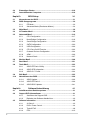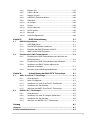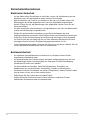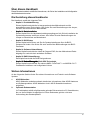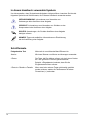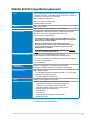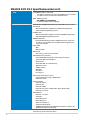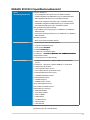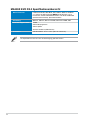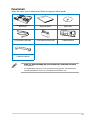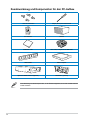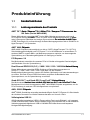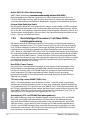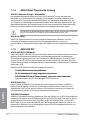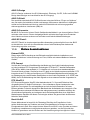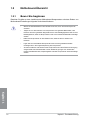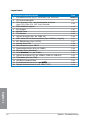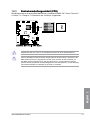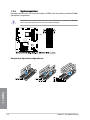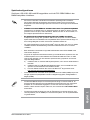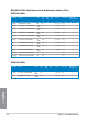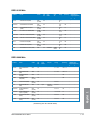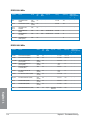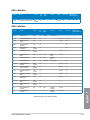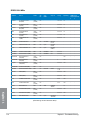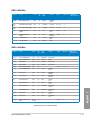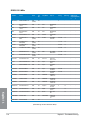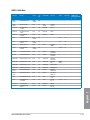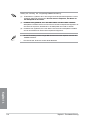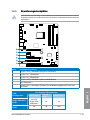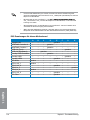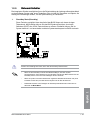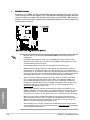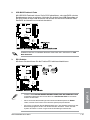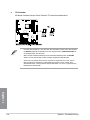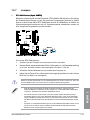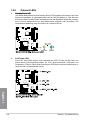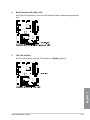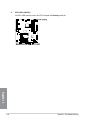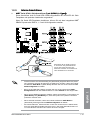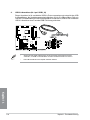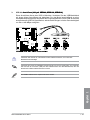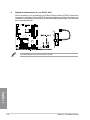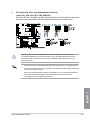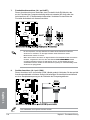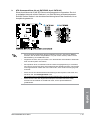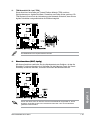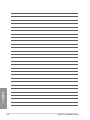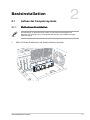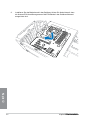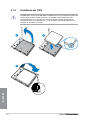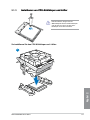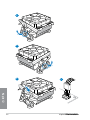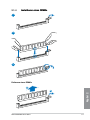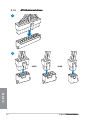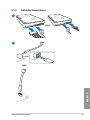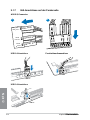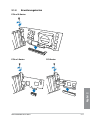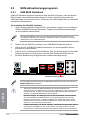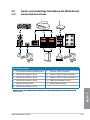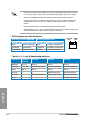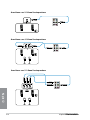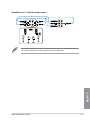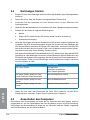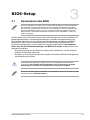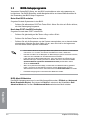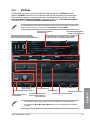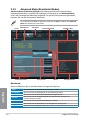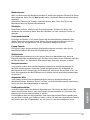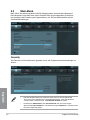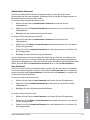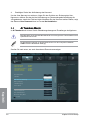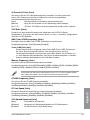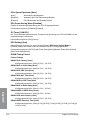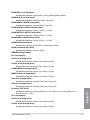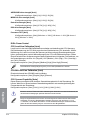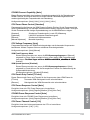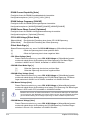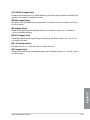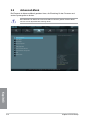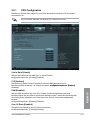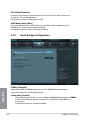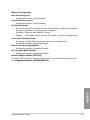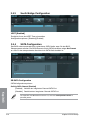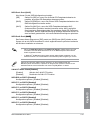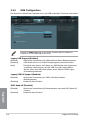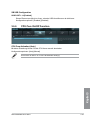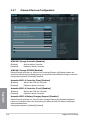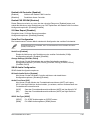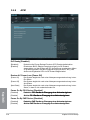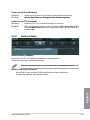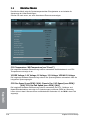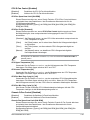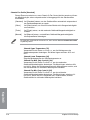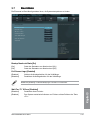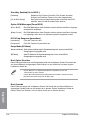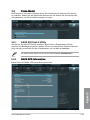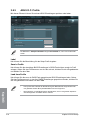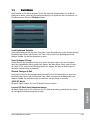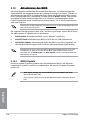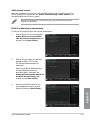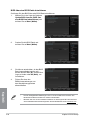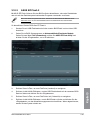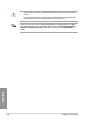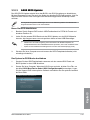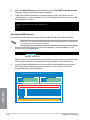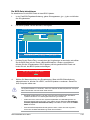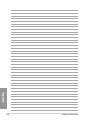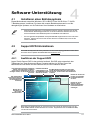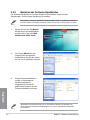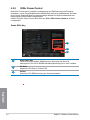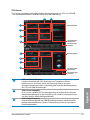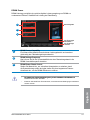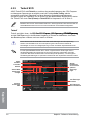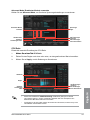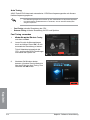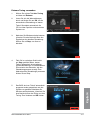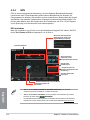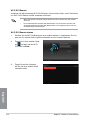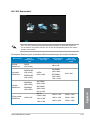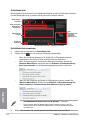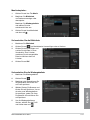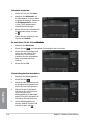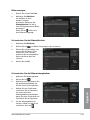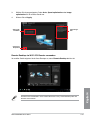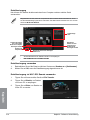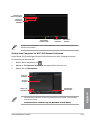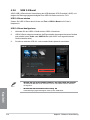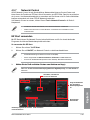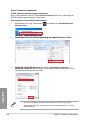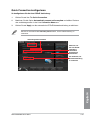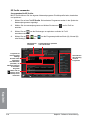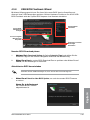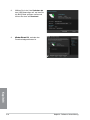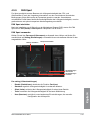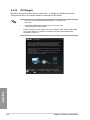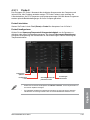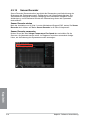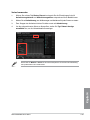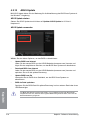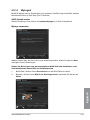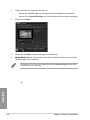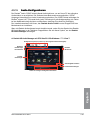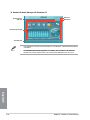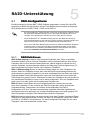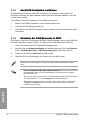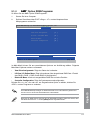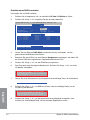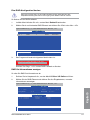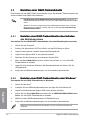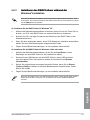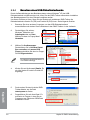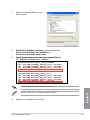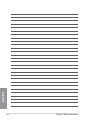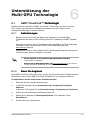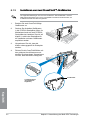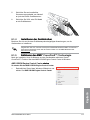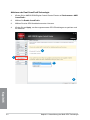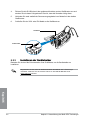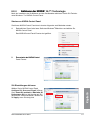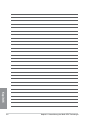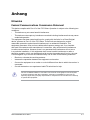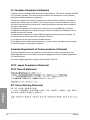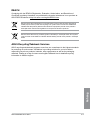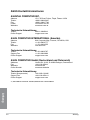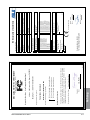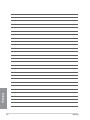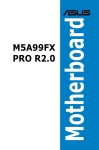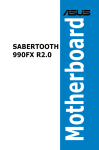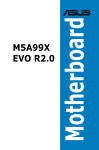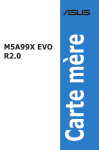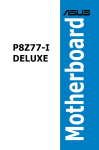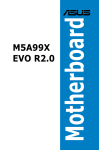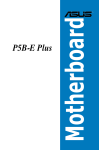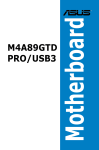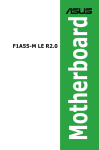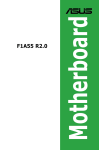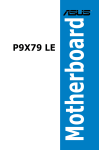Download Asus M5A99X EVO R2.0 Specifications
Transcript
Motherboard M5A99X EVO R2.0 G7428 Erste Ausgabe (V1) Juni 2013 Copyright © 2013 ASUSTeK COMPUTER INC. Alle Rechte vorbehalten. Kein Teil dieses Handbuchs, einschließlich der darin beschriebenen Produkte und Software, darf ohne ausdrückliche, schriftliche Genehmigung von ASUSTeK COMPUTER INC. (“ASUS”) in irgendeiner Form, ganz gleich auf welche Weise, vervielfältigt, übertragen, abgeschrieben, in einem Wiedergewinnungssystem gespeichert oder in eine andere Sprache übersetzt werden. Produktgarantien oder Service werden nicht geleistet, wenn: (1) das Produkt repariert, modifiziert oder abgewandelt wurde, außer schriftlich von ASUS genehmigte Reparaturen, Modifizierung oder Abwandlungen; oder (2) die Seriennummer des Produkts unkenntlich gemacht wurde oder fehlt. ASUS STELLT DIESES HANDBUCH “SO, WIE ES IST”, OHNE DIREKTE ODER INDIREKTE GARANTIEN, EINSCHLIESSLICH, JEDOCH NICHT BESCHRÄNKT AUF GARANTIEN ODER KLAUSELN DER VERKÄUFLICHKEIT ODER TAUGLICHKEIT FÜR EINEN BESTIMMTEN ZWECK, ZUR VERFÜGUNG. UNTER KEINEN UMSTÄNDEN HAFTET ASUS, SEINE DIREKTOREN, VORSTANDSMITGLIEDER, MITARBEITER ODER AGENTEN FÜR INDIREKTE, BESONDERE, ZUFÄLLIGE ODER SICH ERGEBENDE SCHÄDEN (EINSCHLIESSLICH SCHÄDEN AUF GRUND VON PROFITVERLUST, GESCHÄFTSVERLUST, BEDIENUNGSAUSFALL ODER DATENVERLUST, GESCHÄFTSUNTERBRECHUNG UND ÄHNLICHEM), AUCH WENN ASUS VON DER WAHRSCHEINLICHKEIT DERARTIGER SCHÄDEN AUF GRUND VON FEHLERN IN DIESEM HANDBUCH ODER AM PRODUKT UNTERRICHTET WURDE. SPEZIFIKATIONEN UND INFORMATIONEN IN DIESEM HANDBUCH DIENEN AUSSCHLIESSLICH DER INFORMATION, KÖNNEN JEDERZEIT OHNE ANKÜNDIGUNG GEÄNDERT WERDEN UND DÜRFEN NICHT ALS VERPFLICHTUNG SEITENS ASUS AUSGELEGT WERDEN. ASUS ÜBERNIMMT FÜR EVENTUELLE FEHLER ODER UNGENAUIGKEITEN IN DIESEM HANDBUCH KEINE VERANTWORTUNG ODER HAFTUNG, EINSCHLIESSLICH DER DARIN BESCHRIEBENEN PRODUKTE UND SOFTWARE. In diesem Handbuch angegebene Produkt- und Firmennamen können u.U. eingetragene Warenzeichen oder Urheberrechte der entsprechenden Firmen sein und dienen nur der Identifizierung oder Erklärung zu Gunsten des Eigentümers, ohne Rechte verletzen zu wollen. Die Offenlegung des Quellkodes für bestimmte Software Dieses Produkt kann urheberrechtlich geschützte Software enthalten, die unter der General Public License (“GPL”) und der Lesser General Public License (“LGPL”) Version lizenziert sind. Der in diesem Produkt lizenzierte GPL- und LGPL-Kode wird ohne jegliche Garantien überlassen. Kopien der Lizenzen sind diesem Produkt beigelegt. Sie können den vollständigen entsprechenden Quellkode für die GPL-Software (in der GPL-Lizenz definiert) und/oder den vollständigen entsprechenden Quellkode für die LGPL-Software (mit kompletten maschinenlesbaren “work that uses the Library”) in einem Zeitraum von drei Jahren seit der letzten Auslieferung des betreffenden Produktes, entweder durch: (1) den kostenlosen Download unter http://support.asus.com/download; oder (2) die Kostenerstattung der Vervielfältigung und Zulieferung, abhängig von dem erwünschten Frachtunterhemen und des Zielortes der Zulieferung, nach Zusendung der Anfrage an: ASUSTeK Computer Inc. Legal Compliance Dept. 15 Li Te Rd., Beitou, Taipei 112 Taiwan Der Anfrage fügen Sie bitte den Namen, die Modellnummer und Version des Produktes, wie in der Produktspezifikation aufgeführt, für welchen Sie den entsprechenden Quellkode erhalten möchten, sowie Ihre Kontaktdaten, so dass wir die Konditionen und Frachtkosten mit Ihnen abstimmen können. Der Quellkode wird ohne jegliche Garantien überlassen und wie der entsprechende Binär-/ Objektkode, unter der gleichen Lizenz gehandelt. Das Angebot betrifft jeden Empfänger dieser Information. ASUSTeK bemüht sich, den kompletten Quellkode, wie in verschiedenen Free Open Source Software Licenses stipuliert, ordnungsgemäß zur Verfügung zu stellen. Wenn Sie trotzdem Schwierigkeiten haben sollten, den vollen entsprechenden Quellkode zu erhalten, wären wir für eine Nachricht an die [email protected] Emailadresse dankbar, mit Angaben zu dem Produkt und einer Beschreibung des Problems (senden Sie bitte keine großen Anhänge wie Quellkodearchive usw. an diese Emailadresse). ii Inhalt Sicherheitsinformationen........................................................................................... vi Über dieses Handbuch.............................................................................................. vii M5A99X EVO R2.0 Spezifikationsübersicht.............................................................. ix Paketinhalt................................................................................................................. xiii Zusatzwerkzeug und Komponenten für den PC-Aufbau....................................... xiv Kapitel 1: 1.1 Leistungsmerkmale des Produkts................................................ 1-1 DIGI+-Leistungssteuerung........................................................... 1-2 1.1.4 ASUS Quiet Thermische Lösung................................................. 1-4 1.1.3 1.1.5 1.1.6 1.2.1 ASUS EZ DIY............................................................................... 1-4 Weitere Sonderfunktionen............................................................ 1-5 Bevor Sie beginnen.................................................. 1-6 Motherboard-Layout..................................................................... 1-7 1.2.4 Systemspeicher......................................................................... 1-10 1.2.6 Zentralverarbeitungseinheit (CPU).............................................. 1-9 Erweiterungssteckplätze............................................................ 1-21 Onboard-Schalter....................................................................... 1-23 1.2.7 Jumpers..................................................................................... 1-27 1.2.9 Interne Anschlüsse..................................................................... 1-31 1.2.8 Kapitel 2: Onboard LEDs........................................................................... 1-28 Basisinstallation 2-1 Aufbau des Computersystems.................................................................. 2-1 2.1.1 Motherboard-Installation.............................................................. 2-1 2.1.3 Installieren von CPU-Kühlkörper und Lüfter................................ 2-5 2.1.2 2.1.4 2.1.5 2.1.6 2.1.7 2.3 Exklusive ASUS-Funktionen........................................................ 1-3 1.2.2 1.2.5 2.2 Dual-Intelligent-Processors 3 mit Neue Motherboard-Übersicht.............................................................................. 1-6 1.2.3 2.1 1-1 1.1.1 1.2.2 1.2 Produkteinführung Sonderfunktionen....................................................................................... 1-1 2.1.8 Installieren der CPU..................................................................... 2-4 Installieren eines DIMMs.............................................................. 2-7 ATX-Netzanschlüsse.................................................................... 2-8 SATA-Gerätanschlüsse................................................................ 2-9 E/A-Anschlüsse auf der Forderseite.......................................... 2-10 Erweiterungskarten.................................................................... 2-11 BIOS-Aktualisierungsprogramm............................................................. 2-12 2.2.1 USB BIOS Flashback................................................................. 2-12 2.3.1 Hintere E/A-Anschlüsse............................................................. 2-13 Audio- und rückseitige Anschlüsse am Motherboard.................................2-13 2.3.2 Audio E/A-Verbindungen............................................................ 2-15 iii 2.4 2.5 Erstmaliges Starten.................................................................................. 2-18 Ausschalten des Computers................................................................... 2-18 Kapitel 3: 3.1 3.2 3.3 3.4 3.5 3.2.1 3.2.2 Advanced-Menü........................................................................................ 3-16 3.5.1 CPU Configuration..................................................................... 3-17 3.5.3 South Bridge Configuration........................................................ 3-20 3.5.6 3.5.7 3.5.8 3.5.9 3.10 4.3 CPU Core On/Off Function........................................................ 3-23 Onboard Devices Configuration................................................. 3-24 APM........................................................................................... 3-26 Network Stack............................................................................ 3-27 3.8.1 ASUS EZ Flash 2 Utility............................................................. 3-33 3.8.3 ASUS O.C. Profile...................................................................... 3-34 ASUS SPD Information.............................................................. 3-33 Exit-Menü................................................................................................... 3-35 Aktualisieren des BIOS............................................................................ 3-36 3.10.1 ASUS Update............................................................................. 3-36 3.10.3 ASUS BIOS Updater.................................................................. 3-41 ASUS EZ Flash 2....................................................................... 3-39 Software-Unterstützung 4-1 Installieren eines Betriebssystems........................................................... 4-1 Support-DVD-Informationen...................................................................... 4-1 4.2.1 4.2.2 Ausführen der Support-DVD........................................................ 4-1 Beziehen der Software-Handbücher............................................ 4-2 Software information.................................................................................. 4-3 4.3.1 AI Suite II..................................................................................... 4-3 4.3.3 TurboV EVO................................................................................. 4-8 4.3.2 4.3.4 iv USB Configuration..................................................................... 3-22 Tools-Menü................................................................................................ 3-33 Kapitel 4: 4.2 SATA Configuration.................................................................... 3-20 Boot-Menü................................................................................................. 3-31 3.10.2 4.1 North Bridge Configuration........................................................ 3-18 Monitor-Menü............................................................................................ 3-28 3.8.2 3.9 Advanced Mode (Erweiterter Modus).......................................... 3-4 Ai Tweaker-Menü......................................................................................... 3-8 3.5.5 3.8 EZ Mode...................................................................................... 3-3 Main-Menü................................................................................................... 3-6 3.5.4 3.7 3-1 BIOS-Setupprogramm................................................................................ 3-2 3.5.2 3.6 BIOS-Setup Kennenlernen des BIOS............................................................................. 3-1 DIGI+ Power Control.................................................................... 4-4 EPU............................................................................................ 4-12 4.3.5 Remote GO!............................................................................... 4-13 4.3.6 USB 3.0 Boost........................................................................... 4-24 4.3.8 USB BIOS Flashback Wizard.................................................... 4-29 4.3.7 Network iControl........................................................................ 4-25 4.3.9 FAN Xpert.................................................................................. 4-31 4.3.10 Ai Charger+................................................................................ 4-32 4.3.11 Probe II...................................................................................... 4-33 4.3.12 Sensor Recorder........................................................................ 4-34 4.3.13 ASUS Update............................................................................. 4-36 4.3.14 MyLogo2.................................................................................... 4-37 4.3.15 Audio-Konfigurationen............................................................... 4-39 Kapitel 5: 5.1 RAID-Unterstützung 5.1.1 RAID-Definitionen........................................................................ 5-1 5.1.3 Einstellen der RAID-Elemente im BIOS....................................... 5-2 5.1.2 5.2 Serial ATA-Festplatten installieren............................................... 5-2 5.1.4 AMD® Option ROM-Programm..................................................... 5-3 Erstellen einer RAID-Treiberdiskette......................................................... 5-6 5.2.1 Erstellen einer RAID-Treiberdiskette ohne Aufrufen des Betriebssystems........................................................................... 5-6 5.2.2 Erstellen einer RAID-Treiberdiskette unter Windows®................. 5-6 5.2.3 Installieren des RAID-Treibers während der Windows®-Installation................................................................... 5-7 5.2.4 Benutzen eines USB-Diskettenlaufwerks.................................... 5-8 Kapitel 6: 6.1 Unterstützung der Multi-GPU Technologie 6-1 AMD® CrossFireX™-Technologie.............................................................. 6-1 6.1.1 Anforderungen............................................................................. 6-1 6.1.3 Installieren von zwei CrossFireX™-Grafikkarten......................... 6-2 6.1.2 Bevor Sie beginnen...................................................................... 6-1 6.1.4 6.2 5-1 RAID-Konfigurationen................................................................................ 5-1 Installieren der Gerätetreiber....................................................... 6-3 6.1.5 Aktivieren der AMD® CrossFireX™-Technologie.......................... 6-3 NVIDIA SLI™-Technologie........................................................................ 6-5 ® 6.2.1 Anforderungen............................................................................. 6-5 6.2.3 Installieren der Gerätetreiber....................................................... 6-6 6.2.2 6.2.4 Installieren von zwei SLI-fähigen Grafikkarten............................. 6-5 Aktivieren der NVIDIA® SLI™-Technologie.................................. 6-7 Anhang A-1 Hinweise.................................................................................................................... A-1 ASUS Kontaktinformationen................................................................................... A-4 Sicherheitsinformationen Elektrische Sicherheit •� •� •� •� •� •� Um die Gefahr eines Stromschlags zu verhindern, ziehen Sie die Netzleitung aus der Steckdose, bevor Sie das System an einem anderen Ort aufstellen. Beim Anschließen oder Trennen von Geräten an das oder vom System müssen die Netzleitungen der Geräte ausgesteckt sein, bevor die Signalkabel angeschlossen werden. Ziehen Sie ggf. alle Netzleitungen vom aufgebauten System, bevor Sie ein Gerät anschließen. Vor dem Anschließen oder Ausstecken von Signalkabeln an das oder vom Motherboard müssen alle Netzleitungen ausgesteckt sein. Erbitten Sie professionelle Unterstützung, bevor Sie einen Adapter oder eine Verlängerungsschnur verwenden. Diese Geräte könnten den Schutzleiter unterbrechen. Prüfen Sie, ob die Stromversorgung auf die Spannung Ihrer Region richtig eingestellt ist. Sind Sie sich über die Spannung der von Ihnen benutzten Steckdose nicht sicher, erkundigen Sie sich bei Ihrem Energieversorgungsunternehmen vor Ort. Ist die Stromversorgung defekt, versuchen Sie nicht, sie zu reparieren. Wenden Sie sich an den qualifizierten Kundendienst oder Ihre Verkaufsstelle. Betriebssicherheit •� •� •� •� •� •� vi Vor Installation des Motherboards und Anschluss von Geräten müssen Sie alle mitgelieferten Handbücher lesen. Vor Inbetriebnahme des Produkts müssen alle Kabel richtig angeschlossen sein und die Netzleitungen dürfen nicht beschädigt sein. Bemerken Sie eine Beschädigung, kontaktieren Sie sofort Ihren Händler. Um Kurzschlüsse zu vermeiden, halten Sie Büroklammern, Schrauben und Heftklammern fern von Anschlüssen, Steckplätzen, Sockeln und Stromkreisen. Vermeiden Sie Staub, Feuchtigkeit und extreme Temperaturen. Stellen Sie das Produkt nicht an einem Ort auf, wo es nass werden könnte. Stellen/legen Sie das Produkt auf eine stabile Fläche. Sollten technische Probleme mit dem Produkt auftreten, kontaktieren Sie den qualifizierten Kundendienst oder Ihre Verkaufsstelle. Über dieses Handbuch Dieses Benutzerhandbuch enthält die Informationen, die Sie bei der Installation und Konfiguration des Motherboards brauchen. Die Gestaltung dieses Handbuchs Das Handbuch enthält die folgenden Teile: • Kapitel 1: Produkteinführung Dieses Kapitel beschreibt die Leistungsmerkmale des Motherboards und die unterstützten neuen Technologien. Hier finden Sie auch Beschreibungen der Jumper, Schalter und Anschlüsse am Motherboard. •���������������������������� Kapitel 2: Basisinstallation • • • Dieses Kapitel führt die Hardwareeinstellungsvorgänge auf, die Sie bei Installation der Systemkomponenten ausführen müssen. Hier finden Sie auch Beschreibungen der Jumper und Anschlüsse am Motherboard. Kapitel 3: BIOS-Setup Dieses Kapitel erklärt Ihnen, wie Sie die Systemeinstellungen über die BIOSSetupmenüs ändern. Hier finden Sie auch ausführliche Beschreibungen der BIOSParameter. Kapitel 4: Software-Unterstützung Dieses Kapitel beschreibt den Inhalt der Support-DVD, die dem Motherboard-Paket beigelegt ist, sowie die darin enthaltene Software. Kapitel 5: RAID-Unterstützung Das Kapitel beschreibt die RAID-Konigurationen. •����������������������������� Kapitel���������������������� 6: Unterstützung ������������������ der Multi-GPU-Technologie Dieses Kapitel beschreibt wie Sie mehrere AMD® CrossFireX™- und NVIDIA® SLI™Grafikkarten installieren und konfigurieren können Weitere Informationen An den folgenden Quellen finden Sie weitere Informationen und Produkt- sowie SoftwareUpdates. 1. 2. ASUS-Webseiten ASUS-Webseiten enthalten weltweit aktualisierte Informationen über ASUS-Hardware und Softwareprodukte. ASUS-Webseiten sind in ASUS-Kontaktinformationen aufgelistet. Optionale Dokumentation Ihr Produktpaket enthält möglicherweise optionale Dokumente wie z.B. Garantiekarten, die von Ihrem Händler hinzugefügt sind. Diese Dokumente gehören nicht zum Lieferumfang des Standardpakets. vii In diesem Handbuch verwendete Symbole Um sicherzustellen, dass Sie bestimmte Aufgaben richtig ausführen, beachten Sie bitte die folgenden Symbole und Schriftformate, die in diesem Handbuch verwendet werden. GEFAHR/WARNUNG: Informationen zum Vermeiden von Verletzungen beim Ausführen einer Aufgabe. VORSICHT: Informationen zum Vermeiden von Schäden an den Komponenten beim Ausführen einer Aufgabe. WICHTIG: Anweisungen, die Sie beim Ausführen einer Aufgabe befolgen müssen. HINWEIS: Tipps und zusätzliche Informationen zur Erleichterung bei der Ausführung einer Aufgabe. Schriftformate Fettgedruckter Text Weist auf ein zu wählendes Menü/Element hin. Kursive Wird zum Betonen von Worten und Aussagen verwendet. <Taste> Die Taste, die Sie drücken müssen, wird mit einem “kleiner als” und “größer als”-Zeichen gekennzeichnet. <Taste1>+<Taste2>+<Taste3> viii Beispiel: <Eingabetaste> bedeutet, dass Sie die Eingabetaste drücken müssen. Wenn zwei oder mehrere Tasten gleichzeitig gedrückt werden müssen, werden die Tastennamen mit einem Pluszeichen (+) verbunden. M5A99X EVO R2.0 Spezifikationsübersicht CPU AMD® Sockel AM3+ für AMD® FX-Serie CPU mit bis zu 8 Kernen Kompatibel mit AMD® Sockel AM3 für AMD® Phenom™ II / Athlon™ II / Sempron™-Prozessoren der 100-Serie AMD 140W CPU-Unterstützung AMD Cool 'n' Quiet™-Technologie Unterstützt AM3+ 32nm CPU Chipsatz AMD® 990X / SB950 Systembus Bis zu 5200 MT/s; HyperTransport™ 3.0-Schnittstelle Arbeitsspeicher 4 x DIMM, Max. 32GB, DDR3 2133(O.C)/1866/1600/1333/1066 MHz, ECC, nicht-ECC, ungepufferte Speichermodule Dual Channel-Speicherarchitektur *Der CPU-Einschränkungen wegen, unterstützen AMD CPUs der Serie 100 und 200 bis zu DDR3 1066Mhz. Mit ASUS-Design unterstützt dieses Motherboard bis zu DDR3 1333MHz. **Wenn Sie auf einem Windows® 32-Bit-Betriebssystem 4GB Arbeitsspeicher oder mehr installieren, erkennt das Betriebssystem weniger als 3GB. Es wird darum empfohlen, insgesamt nur 3GB Arbeitsspeicher zu installieren. *** ������ ����� ������ Eine Liste ������������������������������������������������� Qualifizierter Speicheranbieter finden Sie unter www.asus. com oder in diesem Benutzerhandbuch. Erweiterungssteckplätze 2 x PCIe 2.0 x16-Steckplätze (Single bei 16-facher Geschwindigkeit; Dual bei x8/x8-facher Geschwindigkeit) 1 x PCIe 2.0 x16-Steckplatz [schwarz] (bei 4-facher Geschwindigkeit) 2 x PCIe 2.0 x1-Steckplätze 1 x PCI-Steckplatz Multi-GPUUnterstützung Unterstützt die NVIDIA® Quad-GPU SLI™-Technologie Datensicherung AMD® SB950 Chipsatz: - 6 x SATA 6Gb/s-Anschlüsse unterstützen RAID 0, 1, 5 und 10 (grau) Unterstützt die AMD® Quad-GPU CrossFireX™-Technologie 1 x ASMedia® PCIe SATA Controller: - 2 x eSATA 6Gb/s-Anschlüsse [rot] LAN Realtek® 8111F Gigabit LAN Controller Audio Realtek® ALC 892 8-Kanal High-Definition Audio-CODEC - Unterstützt Buchsenerkennung, Multistreaming und Buchsenumprogrammierung auf der Fronttafel - Unterstützt 192khz/ 24bit True BD Lossless Sound - Blu-Ray-Audio-Layer-Inhaltsschutz - DTS UltraPC II - DTS Connect - Optischer S/PDIF-Ausgang auf der Rücktafel - ASUS Noise Filter (Fortsetzung auf der nächsten Seite) ix M5A99X EVO R2.0 Spezifikationsübersicht USB 2 x ASMedia USB 3.0 Controller - 2 x USB 3.0/2.0-Anschlüsse auf Board-Mitte für die Fronttafel - 2 x USB 3.0/2.0-Anschlüsse auf Rücktafel (blau) AMD® SB950 Chipsatz ������������������������������ - 14 x USB 2.0/1.1-Anschlüsse (6 auf Board-Mitte; 8 auf Rücktafel) ASUS Sonderfunktionen ASUS Duale, Intelligente Prozessoren 3 mit DIGI+ Power Control: CPU Power - Branchenführendes, Digitales 6+2-Phasen Energiedesign - ASUS CPU-Energiehilfsprogramm DRAM Power - Branchenführendes digitales 2-Phasen-DRAM-Energiedesign - ASUS DRAM-Energiehilfsprogramm SMART DIGI+ Key - Schnelle Bereitstellung höherer VRM-Frequenzen, Spannung und Strom für erweiterte CPU-/DRAM-Übertaktungsleistung mit einem Schalter. ASUS EPU - EPU - EPU-Schalter ASUS TPU - Auto Tuning, TurboV, TPU-Schalter ASUS Exklusive Funktionen -A SUS UEFI BIOS EZ Mode mit benutzerfreundlichen, grafischen Benutzeroberfläche - Remote GO! - Fronttafel USB 3.0-Unterstützung - Network iControl - USB 3.0 Boost - MemOK! - AI Suite II - Ai Charger+ ASUS Quiet Thermische Lösung - ASUS Lüfterloses Design: Wärmeleiter - ASUS Fan Xpert ASUS Q-Design - ASUS Q-Shield - ASUS Q-Slot - ASUS Q-DIMM - ASUS Q-LED (CPU, DRAM, VGA, Boot-Geräte LED) - ASUS Q-Connector ASUS EZ DIY - ASUS O.C. Profile - DirectKey - ASUS EZ Flash 2 - ASUS MyLogo 2 - Precision Tweaker 2 - Mehrsprachiges BIOS - USB-BIOS-Flashback mit USB-BIOS-Flashback-Assistent für EZ BIOS Download Scheduling (Fortsetzung auf der nächsten Seite) M5A99X EVO R2.0 Spezifikationsübersicht ASUS Übertaktungsfunktionen Precision Tweaker 2: - vCore: Regelbare CPU-Spannung in 0.00625V-Schritten - vDDNB: Regelbare CPU/NB-Spannung in 0.00625V-Schritten - vNB: Regelbare NB-Spannung in 0.00625V-Schritten - vNB HT bus: Regelbare HT-Spannung in 0.00625V-Schritten - vDRAM Bus: Regelbare DRAM-Spannung in 0.005V-Schritten - vSB: Regelbare SB-Spannung in 0.00500V-Schritten SFS (Stufenlose Frequenzauswahl): - Internal Base Clock-Anpassung von 100MHz bis zu 600MHz in 1MHz-Schritten. - PCI Express-Frequenzanpassung von 100MHz bis zu 150MHz in 1MHz-Schritten. Übertaktungsschutz: - ASUS C.P.R.(CPU Parameter Recall) Rücktafelanschlüsse 1 x PS/2-Tastatur-/Maus-Kombianschluss 1 x Optischer S/PDIF-Ausgang 1 x LAN (RJ45)���������� -Anschluss 2 x eSATA������������ -Anschluss��[rot] 2 x USB 3.0/2.0-Anschlüsse (blau) 8 x USB 2.0/1.1���������������������������������������������� -Anschlüsse����������������������������������� (Eins kann zum USB-BIOS-Flashback umgeschaltet werden) 6 x Audio-Buchsen für 8-Kanal-Audio Interne Anschlüsse 1 x USB 3.0/2.0-Sockel für 2 weitere USB 3.0/2.0-Anschlüsse (19-pol.) 3 x USB 2.0/1.1-Sockel für 6 weitere USB2.0/1.1-Anschlüsse 6 x SATA 6Gb/s-Anschlüsse 1 x CPU-Lüfteranschluss (4-pol.) 1 x CPU Optionale Fan-Anschlüsse (4-pol.) 3 x Gehäuselüfteranschlüsse (4-pol.) 1 x USB-BIOS-Flashback-Taste Fronttafelaudioanschluss 1 x S/PDIF-Ausgang 1 x CMOS löschen Jumper 24-pol. EATX-Netzanschluss 8-pol. EATX 12V-Netzanschluss Systemtafel (Q-Connector) 1 x MemOK!-Schalter 1 x DirectKey-Schalter 1 x DRCT-Header 1 x TPM-Header 1 x COM-Anschluss 1 x EPU-Schalter 1 x TPU-Schalter (Fortsetzung auf der nächsten Seite) xi M5A99X EVO R2.0 Spezifikationsübersicht BIOS-Funktionen 64 Mb Flash ROM, UEFI BIOS, PnP, DMI2.0, WfM2.0, SM BIOS 2.7, ACPI 2.0a, Mehrsprachiges����� BIOS, ASUS EZ Flash 2, F12 PrintScreen, F3-Schnellwahltastenfunktion und ASUS DRAM SPD (Serial Presence Detect) -Speicherinformation Verwaltung WfM 2.0, DMI 2.0, WOL durch PME, WOR durch PME, PXE Inhalt der Support-DVD Treiber ASUS-Hilfsprogramme ASUS Update Formfaktor Antivirus-Software (OEM-Version) ATX-Formfaktor: 12 in. x 9.6 in. (30.5 cm x 24.4 cm) Die Spezifikationen können ohne Vorankündigung geändert werden. xii Paketinhalt Stellen Sie sicher, dass Ihr Motherboard-Paket die folgenden Artikel enthält. nual User Ma ASUS M5A99X EVO R2.0 Motherboard Benutzerhandbuch Support-DVD 4 x Serial ATA 6.0 Gb/s-Kabel 1 x 2-in-1 ASUS Q-Connector Satz 1 x ASUS E/A-Blende 1 x ASUS SLI™-Brücke •� ������������������������������������������������������������������������������������ Sollten o.g. Artikel beschädigt oder nicht vorhanden sein, wenden Sie sich bitte an Ihren Händler. • Die abgebildeten Teile sind nur zur Veranschaulichung gedacht. Die tatsächlichen Produktspezifikationen können je nach Modell unterschiedlich sein. xiii Zusatzwerkzeug und Komponenten für den PC-Aufbau 1 Tüte mit Schrauben Philips (Kreuz)-Schreubenzieher PC-Gehäuse Netzteil AMD AM3+ CPU CPU-Lüfter, kompatibel mit AMD AM3+ DDR3 DIMM SATA-Festplatte Optisches SATA-Laufwerk (optional) Grafikkarte (optional) Das Werkzeug und die Komponenten, in der Tabelle aufgelistet, sind nicht im MotherboardPaket enthalten. xiv Produkteinführung 1.1���������������� Sonderfunktionen 1 1.1.1������������������������������ Leistungsmerkmale des Produkts AMD® FX™�������������������������������������������������������������� -Serie / Phenom™ II- / Athlon™ II- / Sempron™-Prozessoren der 100 Serie (Sockel AM3+/AM3) Dieses Motherboard unterstützt AMD® Sockel AM3+ Mehrkernprozessoren mit bis zu 8 CPU-eigenen Kernen��������� , und AMD®-CPUs im neuen 32-nm-Herstellungsverfahren. Es ������� bietet mehr Leistung zum Übertakten bei weniger Stromverbrauch������������������������������ Es ����������������������������� unterstützt die AMD Turbo CORE-Technologie 2.0 und beschleunigt die Datenübertragungsrate auf bis zu 5200MT/s via HyperTransport™ 3.0 Systembus. AMD® 990X �������� Chipsatz AMD® 990X Chipsatz wurde entwickelt, um bis zu 5.2GT/s HyperTransport™ 3.0 (HT 3.0) Schnittstellengeschwindigkeit und PCI Express™ 2.0 x16-Grafikkarten zu unterstützen. Er wurde auf AMD®s neusten AM3+ und Mehrkernprozessoren optimiert, um herausragende Systemleistung und Übertaktungsfähigkeiten zur Verfügung zu stellen. PCI Express® 2.0 Das Motherboard unterstützt die neuesten PCIe 2.0-Geräte mit doppelter Geschwindigkeit und Bandbreite für mehr Systemleistung. Dual-Channel DDR3 2133(O.C.) / 1866 / 1600 / 1333 / 1066 MHz�������������� -Unterstützung Dieses Motherboard unterstützt DDR3-Speicher mit Datenübertragungsraten von 2133(O.C.) / 1866 / 1800 / 1600 / 1333 / 1066 MHz, um den höheren Bandbreitenanforderungen den neusten 3D-Grafiken, Multimedia- und Internetanwendungen zu erfüllen. Die Dual-Channel DDR3-Architektur vergrößert die Bandbreite Ihres Systemspeichers, um die Systemleistung zu erhöhen. Quad-GPU SLI™ und Quad-GPU CrossFireX™�������������� -Unterstützung Das Motherboard������������������������������������������������������������������� überlässt ������������������������������������������������������������������ Ihnen die Multi-GPU-Wahl von SLI™ oder CrossFireX™. Das Motherboard ist mit dem leistungsstarken AMD® 990X/SB950 Chipsatz ausgestattet, um die PCIe-Zuweisung in mehreren GPU-Konfigurationen zu optimieren. AMD® SB950 �������� Chipsatz Kapitel 1 AMD® SB950 Southbridge unterstützt standardmäßig die Serial PCI Express 2.0-Schnittstelle der nächsten Generation und liefert Datentransferraten von bis zu 6.0 Gb/s. Vollintegriertes USB 3.0 ASUS unterstützt strategischen USB 3.0-Zugang auf der Front- sowie Rücktafel – mit insgesamt 4 USB 3.0-Anschlüssen. Erleben Sie die neuesten Plug & Play-Standards mit 10 mal schnelleren Verbindungsgeschwindigkeiten als USB 2.0. M5A99X EVO bietet Ihnen somit bequemen Hochgeschwindigkeitszugang. ASUS M5A99X EVO R2.0 1-1 Native SATA 6.0 Gb/s-Unterstützung AMD® SB950 Southbridge ������������������������������������������������ unterstützt standardmäßig die Serial ATA (SATA)Speicheroberfläche der nächsten Generation und liefert Datentransferraten von bis zu 6.0 Gb/s. ASUS bietet mehrere SATA 6.0 Gb/s-Anschlüsse für verbesserte Skalierbarkeit, schnellere Datenabfrage und zweifache Bandbreite in Vergleich zu aktuellen Bus-Systemen. 8-Kanal High-Definition Audio Der integrierte 8-Kanal HD Audio (High-Definition Audio, vormals Azalia) CODEC ermöglicht 192KHz/24-Bit Audioausgabe hoher Qualität sowie Buchsenerkennungstechnologie, welche die an den Ein- und Ausgängen angeschlossenen Peripheriegeräte automatisch erkennt und Sie über falsche Verbindungen in Kenntnis setzt. Dies verhindert falsche Anschlüsse an den Line-in-, Line-out- und Mikrofonbuchsen. 1.2.2 Dual-Intelligent-Processors 3 mit Neue DIGI+Leistungssteuerung Die weltweit erste Dual-Intelligent-Processors-Technologie von ASUS bereitete den Weg für doppelte integrierte Chips – TPU (Turbo Processing Unit) und EPU (Energy Processing Unit). Die Dual-Intelligent-Processors-Technologie der dritten Generation mit neuer DIGI+Leistungssteuerung bietet eine ganzheitliche digitale Energielösung zur Abstimmung des CPU-, Speicher- und SMART DIGI+ Key-Profils; sie beinhaltet zwei digitale Spannungsregler, die ultrapräzise DRAM-Abstimmung sowie ultrapräzise CPU-Spannungssteuerung erlauben – erstmals bei einer AMD-Plattform. Sie wird mit einer Ein-Klick-Hochleistungsoptimierung mit benutzerfreundlichem AI Suite II-Dienstprogramm aufgerüstet. Diese Evolution innovativer und branchenführender ASUS-Technologie bietet superakkurate Spannungseinstellung für mehr Effizienz, Stabilität und Leistung. New DIGI+ Power Control Das neue DIGI+-Leistungssteuerungsdesign mit zwei digitalen Spannungsreglern rüstet die Motherboard-Leistungsabgabe bei AMD-AM3+-Motherboards auf eine ganzheitliche Lösung auf, inklusive völlig neuer DRAM-Regler, die ultrapräzise Speicherabstimmung sowie ultrapräzise CPU-Spannungsregelung bieten. Diese Evolution innovativer, branchenführender ASUS-Technologie bietet erstklassige Steuerung für mehr Effizienz, Stabilität und Leistung. TPU mit völlig neuem SMART DIGI+ Key Kapitel 1 ASUS – im Leistungsdesign stets an oberster Position – treibt Sie erneut zum künftigen Standard der Leistungsverwaltung, indem es Ihnen eine vollständige digitale Energielösung zur Profilabstimmung (CPU, Speicher und neue SMART DIGI+-Technologie) bereitstellt, die mit TPU zur Leistungsmaximierung arbeitet. Aktivieren Sie mit einem einzigen Klick das völlig neue SMART DIGI+ Key-Profil und passen Sie manuell CPU-Verhältnisse in der TPU zur Steigerung der CPU-Frequenz bis auf unglaubliche 100 % an. Gesteigerter CPU- und DRAM-Übertaktungsbereich Mit programmierbaren integrierten digitalen Reglern können Benutzer CPU- und DRAMSpannung sowie VRM-Umschaltfrequenzen für verschiedene Übertaktungsszenarien anpassen. Neue DRAM-Einstellungsmöglichkeiten holen das Maximum aus dem DDR3Speicher heraus – sorgen damit für mehr Leistung mit CPU/NB-Lastleitungskalibrierung und 30 % mehr DRAM-Kapazität. Dank zahlreicher Energieoptionen gekoppelt mit einem umfassenden und intuitiven UEFI-BIOS ist die Übertaktung großer Speichereinrichtungen nicht schwieriger als bei Mainstream-Motherboards. 1-2 Kapitel 1: Produkteinführung TPU Der TPU-Chip bietet präzise Spannungsregelung und erweiterte Überwachungsmöglichkeiten mit Hilfe von Auto Tuning und TurboV. Die Funktion ASUS Auto Tuning kann das System intelligent auf schnelle, jedoch stabile Taktgeschwindigkeiten optimieren und TurboV überlässt Ihnen die Anpassung der CPUFrequenzen und Ratios, um die Leistung unter verschiedenen Betriebsbedingungen zu optimieren. EPU EPU (Energy Processing Unit), der weltweit erste Stromsparchip, erkennt die aktuelle Systembelastung und steuert daraufhin intelligent die Energieverteilung. Er bietet eine totale und System-weite Energieoptimierung und reduziert dadurch die Lüftergeräusche und verlänger die lebensdauer der Komponenten. 1.1.3������������������������� Exklusive ASUS-Funktionen Remote GO! Remote GO! verbindet PCs, Tablets, Smartphones und TVs drahtlos miteinander, basierend auf einer bestehenden LAN-Kabel-Verbindung sowie einem Router. Mit drei nützlichen Funktionen bietet Remote GO! dem Nutzer die nahtlose Integration aller digitalen Geräte, um schon heute in den Genuss aller Vorteile des digitalen Lifestyles von morgen zu kommen: • • • DLNA Media Hub: HD-Videos, Musik und Fotos vom PC über die Wi-Fi-Verbindung auf einem DLNA-Gerät genießen. Sie können sogar Ihr Tablet zur Fernsteuerung Ihres PCs benutzen, um auf diese Weise Multimedia-Dateien abzuspielen. Remote Desktop: Steuern Sie Ihren PC in Echtzeit von einem Smartphone oder Tablet aus , für kompletten Komfort und Bequemlichkeit. Dateiübertragung: Dateien mit nur einem Rechtsklick zwischen PC und Smartphone oder Tablet-PC* übertragen und mit anderen teilen. * Mit einem iPad oder iPhone können Dateien lediglich versandt, aber nicht empfangen werden. MemOK! Mit MemOK! stellt man Bootspeicher-Kompatibilität schnell her. Diese außergewöhnliche Speicher-Wiederherstellungslösung benötigt lediglich einen Tastendruck, um Speicherprobleme zu beheben. MemOK! ermittelt sichere Einstellungen und verbessert Ihr Systemboot-Erfolgsrate erheblich. AI Suite II Kapitel 1 Mit einer benutzerfreundlichen Oberfläche konsolidiert ASUS AI Suite II alle exklusive ASUS-Funktionen in ein einfach zu handhabendes Software-Paket. Damit ermöglicht es die Überwachung der Übertaktung, Energieverwaltung, Kontrolle der Lüftergeschwindigkeit sowie der Spannungs- / Sensorenmesswerte. Diese Multifunktions-Software bietet diverse und einfach zu bedienende Funktionen, ohne zwischen verschiedenen Anwendungen hin und her schalten zu müssen. USB 3.0 Boost Die ASUS USB 3.0 Boost-Technologie unterstützt UASP (USB Attached SCSI Protocol) und beschleunigt die Übertragungsgeschwindigkeit eines USB 3.0 Gerätes auf bis zu 170% der Standard-USB3.0-Geschwindigkeit. Network iControl Network iControl ist ein intuitives Ein-Klick-Netzwerkkontrollzentrum mit dem Sie ganz einfach Ihre Bandbreiten verwalten, einstellen und überwachen können und die Bandbreitenprioritäten für Ihre Netzwerkprogramme setzen können. Sie können sich damit auch bequem automatisch mit einem PPPoE-Netzwerk verbinden. ASUS M5A99X EVO R2.0 1-3 1.1.4 ASUS Quiet Thermische Lösung ASUS Lüfterloses Design—Wärmeleiter Der elegante Wärmeleiter glänzt durch die 0-dB Thermische Lösung und bietet den Benutzern eine Geräuschlose PC-Umgebung. Das elegante Aussehen verbessert nicht nur die optische Freude des Motherboard-Nutzers, der Wärmeleiter senkt aber auch die von Chipsatz und Stromphasen ausgehende Heißluft durch effizienten Wärmetausch. Mit Benutzerfreundlichkeit und Ästhetik kombiniert, wird der elegante ASUS-Wärmeleiter dem Benutzer ein außerordentlich leises Kühlerlebnis mit elegantem Aussehen bieten! Deinstallieren Sie die Wärmeleitröhren NICHT selbst, da sich sonst die Röhren verbiegen können und es dadurch zu Problemen bei der Wärmeableitung führen kann. ASUS Fan Xpert ASUS Fan Xpert ermöglicht Ihnen die intelligente Regelung der Gehäuse- und CPULüftergeschwindigkeiten entsprechend der Umgebungstemperatur, welche von unterschiedlichen klimatischen Bedingungen, der Region und der Systembelastung abhängig ist. 1.1.5 ASUS EZ DIY ASUS UEFI BIOS (EZ Mode) ASUS UEFI BIOS, eine UEFI-konforme Architektur bietet die erste Maus-gesteuerte intuitive grafische BIOS-Benutzerschnittstelle die neue Maßstäbe gegenüber der traditionellen Tastatursteuerung setzt und Ihnen mehr Flexibilität und Bequemlichkeit verschafft. Damit können Sie das EFI BIOS einfacher steuern als konventionelle BIOS-Versionen. Es bietet Ihnen außerdem doppelt auswählbare Modi und eigenständige Unterstützung für Festplatten größer als 2,2TB. Das ASUS UEFI BIOS beinhaltet die folgenden Funktionen: •���������������������������������������� F12 BIOS-Bildschirmfoto-Schnellwahltaste •�������������������������������������������������������� F3 Schnellwahltaste für häufig aufgerufene Informationen •����������������������������������������������������������������������� ASUS DRAM SPD (Serial Presence Detect) -Information erkennt fehlerhafte Speichermodule und hilft bei schwierigen POST-Situationen. ASUS Direct Key Diese Funktion ermöglicht Ihrem System durch das Drücken einer Taste, ins BIOS zu gelangen. Mit DirectKey können Sie zu jeder Zeit das BIOS aufrufen, wobei Sie nicht während des POST <Entf> drücken brachen. Sie ermöglicht Ihnen auch Ihr System ein/ auszuschalten sowie das BIOS bequem beim Neustart aufzurufen. Kapitel 1 USB BIOS Flashback USB BIOS Flashback bietet den bequemsten Weg aller Zeiten, um Ihr BIOS zu aktualisieren. Installieren Sie einfach den USB-Datenträger mit der UEFI-BIOS-Datei und drücken Sie bei eingeschalteter Stromversorgung 3 Sekunden die BIOS-Flashback-Taste, um das UEFIBIOS sogar ohne ein vorhandenes BIOS oder das Betriebssystem starten zu müssen, zu aktualisieren. Benutzer können regelmäßig auf neue UEFI-BIOS-Updates überprüfen und diese automatisch herunterladen. 1-4 Kapitel 1: Produkteinführung ASUS Q-Design ASUS Q-Design verbessert Ihre DIY (Heimwerker) -Erfahrung. Q-LED, Q-Slot und Q-DIMMDesign beschleunigen und vereinfachen den DIY-Vorgang! ASUS Q-Shield Das spezielle entwickelte ASUS Q-Shield kommt ohne den üblichen “Finger am Gehäuse” aus und macht die Installation einfach und bequem. Mit besserer elektrischen Leitfähigkeit schützt es Ihre Motherboard ideal vor statischer Elektrizität und schirmt es gegenüber elektromagnetischen Interfernzen (EMI) ab. ASUS Q-Connector Mit ASUS Q-Connector können Sie die Gehäusefronttafelkabel in nur einen einfachen Schritt verbinden oder trennen. Dieses einzigartige Modul verhindert den Ärger beim Einstecken eines Kabels nach dem anderen und verhindert somit falsche Kabelverbindungen. ASUS EZ-Flash 2 ASUS EZ Flash 2 ist eine benutzerfreundliche Anwendung und ermöglicht Ihnen das BIOS zu aktualisieren, ohne auf eine Startdiskette oder auf eine Betriebssystem basierende Anwendung zugreifen zu müssen. 1.1.6������������������������ Weitere Sonderfunktionen External SATA Dieser externe SATA-Anschluss an der Rückseite ermöglicht einfache Installationen und Hot-Plug-Funktionen. Leichte Sicherung von Fotos, Videos und anderen Medien auf externen Geräten. DTS Connect Um über alle Formate und Qualitätsstufen das Meiste aus Ihrer Audio-Unterhaltung heraus zu holen kombiniert DTS Connect zwei Technologien. DTS Neo:PC™ bereitet Stereoquellen (CDs, MP3s, WMAs, Internet-Radio) in 7.1-Kanälen auf, um Ihnen einen atemberaubenden Surround-Sound zu bieten. Sie können Ihren PC damit an ein Heimkinosystem anschließen. DTS Interactive ist auf PCs fähig zur Ausführung von DTS-Bitstream-Mehrkanalverschlüsselung und zur Übertragung der verschlüsselten Datenströme zu einer Audio-Schnittstelle (z. B. S/PDIF oder HDMI), die für die Weiterleitung des Audio-Signals zu einen externen Decoder vorgesehen ist�. DTS UltraPC II Kapitel 1 DTS Surround Sensation UltraPC liefert beeindruckende 7.1 Surround-Erlebnisse über die gewöhnlichen PC-Audio-Einrichtungen—Ihre vorhandenen Stereo-Lautsprecher oder Kopfhörer. Der originale Ton wird aufgewertet und mit der Audio-Restoration auf neue Ebenen gehoben, indem die dynamische Bandbreite der Audiodateien neu erzeugt wird. Der Symmetriemodus verbessert die Balance der wahrgenommenen Lautstärke zwischen den verschiedenen Audioquellen und verbessert auch die Audioqualität über einen High-BandNiederfrequenz-Equalizer. Mit diesen Technologien erleben Sie ganz einfach eine bessere Heimkino-Audioqualität. Bereit für ErP Dieses Motherboard ist bereit für die Ökodesign Richtlinie der Europäischen Union, welche Anforderungen an Produkte und deren Energieeffizienz im Kontrast zu deren Energieverbrauch stellt. Dies entspricht dem Wunsch von ASUS, seine Produkte und deren Verpackung umweltbewusst und wiederverwertbar zu gestalten, um die Sicherheit der Kunden zu garantieren und den Einfluss auf die Umwelt so gering wie möglich zu halten. ASUS M5A99X EVO R2.0 1-5 1.2 Motherboard-Übersicht 1.2.1 Bevor Sie beginnen Beachten Sie bitte vor dem Installieren der Motherboard-Komponenten oder dem Ändern von Motherboard-Einstellungen folgende Vorsichtsmaßnahmen. • Ziehen Sie das Netzkabel aus der Steckdose heraus, bevor Sie eine Komponente anfassen. • Tragen Sie vor dem Anfassen von Komponenten eine geerdete Manschette, oder berühren Sie einen geerdeten Gegenstand bzw. einen Metallgegenstand wie z.B. das Netzteilgehäuse, damit die Komponenten nicht durch statische Elektrizität beschädigt werden. • Halten Sie Komponenten an den Rändern fest, damit Sie die ICs darauf nicht berühren. • Legen Sie eine deinstallierte Komponente immer auf eine geerdete AntistatikUnterlage oder in die Originalverpackung der Komponente. • Vor dem Installieren oder Ausbau einer Komponente muss die ATX-Stromversorgung ausgeschaltet oder das Netzkabel aus der Steckdose gezogen sein. Andernfalls könnten das Motherboard, Peripheriegeräte und/oder Komponenten stark beschädigt werden. Kapitel 1 1-6 Kapitel 1: Produkteinführung 1.2.2 Motherboard-Layout ASUS M5A99X EVO R2.0 Kapitel 1 Für weitere Informationen über die internen Anschlüsse sowie Rücktafelanschlüsse beziehen Sie sich auf 1.2.9 Interne Anschlüsse and 2.3.1 Rücktafelanschlüsse. 1-7 Layout-Inhalt Anschlüsse/Jumper/Steckplätze 1. ATX-Netzanschlüsse (24-pol. EATXPWR, 8-pol. EATX12V) 2. CPU Sockel AM3+/AM3 3.CPU, Optionaler CPU,- oder Gehäuselüfter Anschluss (4-pol. CPU_FAN; CPU_OPT; CHA_FAN1/2/3) 4. DDR3 DIMM-Steckplätze 5. EPU-Schalter 6. MemOK!-Taste 7. TPU-Schalter 8. USB 3.0-Anschluss (20-1 pol. USB3_34) 9. AMD® Serial ATA 6.0 Gb/s-Anschlüsse (7-pol. SATA6G_1-6 [grau]) 10. RTC RAM löschen (3-pol. CLRTC) 11. Standby-Strom LED 12. Direct-Anschluss (2-pol. DRCT) 13 Systemtafelanschluss (20-8-pol. PANEL) 14. DirectKey-Taste (DirectKey) 15. Serial Anschluss ��������� (10-1-pol. COM1) 16 USB 2.0-Anschlüsse (10-1-pol. USB910, USB1112, USB1314) 17. TPM-Header (20-1 pol. TPM) 18. USB BIOS Flashback-Taste 19. Fronttafelaudioanschluss (10-1����������� -pol.������ AAFP) 20. Digitaler Audioanschluss (4-1-pol. SPDIF_OUT) Seite 1-37 1-9 1-35 1-10 1-25 1-24 1-26 1-32 1-31 1-27 1-28 1-39 1-38 1-23 1-36 1-33 1-39 1-25 1-36 1-34 Kapitel 1 1-8 Kapitel 1: Produkteinführung 1.2.3��������������������������������� Zentralverarbeitungseinheit (CPU) Das Motherboard ist mit einen AM3+/AM3 Sockel, entwickelt für AMD® FX™-Serie / Phenom™ II / Athlon™ II / Sempron™-Prozessoren der 100-Serie, ausgestattet. Vergewissern Sie sich, dass vor der Installation der CPU der Strom ausgeschaltet ist. Kapitel 1 Die Pole der AM3+-Sockel sind anders ausgerichtet als die eines 940-pol. Sockels für den AMD Opteron-Prozessor. Vergewissern Sie sich, dass die CPU, die Sie verwenden, für den AM3+ Sockel entworfen wurde. Die CPU lässt sich nur in eine Richtung einpassen. Stecken Sie die CPU NICHT mit übermäßiger Kraft in den Steckplatz ein, um ein Verbiegen der Sockelkontaktstifte und Schäden an der CPU zu vermeiden. ASUS M5A99X EVO R2.0 1-9 1.2.4�������������� Systemspeicher Das Motherboard ist mit vier Double Data Rate 3 (DDR3) Dual Inline Memory Module (DIMM)Steckplätzen ausgestattet. DDR3-Module sind anders gekerbt als DDR- oder DDR2-Module. Installieren Sie KEINEN DDR- oder DDR2-Speichermodul auf einen DDR3-Steckplatz. Empfohlene Speicherkonfigurationen Kapitel 1 1-10 Kapitel 1: Produkteinführung Speicherkonfigurationen Sie können 1GB, 2GB, 4GB und 8GB ungepufferte und nicht-ECC DDR3 DIMMs in den DIMM-Steckplätzen installieren. • Sie können in Kanal A und Kanal B verschiedene Speichergrößen installieren. Das System bildet die Gesamtgröße des kleineren Kanals für die Dual-ChannelKonfiguration ab. Überschüssiger Speicher wird dann für den Single-Channel-Betrieb abgebildet. •����������������������������������������������������������������������������������� Installieren Sie immer DIMMs mit derselben CAS-Latenz. Für optimale Kompatibilität empfehlen wir die Verwendung von Speichermodulen der gleichen Version oder mit gleichem Date Code (D/C) eines Herstellers. Wenden Sie sich an Ihren Händler, um die richtigen Speichermodule zu bekommen. • Der CPU-Spezifikationen wegen können AMD® CPUs der Serie 100 mit bis zu DDR3 1066MHz arbeiten. Mit ASUS Design läuft dieses Motherboard mit bis zu DDR3 1333MHz. • Beim übertakten unterstützen einige AMD CPU-Modelle keine DDR3 DIMMs 1600 oder höherer Frequenz. • Aufgrund der Speicheradressenbeschränkung in 32-Bit Windows-Systemen kann der nutzbare Speicher bei auf dem Motherboard installierten 4GB oder mehr nur 3GB oder weniger betragen. Für eine effektive Speichernutzung empfehlen wir eine der folgenden Möglichkeiten: a) Installieren Sie nur maximal 3GB Systemspeicher, wenn Sie ein 32-Bit Windows benutzen. b) Installieren Sie ein 64-Bit Windows-Betriebssystem, wenn Sie 4GB oder mehr Speicher auf dem Motherboard installieren wollen. c) Für mehr Details beziehen Sie sich auf die Microsoft®-Support-Seite unter http://support.microsoft.com/kb/929605/de. • Dieses Motherboard unterstützt keine Speichermodule mit 512Mb (64MB) Chips oder weniger (Speicherchipkapazitäten werden in Megabit angegeben, 8 Megabit/Mb = 1 Megabyte/MB). • Die Standard-Betriebsfrequenz für Arbeitsspeicher hängt von dessen SPD ab. Im Ausgangszustand arbeiten einige übertaktete Speichermodule mit einer niedrigeren Frequenz als vom Hersteller angegeben. Um mit einer höheren Frequenz zu arbeiten, stellen Sie die Frequenz selbst ein, wie im Abschnitt 3.4 Ai Tweaker-Menü beschrieben. • Die Speichermodule benötigen evtl. bei der Übertaktung und bei der Nutzung unter voller Systemlast (mit vier DIMMs) ein besseres Kühlsystem, um die Systemstabilität zu gewährleisten. ASUS M5A99X EVO R2.0 Kapitel 1 •���������������������������������������������������������������������� Ein Speichermodul mit Speicherfrequenzen höher als 2133MHz und dessen entsprechendes Timing oder geladenes XMP-Profifil, entspricht nicht dem JEDECSpeicherstandard. Die Stabilität und Kompatibilität dieser Speichermodule hängt von der Leistungsfähigkeit der CPU und anderer installierter Geräte ab. 1-11 M5A99X EVO R2.0 Motherboard Liste Qualifizierter Anbieter (QVL) DDR3 2400 MHz Anbieter Part Nr. Größe SS/ DS ChipMarke Chip -Nr. Timing Spannung DIMM-SockelSupport(Optional) A-DATA AX3U2400GC4G 10(XMP) 4GB DS - - 10-11-11-30 1.65 G.SKILL F3-19200CL11Q-1 6GBZHD(XMP) 16GB (4x4GB) DS - - 11-11-11-31 1.65 G.SKILL F3-19200CL11Q-1 6GBZHD(XMP) 16GB (4x4GB) DS - - 11-11-11-31 1.65 G.SKILL F3-19200CL9Q-16 GBZMD(XMP) 16GB (4x4GB) DS - - 9-11-11-31 1.65 G.SKILL F3-19200CL10Q-3 2GBZHD(XMP) 32GB (4x8GB) DS - - 10-12-12-31 1.65 • • G.SKILL F3-19200CL9D-4G BPIS(XMP) 4G (2x2GB) DS - - 9-11-9-28 1.65 • • GEIL GOC316GB2400C1 0QC(XMP) 16GB (4x4GB) DS - - 10-11-11-30 1.65 • • GEIL GOC316GB2400C1 1QC(XMP) 16GB (4x4GB) DS - - 11-11-11-30 1.65 • Kingston KHX2400C11D3K4/ 8GX(XMP) 8GB (4x2GB) SS - - 11-13-11-30 1.65 • Transcend TX2400KLU-4GK (381850)(XMP) 2GB DS - - - 1.65 • • Transcend TX2400KLU-4GK (374243)(XMP) 2GB DS - - - 1.65 • • 1 2 • • 4 • • • • DDR3 2200 MHz Anbieter Part Nr. Größe SS/ DS ChipMarke Chip -Nr. Timing Spannung DIMM-SockelSupport(Optional) 1 2 G.SKILL F3-17600CL7D-4GBFLS(XMP) 4G (2x2G) DS - - 7-10-10-28 1.65 • • GEIL GET34GB2200C9DC(XMP) 4GB (2x2GB) DS - - 9-10-9-28 1.65 • • 4 Kapitel 1 1-12 Kapitel 1: Produkteinführung DDR3 2133 MHz Anbieter Part Nr. Größe SS/ DS ChipMarke Chip -Nr. Timing Spannung DIMM-SockelSupport(Optional) Apacer 78.BAGE4.AFD0C(XMP) 8GB (2x4GB) DS - - 9-9-924 - • CORSAIR CMT4GX3M2A2133C9(XMP) 4GB (2x2GB) DS - - 9-109-24 1.65 • CORSAIR CMT4GX3M2B2133C9(Ver7. 1)(XMP) 4GB (2x2GB) DS - - 9-9-924 1.5 • G.SKILL F3-17000CL9Q-16GBZH(XMP) 16GB (4x4GB) DS - - 9-1110-28 1.65 • KINGSTON KHX2133C11D3K4/16GX(XMP) 16GB (4x4GB) DS - - 11-1211-30 1.65 • KINGSTON KHX2133C11D3T1K2/16GX(XMP) 16GB (2x8GB) DS - - 9-9-924 1.6 • Patriot PVV34G2133C9K(XMP) 4GB (2x2GB) DS - - 9-11-927 1.66 • Patriot PXD38G2133C11K(XMP) 8GB (2x4GB) DS - - 9-9-924 1.65 • Team TXD34096M2133HC9N-L(XMP) 4GB DS SAMSUNG K4B2G 0846D 9-9-924 1.65 • 2 4 • • DDR3 2000 MHz Anbieter Part Nr. Größe SS/ DS ChipMarke Chip -Nr. Timing Spannung DIMM-SockelSupport(Optional) A-DATA AX3U2000GB2G9B (XMP) 2GB DS - - 9-11-9-27 1.55~1.75 • A-DATA AX3U2000GC4G9B (XMP) 4GB DS - - 9-11-9-27 1.55~1.75 • AEXEA AXA3ES2G2000LG 28V(XMP) 2GB DS - - - 1.65 • AEXEA AXA3ES4GK2000L G28V(XMP) 4GB (2x2GB) DS - - - 1.65 • Apacer 78.AAGD5.9KD(XMP) 6GB (3x2GB) DS - - 9-9-9-27 - • Asint SLA302G08-ML2HB (XMP) 4GB DS Hynix H5TQ2G 83BFRH9C 9-9-9-27 - • • CORSAIR CMT6GX3M3A2000 C8(XMP) 6GB (3x2GB) DS - - 8-9-8-24 1.65 • • CORSAIR CMZ4GX3M2A2000C 10(Ver 5.12)(XMP) 4GB (2x2GB) SS - - 10-10-10-27 1.5 • G.SKILL F3-16000CL9D-4GBR H(XMP) 4GB (2x2GB) DS - - 9-9-9-24 1.65 • G.SKILL F3-16000CL9D-4GBT D(XMP) 4GB (2x2GB) DS - - 9-9-9-24 1.65 • 4 • • Kapitel 1 2 (Fortsetzung auf der nächsten Seite) ASUS M5A99X EVO R2.0 1-13 DDR3 2000 MHz Anbieter Part Nr. Größe SS/ DS ChipMarke Chip -Nr. Timing Spannung DIMM-SockelSupport(Optional) 2 4 GEIL GUP34GB2000C9D C(XMP) 4GB (2x2GB) DS - - 9-9-9-28 1.65 • • Patriot PVT36G2000LLK(XMP) 6GB (3x2GB) DS - - 8-8-8-24 1.65 • Silicon Power SP002GBLYU200 S02(XMP) 2GB DS - - - - Team TXD32048M2000C 9(XMP) 2GB DS Team T3D128 8RT-20 9-9-9-24 1.5 • Team TXD32048M2000 C9-L(XMP) 2GB DS Team T3D128 8LT-20 9-9-9-24 1.5 • Transcend TX2000KLN-8GK (388375)(XMP) 4GB DS - - - 1.6 • • DDR3 1866 MHz Anbieter Part Nr. Größe SS/ DS ChipMarke Chip -Nr. Timing Spannung DIMM-SockelSupport(Optional) A-DATA AX3U1866GC2G9B(XMP) 2GB SS - - 9-11-9-27 1.55~1.75 • A-DATA AX3U1866GC4G9B(XMP) 4GB DS - - 9-11-9-27 1.55~1.75 • • CORSAIR CMT32GX3M4X186 6C9 (Ver3.23)(XMP) 32GB (4x8GB) DS - - 9-10-9-27 1.5 • • CORSAIR CMZ32GX3M4X1866 C10 (Ver3.23)(XMP) 32GB (4x8GB) DS - - 10-1110-27 1.5 • • Crucial BLE4G3D1869DE1X T0.16FMD(XMP) 4GB DS - - 9-9-9-27 1.5 • • G.SKILL F3-14900CL10Q2-64 GB ZLD(XMP) 64GB (8x8GB) DS - - 10-1110-30 1.5 • • G.SKILL F3-14900CL9Q-16GB Z L(XMP) 16GB (4x4GB) DS - - 9-10-9-28 1.5 • • Kingston KHX1866C9D3K2/8G X(XMP) 8GB (2x4GB) DS - - 9-9-9-24 1.65 • • Patriot PXD34G1866ELK(XMP) 4GB (2x2GB) SS - - 9-9-9-24 1.65 • • Patriot PXD38G1866ELK(XMP) 8GB (2x4GB) DS - - 9-11-9-27 1.65 • • Team TXD34096M1866HC 9K-L(XMP) 4GB DS Hynix H5TC2G8 3BFRH9A 9-11-9-27 1.65 • 2 4 Kapitel 1 1-14 Kapitel 1: Produkteinführung DDR3 1800 MHz Anbieter Part Nr. Größe SS/ DS ChipMarke Chip -Nr. Timing Spannung G.SKILL F3-14400CL9D-4GBRL(XMP) 4GB (2x2GB) DS - - 9-9-9-24 1.6 DIMM-SockelSupport(Optional) 1 2 4 • • • DDR3 1600 MHz Part Nr. Größe SS/ DS ChipMarke Chip -Nr. Timing Spannung DIMM-SockelSupport(Optional) 2 4 A-DATA AM2U16BC2P1 2GB SS A-DATA 3CCD-1509A - - • • A-DATA AX3U1600PC4G8 (XMP) 4GB DS - - 8-8-8-24 1.55~ 1.75 • • A-DATA AX3U1600XC4G7 9(XMP) 4GB DS - - 7-9-7-21 1.65 • • AEXEA AXA3PS2G1600S 18V(XMP) 2GB DS - - - 1.65 • • AEXEA AXA3PS4GK1600 S18V(XMP) 4GB (2x2GB) DS - - - 1.65 • AMD AP38G1608U2K (XMP) 8GB (2x4GB) DS - - 9-9-9-28 1.65 • • Asint SLA302G08-EGG1C (XMP) 4GB DS Asint 302G08GG1C 9-9-9-27 - • • Asint SLZ302G08-EGN1C 2GB SS ASint 302G08GN1C - - • ATP AQ12M64B8BKK0S 4GB DS SAMSUNG K4B2G0 8460 - NO • • CORSAIR CMX6GX3M3A1600 C9(XMP) 6GB (3x2GB) DS - - 9-9-9-24 1.65 • • CORSAIR CMZ8GX3M4X1600 C9(Ver 2.12)(XMP) 8GB (4x2GB) SS - - 9-9-9-24 1.5 • • Crucial BL12864BN1608.8FF (XMP) 2GB (2x1GB) SS - - 8-8-8-24 1.65 • • Crucial BL25664BN1608.16FF (XMP) 4GB (2x2GB) DS - - 8-8-8-24 1.65 • • Crucial BLT4G3D1608DT1TX0 .16FM(XMP) 4GB DS - - 8-8-8-24 1.5 • • EK Memory EKM324L28BP8-I16 (XMP) 4GB (2x2GB) DS - - 9 - • • EK Memory EKM324L28BP8-I16 (XMP) 4GB (2x2GB) DS - - 9 - • • Elixir M2X2G64CB88G7N -DG(XMP) 2GB SS Elixir N2CB2G 80GN-DG 9-9-9-28 - • • Elixir M2X4G64CB8HG5N -DG(XMP) 4GB DS Elixir N2CB2G 80GN-DG 9-9-9-28 - • • Kapitel 1 Anbieter (Fortsetzung auf der nächsten Seite) ASUS M5A99X EVO R2.0 1-15 DDR3 1600 MHz Kapitel 1 Anbieter Part Nr. Größe SS/ DS ChipMarke Chip -Nr. Timing Spannung DIMM-SockelSupport(Optional) 2 4 G.SKILL F3-12800CL7Q-16G BXH(XMP) 16GB (4x4GB) DS - - 7-8-7-24 1.6 • • G.SKILL F3-12800CL9D-4GB NQ(XMP) 4GB (2x2GB) DS - - 9-9-9-24 1.5 • • G.SKILL F3-12800CL9Q-16G BXL(XMP) 16GB (4x4GB) DS - - 9-9-9-24 1.5 • • GEIL GET316GB1600C9 QC(XMP) 16GB (4x4GB) DS - - 9-9-9-28 1.6 • • GEIL GUP34GB1600C7 DC(XMP) 4GB (2x2GB) DS - - 7-7-7-24 1.6 • • GEIL GVP38GB1600C8Q C(XMP) 8GB (4x2GB) DS - - 8-8-8-28 1.6 • • GoodRam GR1600D364L9/2G 2GB DS GoodRam GF1008 KC-JN - - • • Hynix HMT351U6CFR8C -PB 4GB DS Hynix H5TQ2G 83CFR - - • • Hynix HMT41GU6MFR8C -PB 8GB DS Hynix H5TQ4G 83MFR - - • • KINGMAX FLGE85F-C8KL9A (XMP) 2GB SS KINGMAX N/A 9-9-9-28 - • • KINGMAX FLGF65F-C8KL9A (XMP) 4GB DS KINGMAX N/A 9-9-9-28 - • • KINGSTON KHX1600C9D3K3/1 2GX(XMP) 12GB (3x4GB) DS - - - 1.65 • • KINGSTON KHX1600C9D3K3/ 6GX(XMP) 6GB (3x2GB) DS - - 9 1.65 • • Kingston KHX1600C9D3K4/ 16GX(XMP) 16GB (4x4GB) DS - - 9-9-9-24 1.65 • • KINGTIGER KTG2G1600PG3(XMP) 2GB DS - - - - • • MICRON MT16KTF51264AZ-1G6M1 4GB DS MICRON D9PFJ 11-1111-28 - • • Mushkin 996805(XMP) 4GB (2x2GB) DS - - 6-8-6-24 1.65 • • Mushkin 998805(XMP) 6GB (3x2GB) DS - - 6-8-6-24 1.65 • • OCZ OCZ3BE1600C8LV4GK 4GB (2x2GB) DS - - 8-8-8 1.65 • OCZ OCZ3OB1600LV4GK 4GB (2x2GB) DS - - 9-9-9 1.65 • • Patriot AE32G1609U1-U 2GB SS AMD 23EY458 7MB6H - 1.5 • • Patriot PGD38G1600ELK(XMP) 8GB (2x4GB) DS - - 9-9-9-24 1.65 • • Patriot PX538G1600LLK(XMP) 8GB (2x4GB) DS - - 8-9-8-24 1.65 • • SanMax SMD-4G68HP-16KZ 4GB DS Hynix H5TQ2G8 3BFRPBC - 1.5 • • (Fortsetzung auf der nächsten Seite) 1-16 Kapitel 1: Produkteinführung DDR3 1600 MHz Anbieter Part Nr. Größe SS/ DS ChipMarke Chip -Nr. Timing Spannung DIMM-SockelSupport(Optional) 2 4 SanMax SMD-4G68NG-16KK 4GB DS ELPIDA J2108BDB G-GN-F - - • • Silicon Power SP002GBLTU160V02(XMP) 2GB SS S-POWER 20YT5NG 9-11-11-28 1.5 • • Silicon Power SP004GBLTU160V02(XMP) 4GB DS S-POWER 20YT5NG 9-9-9-24 1.5 • Team TXD32048M1600C8D(XMP) 2GB DS Team T3D1288 RT-16 8-8-8-24 1.65 • • Team TXD34096M1600HC9D(XMP) 4GB DS Hynix H5TC2G 83BFRH9A 9-9-9-24 1.5 • • Transcend TS256MLK64V6N 2GB SS Transcend K4B2G0 846C - - • • Transcend TS512MLK64V6N 4GB DS MICRON D9PFJ - - • • DDR3 1333 MHz Part Nr. Größe SS/ DS ChipMarke Chip -Nr. Timing Spannung DIMM-SockelSupport(Optional) 2 4 ACTICA ACT1GHU64B8F1333S 1GB SS SAMSUNG K4B1G0846F - - • • ACTICA ACT2GHU64B8G1333M 2GB DS Micron D9KPT - - • • A-DATA AM2U139C2P1 2GB SS A-DATA 3CCD-1509A - - • • A-DATA AM2U139C4P2 4GB DS A-DATA 3CCD-1509A - - • • A-DATA AXDU1333GC2G9(XMP) 2GB SS - - 9-9-9-24 1.25~ 1.35 • • A-DATA SU3U1333W8G9 (XMP) 8GB DS ELPIDA J4208BAS E-DJ-F - - • • Apacer 78.A1GC6.9L1 2GB DS Apacer AM5D5808 FEQSBG 9 - • • Apacer 78.B1GDE.9L10C 4GB DS Apacer AM5D5908 CEHSBG 9 - • • Asint SLA302G08-ED J1C 4GB DS ASint 302G08DJ 1C - - • • Asint SLZ302G08-ED J1C 2GB SS ASint 302G08DJ 1C - - • • ATP AQ12M72E8BK H9S 4GB DS SAMSUNG K4B2G0846 C(ECC) - - • • ATP AQ56M72E8BJ H9S 2GB DS SAMSUNG K4B1G0846 F(ECC) - - • • BUFFALO D3U1333-1G 1GB SS Elpida J1108BFBG -DJ-F - - • • BUFFALO D3U1333-2G 2GB DS Elpida J1108BFBG -DJ-F - • • CORSAIR CMX8GX3M2A1 333C9 (XMP) 8GB (2x4GB) DS - - 9-9-9-24 1.5 • • Kapitel 1 Anbieter (Fortsetzung auf der nächsten Seite) ASUS M5A99X EVO R2.0 1-17 DDR3 1333 MHz Kapitel 1 Anbieter Part Nr. Größe SS/ DS Chip-Marke Chip -Nr. Timing Spannung DIMM-SockelSupport(Optional) 2 4 EK Memory EKM324L28BP8 -I13 4GB (2x2GB) DS - - 9 - • • Elixir M2F2G64CB88D 7N-CG 2GB SS Elixir M2CB2G80D N-CG - - • • Elixir M2F2G64CB88G 7N-CG 2GB SS Elxir N2CB2G80G N-CG - - • • Elixir M2F4G64CB8HD 5N-CG 4GB DS Elixir M2CB2G80D N-CG - - • • ELPIDA EBJ41UF8BCF0- DJ-F 4GB DS ELPIDA J2108BCSEDJ-F - - • • G.SKILL F3-10600CL9D-4 GBNT 4GB (2x2GB) DS G.SKILL D3 128M8 CE9 2GB 9-9-9-24 1.5 • • G.SKILL F3-10666CL7D-8 GBRH(XMP) 8GB (2x4GB) DS - - 7-7-7-21 1.5 G.SKILL F3-10666CL8D-4 GBHK(XMP) 4GB (2x2GB) DS - - 8-8-8-21 1.5 • • G.SKILL F3-10666CL9D-8 GBXL 8GB (2x4GB) DS - - 9-9-9-24 1.5 • • GEIL GB34GB1333C7 DC 4GB (2x2GB) DS GEIL GL1L128M 88BA15FW 7-7-7-24 1.5 • • GEIL GET316GB1333 C9QC 16GB (4x4GB) DS - - 9-9-9-24 1.5 • GoodRam GR1333D364L9 /2G 2GB DS Qimonda IDSH1G-0 3A1F1C-13H - - • • Hynix HMT125U6TFR8 A-H9 2GB DS Hynix H5TC1G8 3TFR - - • • Hynix HMT325U6BFR8 C-H9 2GB SS Hynix H5TQ2G8 3BFR - - • • INNODISK M3UN-2GHJBC09 2GB SS Hynix H5TQ2G8 3CFRH9C 9-9-9-24 - • • INNODISK M3UN-4GHJAC09 4GB DS Hynix H5TQ2G83 CFRH9C 9-9-9-24 - • • KINGMAX FLFD45F-B8KL9 1GB SS KINGMAX KFB8FNLX F-BNF-15A - - • • KINGMAX FLFE85F-C8KL9 2GB SS KINGMAX KFC8FNLB F-GXX-12A - - • • KINGMAX FLFF65F-C8KL9 4GB DS KINGMAX KFC8FNLB F-GXX-12A - - • • KINGSTON KVR1333D3N9/ 2G 2GB DS Kingston D1288JPN DPLD9U 9 1.5 • • KINGSTON KVR1333D3N9/ 2G 2GB DS Elpida J1108BDB G-DJ-F - 1.5 • • KINGSTON KVR1333D3S8 N9/2G 2GB SS Micron IFD77 D9L GK - 1.5 • • KINGTIGER F10DA2T1680 2GB DS KINGTIGER KTG1333P S1208NSTC9 - - • • KINGTIGER KTG2G1333PG3 2GB DS - - - - • • • (Fortsetzung auf der nächsten Seite) 1-18 Kapitel 1: Produkteinführung DDR3 1333 MHz Part Nr. Größe SS/ DS Chip-Marke Chip -Nr. Timing Spannung DIMM-SockelSupport(Optional) 2 4 Mach Xtreme MXD3U133316 GQ 16GB (4x4GB) DS - - - - • • Mach Xtreme MXD3V13332GS 2GB SS Mach Xtreme C2S46D 30-D313 - - • • MICRON MT16JTF1G64A Z-1G4D1 8GB DS MICRON D9PCP - - • • MICRON MT16KTF51264 AZ1G6M1 4GB DS MICRON D9PFJ - - • • MICRON MT8JTF25664A Z-1G4M1 2GB SS MICRON D9PFJ - - • • OCZ OCZ3G1333LV8 GK 8GB (2x4GB) DS - - 9-9-9 1.65 • • OCZ OCZ3RPR1333C 9LV8GK 8GB (2x4GB) DS - - 9-9-9 1.65 • Patriot AE32G1339U1-U 2GB SS AMD 23EY458 7MB3H - 1.5 • • Patriot PGD316G1333E LK(XMP) 16GB (2x8GB) DS - - 9-9-9-24 1.5 • • RiDATA C304627CB1AG 22Fe 2GB DS RiDATA C304627C B1AG22Fe 9 - • • RiDATA E304459CB1AG32Cf 4GB DS RiDATA E304459C B1AG32Cf 9 - • • SAMSUNG M378B1G73AH0 -CH9 8GB DS SAMSUNG K4B4G08 46A-HCH9 - - • • SAMSUNG M378B5273CH0 -CH9 4GB DS SAMSUNG K4B2G08 46C K4B2G 0846C - • • SAMSUNG M378B5273DH0 -CH9 4GB DS SAMSUNG K4B2G0 8460 - - • • SAMSUNG M378B5773DH0 -CH9 2GB SS SAMSUNG K4B2G08 460 - - • • Silicon Power SP001GBLTE13 3S01 1GB SS NANYA NT5CB12 8M8AN-CG - - • • Silicon Power SP002GBLTE133 S01 2GB DS NANYA NT5CB128 M8AN-CG - - • • Team TED34096M1333 HC9 4GB DS Team T3D2568 LT-13 - - • • Team TXD31048M1333 C7-D(XMP) 1GB SS Team T3D128 8LT-13 7-7-7-21 1.75 • Transcend TS1GLK64V3H 8GB DS MICRON D9PBC - - • • Transcend TS256MLK64V3N (585541 ) 2GB SS Micron ICD77 D9LGK 9 - • • Kapitel 1 Anbieter ASUS M5A99X EVO R2.0 1-19 Seite(n): SS - Einseitig DS - Doppelseitig DIMM-Unterstützung: (1) U nterstützt ein (1) Modul, das in einer Single-Channel-Speicherkonfiguration in einen beliebigen Steckplatz gesteckt wird. Es wird dennoch empfohlen, das Modul auf den Steckplatz A2 zu stecken. (2)�������������������������������������������������������������������������������� Unterstützt zwei (2) Module, die in den beiden blauen oder den beiden schwarzen Steckplätzen installiert sind als ein Paar einer Dual-Channel-Speicherkonfiguration. Es wird dennoch empfohlen, die Modulen in die Steckplätze A2 und B2 zu stecken. (4) Unterstützt vier (4) Module, die in den blauen und schwarzen Steckplätzen installiert sind als zwei Paare einer Dual-Channel-Speicherkonfiguration. • Bei der Übertaktung könnten einige AMD Prozessoren keinen Speicher mit mehr als 1600MHz bedienen. • Die neueste QVL finden Sie auf der ASUS-Webseite. Kapitel 1 1-20 Kapitel 1: Produkteinführung 1.2.5����������������������� Erweiterungssteckplätze Das Netzkabel muss unbedingt vor der Installation oder dem Entfernen der Erweiterungskarten ausgesteckt werden. Ansonsten können Sie sich verletzen und die Motherboardkomponenten beschädigen. SP Nr. Steckplatzbeschreibung 1 PCIe 2.0 x16_1-Steckplatz (single im x16-Modus) 3 PCIe 2.0 x1_2-Steckplatz 4 PCIe 2.0 x16_2-Steckplatz (dual im x8/x8-Modus) 6 PCIe 2.0 x16_3-Steckplatz [schwarz] (im x4 Modus kompatibel mit PCIe x1 und x4-Geräte) 5 PCIe 2.0 x1_1-Steckplatz PCI-Steckplatz 1 VGAKonfiguration PCI Express Betriebsmodus PCIe 2.0 PCIe 2.0 x16_1 PCIe 2.0 x16_3 x16_2 Single VGA/PCIeKarte x16 (Für Single VGA empfohlen) x8 x4 Duale VGA/PCIeKarte x8 x8 N/A ASUS M5A99X EVO R2.0 Kapitel 1 2 1-21 • Um die beste Grafikleistung zu erzielen, benutzen Sie bei der Verwendung einer einzelnen Grafikkarte zuerst den PCIe 2.0 x16_1-Steckplatz (marineblau) für eine PCI Express x16-Grafikkarte. • Benutzen Sie für den CrossFireX™- oder ������������������������������������ SLI™�������������������������������� -Modus die Steckplätze PCIe 2.0 x16_1 und PCIe 2.0 x16_3 für Ihre PCI Express x16-Grafikkarten, um eine bessere Leistung zu erzielen. • Wir empfehlen Ihnen, bei der Benutzung im CrossFireX™- oder SLI™-Modus eine ausreichende Stromversorgung sicherzustellen. • Wenn Sie zwei Grafikkarten benutzen, verbinden Sie für eine bessere Umgebungstemperatur einen Gehäuselüfter mit dem Gehäuselüfteranschluss (CHA_FAN1/2/3). IRQ-Zuweisungen für dieses Motherboard A B C D E Gigabit LAN – – – – gemeins eSATA6G Controller 0 – – – gemeins – eSATA6G Contoller 1 – – – gemeins – USB 3.0 (Front) – – – – – USB 3.0 (Rückwand) – – gemeins – – Onchip SATA Controller – – – gemeins – Onchip USB1 – – – – – Onchip USB2 – – – – gemeins HD Audio gemeins – – – – PCIe_x16_1 gemeins – – – – PCIe_x16_2 – – – – gemeins PCIe_x1_1 – – – – – PCIe_x1_2 gemeins – – – – PCIe_x16_3 – – – – gemeins PCI Slot1 – – – – gemeins F – – – – – – – – – – – – – – – G H – – – – – – gemeins – – – – – gemeins – – – – – – – – – – gemeins – – – – – – Kapitel 1 1-22 Kapitel 1: Produkteinführung 1.2.6���������������� Onboard-Schalter Die integrierten Schalter ermöglichen Ihnen die Feineinstellung der Leistung während der Arbeit an einen offenen System oder einen Testaufbau. Dies ist ideal für Übertakter und Spieler, die ständig die Einstellungen ändern, um die Systemleistung zu verbessern. 1. DirectKey-Taste (DirectKey) Diese Funktion ermöglicht Ihnen den Aufruf des BIOS Setups mit einem einzigen Tastendruck. Mit DirectKey können Sie das BIOS jederzeit aufrufen, ohne beim Selbsttest (POST) die <Entf>-Taste drücken zu müssen. Zusätzlich können Sie Ihr System damit ein- und ausschalten und beim Systemstart bequem ins BIOS wechseln. Sichern Sie unbedingt Ihre Daten, bevor Sie die DirectKey-Taste drücken. Wenn Sie die DirectKey im laufenden Betrieb betätigen, wird das System heruntergefahren. Zum Neustart und zum direkten Aufrufen des BIOS drücken Sie die DirectKey-Taste noch einmal oder betätigen die Ein-/Austaste. • Wenn Ihr System nach dem Neustart den regulären Selbsttest durchlaufen soll (ohne ins BIOS zu wechseln) schalten Sie das System mit der Ein-/Austaste ab. • Detaillierte Hinweise zum Festlegen der DirectKey-Standardfunktion finden Sie im Abschnitt 3.7 Boot-Menü. Kapitel 1 • ASUS M5A99X EVO R2.0 1-23 2.��������������� MemOK!-Schalter Installieren von DIMMs, die nicht mit dem Motherboard kompatibel sind, kann zu BootFehlern führen und lässt die DRAM_LED in der Nähe des MemOK!-Schalters dauerhaft leuchten. Drücken und halten Sie den MemOK!-Schalter, bis die DRAM_LED mit blinken beginnt, um die automatische Speicherkompatibilitätseinstellung für einen erfolgreichen Systemstart zu beginnen. Kapitel 1 1-24 • Beziehen Sie sich auf Abschnitt 1.2.8 Onboard-LEDs für die exakte Position der DRAM_LED. • Die DRAM_LED leuchtet auch auf, wenn das DIMM nicht richtig installiert wurde. Schalten Sie das System aus und bauen Sie das DIMM ordnungsgemäß ein, bevor Sie die MemOK!-Funktion benutzen. • Der MemOK!-Schalter funktioniert unter der Windows®-Umgebung nicht. • Während des Einstellungsvorgangs lädt das System die ausfallsicheren Speichereinstellungen. Das System benötigt für den Test einer Gruppe von ausfallsicheren Einstellungen ca. 30 Sekunden. Wenn der Test fehlschlägt startet das System neu und testet die nächste Gruppe von ausfallsicheren Einstellungen. Die Blinkgeschwindigkeit der DRAM_LED erhöht sich, um die verschiedenen Testvorgänge anzuzeigen. • Aufgrund der Speichereinstellungsanforderungen startet das System automatisch neu, nachdem jedes Takt-Set getestet wurde. Wenn die installierten DIMMs nach den kompletten Einstellungsvorgang immer noch nicht funktionieren, leuchtet die DRAM_LED dauerhaft. Tauschen Sie die DIMMs mit Modellen, die in der QVL (Liste Qualifizierter Anbieter) in diesen Handbuch oder auf der ASUS-Webseite unter www.asus.com empfohlen werden, aus. • Wenn Sie den Computer während des Einstellungsvorgangs ausschalten und die DIMMs austauschen, fährt das System nach dem Einschalten des Computers mit der Speichereinstellung fort. Um die Speichereinstellung zu stoppen, schalten Sie den Computer aus und ziehen Sie den Stecker für ca. 5-10 Sekunden aus der Steckdose. • Wenn Ihr System wegen der BIOS-Übertaktung nicht hochfährt, drücken Sie den MemOK!-Schalter, um das System zu starten und die BIOS-Standardwerte zu laden. Während des POST erscheint eine Meldung, um Sie daran zu erinnern, dass das BIOS auf seine Standardwerte zurückgesetzt wurde. • Wir empfehlen Ihnen, dass Sie, nachdem Sie die MemOK!-Funktion benutzt haben, die neuste BIOS-Version von der ASUS-Webseite unter www.asus.com herunterladen und Ihr BIOS damit aktualisieren. Kapitel 1: Produkteinführung 2. USB BIOS Flashback-Taste Mit USB BIOS Flashback können Sie Ihr BIOS aktualisieren, ohne das BIOS oder das Betriebssystem starten zu müssem. Verbinden Sie einfach Ihren USB-Datenträger mit der BIOS-Datei mit dem USB-Anschluss und drücken Sie die BIOS-Flashback-Taste. Das BIOS wird daraufhin automatisch aktualisiert. Detaillierte Hinweise zur USB BIOS Flashback-Taste finden Sie in Abschnitt 2.2.1 USB BIOS Flashback. EPU-Schalter Mit diesen Schalter können Sie die Funktion EPU aktivieren/deaktivieren. • Die EPU LED �������������������������������������������������������������� in der nähe des EPU-Schalters leuchtet, wenn der Schalter auf Enable eingestellt ist. Beziehen Sie sich auf Abschnitt 1.2.8 Onboard-LEDs für die exakte Position der EPU LED. • Wenn Sie die Schaltereinstellungen beim laufenden Betriebssystem auf Enable stellen, wird die TPU-Funktion beim nächsten System(neu)start aktiviert. • Sie können zur gleichen Zeit die EPU-Einstellungen in der Software-Anwendung oder BIOS-Setupprogramm ändern und die EPU-Funktion aktivieren. Jedoch wird das System die letzten von Ihnen vorgenommenen Einstellungen übernehmen. ASUS M5A99X EVO R2.0 Kapitel 1 3. 1-25 4. TPU-Schalter Mit diesen Schalter können Sie die Funktion TPU aktivieren/deaktivieren. • Die TPU LED (O2LED1) in der nähe des TPU-Schalters leuchtet, wenn der Schalter auf Enable eingestellt ist. Beziehen Sie sich auf Abschnitt 1.2.8 Onboard-LEDs für die exakte Position der TPU LED. • Wenn Sie die Schaltereinstellungen beim laufenden Betriebssystem auf Enable stellen, wird die TPU-Funktion beim nächsten System(neu)start aktiviert. • Sie können zur gleichen Zeit TurboV- und Auto Tuning-Funktionen in der TurboV EVO-Anwendung, Übertaktung in BIOS-Setupprogramm nutzen und den TPUSchalter aktivieren. Jedoch wird das System die letzten von Ihnen vorgenommenen Einstellungen übernehmen. Kapitel 1 1-26 Kapitel 1: Produkteinführung 1.2.7 Jumpers 1.������������������������������ RTC RAM löschen��������������� (3-pol. CLRTC) Mit diesem Jumper können Sie das Echtzeituhr- (RTC) RAM im CMOS löschen. Sie können die Einstellung des Datums und der Zeit sowie die Systemsetup-Parameter im CMOS löschen, indem Sie die CMOS RTC RAM-Daten löschen. Die RAM-Daten im CMOS, die Systemeinstellungsinformationen wie z.B. Systemkennwörter einbeziehen, werden mit einer integrierten Knopfbatterie aufrecht erhalten. So wird das RTC-RAM gelöscht: 1. Schalten Sie den Computer aus und trennen Sie ihn vom Netz. 2. Stecken Sie die Jumpersteckbrücke für 5 bis 10 Sekunden von 1-2 (Standardeinstellung) zu 2-3 um, und dann wieder in die ursprüngliche Position 1-2 zurück. 3. Schließen Sie das Netzkabel an und schalten den Computer ein. 4. Halten Sie die Taste <Entf> während des Startvorgangs gedrückt und rufen Sie das BIOS auf, um Daten neu einzugeben. • Falls die oben beschriebenen Schritte ergebnislos ausfallen, entfernen Sie die integrierte Batterie und stecken Sie den Jumper um, um die CMOS RTC RAM Daten zu löschen. Installieren Sie daraufhin die Batterie erneut. • Sie müssen das RTC nicht löschen, wenn das System wegen Übertaktung hängt. Verwenden Sie die C.P.R. (CPU Parameter Recall)-Funktion, wenn ein Systemfehler wegen Übertaktung auftritt. Sie müssen nur das System ausschalten und neu starten, das BIOS stellt automatisch die Standardwerte für die Parametereinstellungen wieder her. • Aufgrund von Chipsatzbeschränkungen muss das Netzteil abgeschaltet werden, bevor Sie die C.P.R.-Funktion nutzen. Schalten Sie das Netzteil ab oder ziehen Sie das Kabel ab, bevor Sie das System neu starten. ASUS M5A99X EVO R2.0 Kapitel 1 Entfernen Sie die Steckbrücke von der Standardposition am CLRTC-Jumper nur, wenn Sie das RTC RAM löschen. Ansonsten wird ein Systembootfehler hervorgerufen! 1-27 1.2.8 Onboard LEDs 1.����������������� Standby-Strom LED Auf diesem Motherboard ist eine Standby-Strom-LED eingebaut, die leuchtet, wenn das System eingeschaltet, im Stromsparmodus oder im Soft-Aus-Modus ist. Dies dient zur Erinnerung, dass Sie das System ausschalten und das Netzkabel ausstecken müssen, bevor Sie eine Komponente von dem Motherboard entfernen oder hinzufügen. Die nachstehende Abbildung zeigt die Position der Onboard-LED an. 2. POST State LEDs Die POST State LEDs zeigen Ihnen während des POST (Power-On-Self Test) den Status dieser Schlüsselkomponenten an: CPU, Speichermodule, VGA-Karte und Festplatte(n). Falls ein Fehler auftritt leuchtet die LED dieser kritischen Komponente so lange, bis das Problem behoben wurde. Kapitel 1 1-28 Kapitel 1: Produkteinführung 2. Die FLBK-LED leuchtet auf, wenn die USB Flashback-Taste 3 Sekunden lang gedrückt wird. TPU LED (O2LED1) Die TPU LED leuchtet, wenn der TPU-Schalter auf Enable gestellt ist. Kapitel 1 3. BIOS Flashback LED (FLBK_LED) ASUS M5A99X EVO R2.0 1-29 4. EPU LED (O2LED1) Die EPU LED leuchtet, wenn der EPU-Schalter auf Enable gestellt ist. Kapitel 1 1-30 Kapitel 1: Produkteinführung 1.2.9������������������ Interne Anschlüsse 1.��� AMD® Serial ATA 6.0 Gb/s-Anschlüsse�������������������� (7-pol. SATA6G_1-6 [������ ������� grau�� ]) Diese Anschlüsse sind für Serial ATA 6.0Gb/s-Signalkabel der Serial ATA 6.0 Gb/sFestplatten und optischen Laufwerken vorgesehen. Wenn Sie Serial ATA-Festplatten installieren, können Sie mit dem integrierten AMD® SB950 Chipsatz eine RAID 0, 1, 5 und 10-Konfiguration erstellen. • Diese Anschlüsse sind standardmäßig auf [AHCI Mode] eingestellt. Wenn Sie planen, mit Laufwerken an diesen Anschlüssen ein RAID-Set zu erstellen, setzen Sie in BIOS das Element SATA Mode zu [RAID Mode]. Beziehen Sie sich auf den Abschnitt 3.5.4 SATA Configuration für Details. • Bevor Sie ein RAID-Set erstellen, beziehen Sie sich auf den Abschnitt 5.1 RAIDKonfigurationen oder das RAID-Handbuch im Ordner Manual auf der Support-DVD. • Wenn Sie eine RAID-Konfiguration erstellen, stellen Sie die SATA_5-6-Anschlüsse auf [AHCI-Modus] oder [IDE-Modus] ein, damit das System Ihre optischen Laufwerke problemlos erkennen kann. • Wenn Sie NCQ verwenden, setzen Sie in BIOS das Element SATA Mode zu [AHCI Mode]. Siehe Abschnitt 3.5.4 SATA Configuration für Details. • Sie müssen Windows® XP Service Pack 3 oder eine neuere Version installiert haben, bevor Sie Serial ATA-Festplatten benutzen können. Die Serial ATA RAID-Funktion ist nur unter Windows® XP SP3 oder neueren Versionen verfügbar. ASUS M5A99X EVO R2.0 Kapitel 1 Verbinden des gewinkelte Ende des SATA-Kabels mit der SATA-Komponeten. Sie können das gewinkelte Ende auch mit dem SATA-Anschluss des Mainboards verbinden um Probleme mit großen Grafikkarten zu vermeiden. 1-31 2. USB 3.0-Anschluss (20-1 pol. USB3_34) Dieser Anschluss ist für zusätzliche USB 3.0-Ports vorgesehen und entspricht der USB 3.0-Spezifikaton, die Verbindungsgeschwindigkeiten von bis 5.0 GBps zulässt. Falls ein USB 3.0-Fronttafelkabel bei Ihrem Systemgehäuse vorhanden ist, können Sie mit diesem USB 3.0-Anschluss eine Fronttafel USB 3.0-Lösung einrichten. • Sie können die ASUS USB 3.0-Box auf der Frontseite mit diesem Anschluss verbinden, um USB 3.0 Schnittstellen auf der Frontseite benutzen zu können. • Das USB 3.0-Modul muss separat erworben werden. Kapitel 1 1-32 Kapitel 1: Produkteinführung 3. USB 2.0������������������������������� -Anschlüsse�������������������� (10-1 pol. USB910; ��������� USB1112; �������� USB1314) Diese Anschlüsse dienen den USB 2.0-Modulen. Verbinden Sie das USB-Modulkabel mit einem dieser Anschlüsse und befestigen Sie das Modul anschließend an einer Steckplatzaussparung an der Rückseite des Computergehäuses. Diese USB-Anschlüsse entsprechen der USB 2.0-Spezifikation, welche Verbindungen mit einer Geschwindigkeit von bis zu 480 MBps ermöglicht. Verbinden Sie niemals ein 1394-Kabel mit den USB-Anschlüssen, sonst wird das Motherboard beschädigt! Verbinden Sie zuerst ein USB-Kabel mit dem ASUS Q-Connector (USB, blau), und verbinden Sie dann den Q-Connector (USB) mit dem USB-Anschluss auf dem Motherboard, falls das Gehäuse Fronttafel USB-Anschlüsse vorsieht. Kapitel 1 Das USB 2.0-Modul muss separat erworben werden. ASUS M5A99X EVO R2.0 1-33 4. Digitaler Audioanschluss (4-1 pol. SPDIF_OUT) Dieser Anschluss ist für zusätzliche Sony/Philips Digital Interface (S/PDIF)-Anschlüsse vorgesehen. Verbinden Sie das S/PDIF-Ausgangsmodulkabel mit diesen Anschluss und installieren Sie das Modul anschließend an einer Steckplatzaussparung an der Rückseite des Computergehäuses. Das S/PDIF-Modul muss separat erworben werden. Kapitel 1 1-34 Kapitel 1: Produkteinführung 5. CPU, Optionaler CPU,- oder Gehäuselüfter Anschluss (4-pol. CPU_FAN; CPU_OPT; CHA_FAN1/2/3) Verbinden Sie die Lüfterkabel mit den Lüfteranschlüssen am Motherboard, wobei der schwarze Leiter jedes Kabels zum Erdungsstift des Anschlusses passen muss. Vergessen Sie nicht, die Lüfterkabel mit den Lüfteranschlüssen zu verbinden. Eine unzureichende Belüftung innerhalb des Systems kann die Motherboard-Komponenten beschädigen. Dies sind keine Jumper! Setzen Sie KEINE Jumpersteckbrücke auf die Lüfteranschlüsse! Der Anschluss CPU_FAN arbeitet mit einem CPU-Lüfter mit max. 1A (12W) Leistung. • Nur die Anschlüsse CPU_FAN, CHA_FAN1, CHA_FAN2 und CHA_FAN3 unterstützen die ASUS Fan Xpert-Funktion. • Wenn Sie zwei Grafikkarten installieren, empfehlen wir, für optimale Hitzeabsenkung das hintere Gehäuselüfterkabel an den Motherboardanschluss CHA_FAN1, CHA_FAN2 oder CHA_FAN3 anzuschließen. Kapitel 1 • ASUS M5A99X EVO R2.0 1-35 7. 8. Fronttafelaudioanschluss (10-1 pol. AAFP) Dieser Anschluss dient zum Verbinden eines Fronttafel-Audio E/A-Moduls, das an der Fronttafel des Computers befestigt wird und entweder HD Audio oder den herkömmlichen AC ‘97 Audiostandard unterstützt. Verbinden Sie das Ende des Fronttafel-Audiokabels mit diesem Anschluss. • Es wird empfohlen, ein High-Definition Fronttafel Audio E/A-Modul mit diesem Anschluss zu verbinden, um die High-Definition Audio-Funktionen dieses Motherboards nutzen zu können. • Wenn Sie an diesen Anschluss ein High-Definition Fronttafelaudiomodul anschließen möchten, vergewissern Sie sich, dass das Element Azalia Front ������������ Panel in BIOS auf [HD] eingestellt ist. Wenn Sie statt dessen ein AC‘ 97-Fronttafelaudiomodul anschließen möchten, stellen Sie das Element auf [AC97] ein. Standardmäßig ist der Anschluss auf [HD] gestellt. Serieller Anschluss (10-1 pol. COM1) Dieser Anschluss ist für ein serielles (COM-) Modul gedacht. Verbinden Sie das serielle Anschlussmodulkabel mit diesem Sockel und befestigen Sie das Modul anschließend an einer Steckplatzaussparung an der Rückseite des Computergehäuses. Kapitel 1 Das COM-Modul muss separat erworben werden. 1-36 Kapitel 1: Produkteinführung ATX-Stromanschlüsse (24-pol. EATXPWR; 8-pol. EATX12V) Diese Anschlüsse sind für die ATX-Stromversorgungsstecker vorgesehen. Sie sind so aufgebaut, dass sie mit den Steckern in nur einer Richtung zusammenzupassen. Drücken Sie den Stecker in der korrekten Ausrichtung fest auf den Anschluss, bis er komplett eingerastet ist. • Für ein komplett konfiguriertes System empfehlen wir Ihnen, dass Sie ein Netzteil benutzen, das die ATX 12 V-Spezifikation 2.0 (oder neuere Version) erfüllt und eine Mindestleistung von 450W liefern kann. • Vergessen Sie nicht, den 8-pol. EATX +12 V Stromstecker anzuschließen. Andernfalls lässt sich das System nicht starten. • Wir empfehlen Ihnen, ein Netzteil mit einer höheren Ausgangsleistung zu verwenden, wenn Sie ein System mit vielen stromverbrauchenden Geräten einrichten. Das System wird möglicherweise instabil oder kann nicht booten, wenn die Stromversorgung nicht ausreicht. • Wenn Sie sich über die Mindeststromanforderungen Ihres Systems nicht sicher sind, hilft Ihnen evtl. der Leistungsrechner unter http://support.asus.com/PowerSupplyCalculator/PSCalculator.aspx?SLanguage=de-de. • Wenn Sie zwei oder mehr High-End-PCI Express x16-Karten benutzen wollen, benutzen Sie ein Netzteil mit 1000W oder mehr, um die Systemstabilität zu gewährleisten. Kapitel 1 9. ASUS M5A99X EVO R2.0 1-37 10. Systemtafelanschluss (20-8 pol. PANEL) Dieser Anschluss unterstützt mehere gehäusegebundene Funktionen. • Systemstrom-LED (2-pol. PLED) • • • • Kapitel 1 1-38 Dieser 2-pol. Anschluss wird mit der Systemstrom-LED verbunden. Verbinden Sie das Strom-LED-Kabel vom Computergehäuse mit diesem Anschluss. Die SystemstromLED leuchtet, wenn Sie das System einschalten. Sie blinkt, wenn sich das System im Energiesparmodus befindet. Festplattenaktivitäts-LED (2-pol. IDE_LED) Dieser 2-pol. Anschluss wird mit der HDD Aktivitäts-LED verbunden. Verbinden Sie das HDD Aktivitäts-LED-Kabel mit diesem Anschluss. Die IDE LED leuchtet auf oder blinkt, wenn Daten auf der Festplatte gelesen oder auf die Festplatte geschrieben werden. Systemlautsprecher (4-pol. SPEAKER) Dieser 4-pol. Anschluss wird mit dem am Gehäuse befestigten System-Lautsprecher verbunden. Über diesen Lautsprecher hören Sie Systemsignale und Warntöne. ATX-Stromschalter/Soft-Aus-Schalter (2-pol. PWRSW) Dieser Anschluss wird mit dem Systemstromschalter verbunden. Durch Drücken des Netzschalters wird das System eingeschaltet oder wechselt das System in den Energiesparmodus oder Soft-Aus-Modus, je nach den Einstellungen im BIOS. Ist das System eingeschaltet und halten Sie den Netzschalter länger als 4 Sekunden gedrückt, wird das System ausgeschaltet. Reset-Schalter (2-pol. RESET) Verbinden Sie diesen 2-pol. Anschluss mit einem am Gehäuse befestigten Reset-Schalter, um das System ohne Ausschalten neu zu starten. Kapitel 1: Produkteinführung 11. TPM-Anschluß (20-1 pol. TPM) Dieser Anschluss unterstützt ein Trusted Platform Module (TPM), welches Schlüsselnummern, digitale Zertifikate, Passwörter und Daten sicher speichert. Ein TPM-System hilft auch bei der Verbesserung der Netzwerk-Sicherheit, dem Schutz digitaler Identitäten und gewährleistet die Plattformintegrität. Das TPM-Modul muss separat erworben werden. 12.�������������������������������� Direct-Anschluss (DRCT, 2-polig) Kapitel 1 Mit diesem Anschluss verbinden Sie eine Hardwaretaste am Gehäuse, mit der die DirectKey-Funktion aufgerufen wird. Schließen Sie die Kabel der Taste, die Sie als DirectKey verwenden möchten, an diesen Anschluss des Motherboards an. Achten Sie darauf, dass Ihr Gehäuse mit einer Hardwaretaste ausgestattet ist, die als DirectKey eingesetzt werden kann. Details dazu finden Sie in der mit dem Gehäuse gelieferten Dokumentation. ASUS M5A99X EVO R2.0 1-39 Kapitel 1 1-40 Kapitel 1: Produkteinführung Basisinstallation 2.1 Aufbau des Computersystems 2 2.1.1������������������������ Motherboard-Installation Die Abbidlungen in diesem Abschnitt werden nur als Referenz bereitgestellt. Das Motherboard-Layout kann sich je nach Modell unterscheiden, der Installationsvorgang bleibt aber gleich. ASUS I/O-Shield (E/A-Blende) in die Gehäuserückwand einsetzen. Kapitel 2 1. ASUS M5A99X EVO R2.0 2-1 2. Installieren Sie das Motherboard in das Gehäuse. Achten Sie hierbei darauf, dass die hinteren E/A-Anschlüsse genau auf die E/A-Blende in der Gehäuserückwand ausgerichtet sind. Kapitel 2 2-2 Kapitel �������������������� 2: Basisinstallation ����������������� Setzen Sie zehn Schrauben in die durch Kreise markierten Bohrlöcher ein, um das Motherboard im Gehäuse zu befestigen. Kapitel 2 3. Ziehen Sie die Schrauben nicht zu fest! Das Motherboard könnte sonst beschädigt werden. ASUS M5A99X EVO R2.0 2-3 2.1.2 Installieren der CPU Der AMD AM3+ Sockel ist mit AMD AM3+ und AM3-Prozessoren kompatibel. Vergewissern Sie sich, dass die CPU, die Sie verwenden, für den AM3+ Sockel entworfen wurde. Die CPU lässt sich nur in eine Richtung einpassen. Stecken Sie die CPU NICHT mit übermäßiger Kraft in den Steckplatz ein, um ein Verbiegen der Sockelkontaktstifte und Schäden an der CPU zu vermeiden. 1 2 3 Kapitel 2 2-4 Kapitel �������������������� 2: ����������������� Basisinstallation 2.1.3������������������������������������������ Installieren von CPU-Kühlkörper und Lüfter Falls erforderlich, bringen Sie die Wärmeleitpaste auf den CPU-Kühlkörper und die CPU an, bevor Sie den CPUKühlkörper und Lüfter montieren. So installieren Sie den CPU-Kühlkörper und -Lüfter: Kapitel 2 1 ASUS M5A99X EVO R2.0 2-5 2 3 4 5 Kapitel 2 2-6 Kapitel �������������������� 2: ����������������� Basisinstallation 2.1.4������������������������ Installieren eines DIMMs 1 2 3 Entfernen eines DIMMs B Kapitel 2 A ASUS M5A99X EVO R2.0 2-7 2.1.5������������������ ATX-Netzanschlüsse 1 2 ODER ODER Kapitel 2 2-8 Kapitel �������������������� 2: ����������������� Basisinstallation 2.1.6 SATA-Gerätanschlüsse 1 ODER 2 Kapitel 2 ODER ASUS M5A99X EVO R2.0 2-9 2.1.7 E/A-Anschlüsse auf der Forderseite ASUS Q-Connector 2 1 IDE_LED+ IDE_LED- PWR Ground Reset Ground IDE_LED R POWE SW RESET SW USB 2.0-Anschluss Fronttafelaudioanschluss AAFP USB 2.0 USB 3.0-Anschluss Kapitel 2 USB 3.0 2-10 Kapitel �������������������� 2: ����������������� Basisinstallation 2.1.8 Erweiterungskarten PCIe x16-Karten PCI-Karten Kapitel 2 PCIe x1-Karten ASUS M5A99X EVO R2.0 2-11 2.2 BIOS-Aktualisierungsprogramm 2.2.1 USB BIOS Flashback USB BIOS Flashback bietet den bequemsten Weg das BIOS zu flashen, ohne das aktuelle BIOS aufrufen oder das Betriebssystem starten zu müssen. Schließen Sie einfach den USB-Datenträger an und drücken Sie für 3 Sekunden die USB-Flashbak-Taste, um das BIOS automatisch zu aktualisieren. So verwenden Sie USB BIOS Flashback: 1. Legen Sie die mitgelieferte Support-DVD in das optische Laufwerk ein und installieren Sie den USB-BIOS-Flashback-Assistenten. Folgeb Sie den Bildschirmanweisungen, um die Installation abzuschließen. Sie können das BIOS auch von den offiziellen ASUS-Internetseiten (www.asus.com) herunterladen. Benennen Sie die Datei in 99XEVOR2.CAP um, speichern Sie diese im Stammordner eines USB-Datenträgers. 2. 3. 4. 5. Stecken Sie das USB-Flash-Laufwerk in den USB-BIOS-Flashback-Anschluss. Starten Sie den USB-BIOS-Flashback-Assistenten, um die neueste BIOS-Version automatisch herunterzuladen. Drücken Sie für 3 Sekunden die BIOS-Flashback-Taste. Die Anzeige beginnt bei der dritten Sekunde mit blinken und zeigt damit an, dass die BIOS-Flashback-Funktion aktiv ist. Die BIOS-Aktualisierung ist abgeschlossen, sobald die Anzeige erlischt. USB-BIOS-Flashback-Anschluss Für mehr BIOS-Aktualisierungshilfen im BIOS-Setup beziehen Sie sich auf den Abschnitt BIOS aktualisieren im Kapitel 3. • Kapitel 2 Trennen Sie während der BIOS-Aktualisierung nicht die mobile Disk, die Stromversorgung und drücken Sie nicht die CLR_CMOS-Taste, da der Vorgang sonst unterbrochen wird. Im Falle einer Unterbrechung folgen Sie bitte den empfohlenen Schritten, um die BIOS-Aktualisierung abzuschließen. •����������������������������������������������������������������������������������� Falls die Anzeige für fünf Sekungen blinkt und danach dauerhaft leuchtet, bedeutet dies, dass die BIOS-Falshback-Funktion nicht richtig ausgeführt wird. Dies kann folgende Ursachen haben: 1. Falsche Installation der mobilen Disk oder 2. Fehler im Dateinamen oder nicht kompatibles Dateiformat. In diesem Fall starten Sie das System neu, um die Anzeige auszuschalten. •�������������������������������������������������������������������������������������� Die BIOS-Aktualisierung kann Risiken beinhalten. Falls die BIOS-Programmdatei während des Vorgangs beschädigt wird, kann es dazu führen, dass Sie Ihr System nicht mehr booten können. In diesem Fall kontaktieren Sie bitte Ihren örtlichen ASUS Kundendienst. 2-12 Kapitel �������������������� 2: ����������������� Basisinstallation 2.3 Audio- und rückseitige Anschlüsse am Motherboard 2.3.1 Hintere E/A-Anschlüsse Rücktafelanschlüsse 1. PS/2-Tastatur-/Maus-Kombianschluss 7. Optischer S/PDIF-Ausgang 2. USB 3.0-Anschlüsse 1 und 2 8. Externer SATA 6.0 Gb/s-Anschluss 1 3. USB 2.0-Anschlüsse 3 und 4 9. Externer SATA 6.0 Gb/s-Anschluss 2 4. USB 2.0-Anschlüsse 5 und 6 10. USB 2.0-Anschlüsse 7 und 8 5. LAN (RJ-45)-Anschluss 11. Audio E/A-Anschlüsse* 6. USB 2.0-Anschlüsse 1 und 2 Kapitel 2 *: � Beziehen ��������������������� Sie sich für ����������������� die Definitionen ���� der �������������� LAN-Anschluss ���������������������������� LED und Audioanschlüsse auf ����������������� die Tabellen auf ���� der nächsten Seite. ASUS M5A99X EVO R2.0 2-13 • Drücken Sie die Taste Clear CMOS zum löschen der BIOS-Einstellungsinformationen nur, wenn das System aufgrund der Übertaktungseinstellungen nicht mehr reagiert. • Stecken Sie KEINEN zweckfremden Stecker in den externen SATA-Anschluss. • Der Beschränkungen des USB 3.0-Controllers wegen, können USB 3.0-Geräte nur unter Windows® und nur nach der Installation eines USB 3.0-Treibers verwendet werden. • USB 3.0-Geräte können nur als Datenspeicher verwendet werden. • Wir empfehlen Ihnen, für eine schnellere Datenübertragung und bessere Leistung alle USB 3.0-Geräte mit den USB 3.0-Anschlüssen zu verbinden. * LED-Anzeigen am LAN-Anschluss Aktivitäts-/Verbindu������� ngs-LED Geschwindigkeits-LED AUS AUS Status Beschreibung ORANGE Verbunden Nicht verbunden BLINKEND Datenaktivität ACT/LINK LED Status Beschreibung ORANGE 100 Mbps-Verbindung GRÜN SPEED LED 10 Mbps-Verbindung 1 Gbps-Verbindung LAN-Anschluss ** Audio 2, 4, 6, oder 8-Kanalkonfigurationen Anschluss Hellblau Hellgrün Rosa Headset 2-Kanal 4-Kanal 6-Kanal 8-Kanal Line In Line Out Line In Line In Line In Mic In Frontlautsprecher Mic In Mic In Mic In Frontlautsprecher Frontlautsprecher Orange – – Mitte/Subwoofer Mitte/Subwoofer Grau – – – Seitenlautsprecher Schwarz – Rücklautsprecher Rücklautsprecher Rücklautsprecher Kapitel 2 2-14 Kapitel �������������������� 2: ����������������� Basisinstallation 2.3.2 Audio E/A-Verbindungen Audio E/A-Anschlüsse Anschluss eines Kopfhörers und Mikrofons Kapitel 2 Anschluss von Stereo Lautsprechern ASUS M5A99X EVO R2.0 2-15 Anschluss von 2.1-Kanal Lautsprechern Anschluss von 4.1-Kanal Lautsprechern Anschluss von 5.1-Kanal Lautsprechern Kapitel 2 2-16 Kapitel �������������������� 2: ����������������� Basisinstallation Anschluss von 7.1-Kanal Lautsprechern Kapitel 2 Wenn die DTS UltraPC II- und DTS Connect-Funktionen aktiv sind, vergewissern Sie sich, die hinteren Lautsprecher an den grauen Anschluss anzuschließen. ASUS M5A99X EVO R2.0 2-17 2.4 Erstmaliges Starten 1. Bringen Sie nach Vervollständigen aller Anschlüsse die Abdeckung des Systemgehäuses wieder an. 2. Stellen Sie sicher, dass alle Schalter im ausgeschalteten Zustand sind. 3. Verbinden Sie das Netzkabel mit dem Netzanschluss an der Rückseite des Systemgehäuses. 4. Verbinden Sie das Netzkabel mit einer Steckdose, die einen Überspannungsschutz besitzt. 5. Schalten Sie die Geräte in folgender Reihenfolge ein: a. Monitor b. Externe SCSI-Geräte (fangen Sie mit dem letzten Gerät in der Kette an) c. Systemstromversorgung 6. Nach dem Einschalten leuchtet die Systemstrom-LED auf dem vorderen Bedienfeld des Computers. Bei ATX-Stromversorgungen leuchtet die System-LED nach Betätigen des ATX-Stromschalters. Nachdem die System-LED aufleuchtet, leuchtet die Monitor-LED oder ändert sich die Farbe von Orange in Grün, wenn Ihr Monitor konform mit den “grünen” Standards ist oder eine “Strom-Standby”-Funktion besitzt. Das System durchläuft jetzt Einschaltselbsttests (POST). Während des Tests gibt das BIOS Signaltöne ab, oder Meldungen erscheinen auf dem Bildschirm. Wird 30 Sekunden nach Einschalten des Systems nichts angezeigt, hat das System einen Einschaltselbsttest u.U. nicht bestanden. Prüfen Sie die Einstellungen und Anschlüsse der Jumper, oder bitten Sie Ihren Händler um Hilfe. 7. Kapitel 2 2.5 BIOS-Signalton Beschreibung Ein kurzer Piepton VGA gefunden Quick Boot ist deaktiviert Keine Tastatur gefunden Ein langer Piepton gefolgt von zwei kurzen und einer Pause (wiederholt) Kein Arbeitsspeicher erkannt Ein langer Piepton gefolgt von drei kurzen Keine Grafikkarte erkannt Ein langer Piepton gefolgt von vier kurzen Hardware-Komponentenfehler Halten Sie kurz nach dem Einschalten die Taste <Entf> gedrückt, um das BIOSSetupprogramm aufzurufen. Folgen Sie den Anweisungen in Kapitel 3. Ausschalten des Computers Das Drücken des Stromschalters für kürzer als vier Sekunden stellt das System, wenn es eingeschaltet ist, auf den Schlaf-Modus oder Soft-Aus-Modus je nach der BIOS-Einstellung. Das Drücken des Stromschalters für länger als vier Sekunden stellt das System, ungeachtet der BIOS-Einstellung, auf den Soft-Aus-Modus. 2-18 Kapitel �������������������� 2: ����������������� Basisinstallation BIOS-Setup 3.1 Kennenlernen des BIOS 3 Das neue UEFI BIOS von ASUS ist eine mit der UEFI-Architektur konforme Schnittstelle, die mit flexibler und bequemer Maussteuerung die bisherige tastaturgebundene BIOSKontrolle in den Schatten stellt. Sie können sich kinderleicht und mit einer Sanftheit durch das neue UEFI BIOS bewegen, die bisher nur Betriebssystemen vorbehalten war. Der Begriff “BIOS” in diesem Benutzerhandbuch bezieht sich auf “UEFI BIOS”, soweit nicht anders vorgegeben. Im BIOS (Basic Input und Output System) sind die Einstellungen der System-Hardware, z.B. Datenträgerkonfiguration, Übertaktungseinstellungen, erweiterte Energieverwaltung und Boot-Gerätekonfiguration, die zum Systemstart benötigt werden, im Motherboard-CMOS gespeichert. Unter normalen Umständen erfüllen die Standardeinstellungen des BIOS die meisten Anforderungen, um eine optimale Leistung zu gewährleisten. Wir empfehlen Ihnen, dass Sie die Standardeinstellungen des BIOS nicht ändern, ausgenommen unter folgenden Umständen: •� Eine Fehlermeldung auf dem Bildschirm während des Systemstarts, die Sie auffordert, die BIOS-Einstellungen aufzurufen. •� Sie haben eine neue Systemkomponente installiert, die weitere BIOS-Einstellungen oder eine Aktualisierung erfordert. Unangebrachte Einstellungen im BIOS können eine Instabilität oder Startprobleme verursachen. Wir empfehlen Ihnen ausdrücklich, dass sie Änderungen der BIOSEinstellungen nur mit Hilfe von erfahrenen Service-Personal vornehmen. Kapitel 3 Wenn Sie eine BIOS-Datei herunterladen oder aktualisieren, benennen Sie diese für dieses Motherboard bitte in 99XEVOP2.CAP um. ASUS M5A99X EVO R2.0 3-1 3.2������������������ BIOS-Setupprogramm Verwenden Sie das BIOS-Setup, um das BIOS zu aktualisieren oder seine parameter zu konfigurieren. Der BIOS-Bildschirm enthält Navigationshilfen und kurze Bildschirmhilfen für die Verwendung des BIOS-Setup-Programms. Beim Start BIOS aufrufen So gehen Sie beim Systemstart in das BIOS: • Drücken Sie während des POST die Taste <Entf>. Wenn Sie nicht auf <Entf> drücken, wird der Startvorgang fortgesetzt. Nach dem POST das BIOS aufrufen So gehen Sie nach dem POST in das BIOS: • Drücken Sie gleichzeitig auf die Tasten <Strg>+<Alt>+<Entf>. • Drücken Sie die Reset-Taste am Gehäuse. • Drücken Sie auf die Stromtaste, um das System auszuschalten, um es danach wieder einzuschalten. Wenden Sie diese Option nur an, wenn Sie nicht in der Lage waren, eine der beiden ersten Optionen zu benutzen. • • • • • Die in diesem Abschnitt angezeigten BIOS-Setup-Bildschirme dienen nur als Referenz und können u.U. von dem, was Sie auf dem Bildschirm sehen, abweichen. Falls Sie eine Maus für die Navigation im BIOS-Setupprogramm verwenden möchten, sollten Sie eine USB-Maus an das Motherboard anschließen. Laden Sie bitte die Standardeinstellungen, wenn das System nach Änderung der BIOS-Einstellungen unstabil geworden ist. Wählen Sie hierzu das Element Load Optimized Defaults (Optimierte Standardwerte laden) im Exit-Menü. Siehe Abschnitt 3.9 Exit-Menü. Wenn der Systemstart fehlschlägt, nachdem Sie eine BIOS-Einstellung geändert haben, versuchen Sie das CMOS zu löschen und das Motherboard auf seine Standardwerte zurückzusetzen. Siehe Abschnitt 1.2.6 Onboard-Schalter für Details. Das BIOS-Setupprogramm unterstützt keine Bluetooth-Geräte. BIOS-Menü-Bildschirm Das BIOS-Setupprogramm kann in zwei Modi ausgeführt werden: EZ Mode and Advanced Mode (Erweiterter Modus). Sie können im Exit-Menü oder durch die Schaltfläche Exit/ Advanced Mode des Fensters Exit/Advanced Mode zwischen den Modi schalten. Kapitel 3 3-2 Kapitel 3: BIOS-Setup 3.2.1 EZ Mode Standardmäßig wird beim Aufrufen des BIOS-Setupprogramms das EZ-Mode-Fenster geladen. EZ Mode bietet Ihnen einen Überblick über die Grundsysteminfos und ermöglicht die Auswahl der Sprache, Systembetriebsmodus und Bootpriorität der Geräte. Um in den Advanced Mode (Erweiterten Modus) zu gelangen, klicken Sie auf Exit/Advanced Mode und wählen Sie <F7> Advanced Mode (Erweiterter Modus). Das Standardfester beim Aufrufen des BIOS-Setupprogramms kann geändert werden. Für Details beziehen Sie sich auf das Element Setup Mode in 3.7 Boot-Menü. Anzeigesprache des BIOSSetupprogramms Zeigt CPU-/Motherboard-Temperatur, CPU/5V/3.3V/12V-Spannungs(ausgabe), CPU-/Gehäuse-/Netzteillüftergeschwindigkeit Alle Lüftergeschwindigkeiten anzeigen (falls vorhanden) BIOS-Setupprogramm ohne Speichern der Änderungen verlassen, Änderungen speichern und das System zurücksetzen oder zum Erweiterten Modus gehen UEFI BIOS Utility - EZ Mode Exit/Advanced Mode M5A99X EVO R2.0 English BIOS Version : 0206 CPU Type : AMD Phenom(tm) II X4 910e Processor Monday [03/25/2012] Temperature CPU MB +113.0ºF/+45.0ºC +75.2ºF/+40.0ºC Speed : 2600 MHz Total Memory : 2048 MB (DDR3 1066MHz) Voltage CPU 1.248V 5V 5.160V 3.3V 3.344V 12V 12.248V Fan Speed CPU_FAN CHA_FAN2 2481RPM N/A CHA_FAN1 N/A CHA_FAN3 N/A System Performance Quiet Performance Energy Saving Normal Boot Priority Use the mouse to drag or keyboard to navigate to decide the boot priority. Boot Menu(F8) Advanced Mode (F7) Menüs des erweiterten Modus anzeigen Schnellzugriff auf häufig genutzte Menüs Optimierte Standardwerte Energiesparmodus Auswahl der Bootgeräteprioritäten Zeigt Systemeingenschaften für den aktuellen Modus auf der rechten Seite Default(F5) Normaler Modus ASUS-Optimierter Modus Auswahl der Bootgeräteprioritäten • Die Auswahl der Boot-Geräte variiert je nach den Geräten, die installiert wurden. • Die Schaltfläche Boot Menu (Boot-Menü; F8) ist nur bei installierten Boot-Geräten verfügbar. ASUS M5A99X EVO R2.0 3-3 Kapitel 3 Shortcut (F3) 3.2.2 Advanced Mode (Erweiterter Modus) Advanced Mode (Erweiterter Modus) bietet erfahrenen Benutzern fortgeschrittene Auswahlmöglichkeiten in den BIOS-Einstellungen. Ein Beispiel für den Advanced Mode wird in der nachfolgenden Abbildung dargestellt. Für genaue Konfigurationsmöglichkeiten beziehen Sie sich auf die folgenden Abschnitte. Um in den Advanced Mode zu gelangen, klicken Sie auf Exit und wählen Sie Advanced Mode oder drücken Sie die F7-Taste. Menüelemente Zurück Menüleiste Konfigurationsfelder Allgemeine Hilfe UEFI BIOS Utility - Advanced Mode Ai Tweaker Main Advanced Exit Monitor Boot Tool Back Current CPU Speed Target CPU Speed Current Memory Frequency Current NB Frequency Current HT Link Speed : : : : : Disabled: It might enhance CPU Bus Frequency overclocking ability. 3300MHz 330MHz 1333MHz 220MHz 2600MHz CPU Ratio Ai Overclock Tuner Auto Disabled Enabled CPU Ratio Auto Auto AMD Turbo Core Technology Auto Memory Frequency CPU/NB Frequency HT Link Speed Auto Auto →←: Select Screen ↑↓: Select Item Enter: Select +/-: Change Opt. F1: General Help F2: Previous Values F3: Shortcut F5: Optimized Defaults F10: Save ESC: Exit F12: Print Screen Auto CPU Spread Spectrum Auto PCIe Spread Spectrum Auto EPU Power Saving Mode Disabled > OC Tuner Version 2.10.1208. Copyright (C) 2012 American Megatrends, Inc. Untermenüelemente Popup-Fenster Navigationstasten Bildlauf Menüleiste Oben im Bildschirm gibt es eine Menüleiste mit folgenden Optionen: Main Kapitel 3 Ai Tweaker Advanced Monitor Boot Tool Exit 3-4 Hier können Sie die Systemhaupteinstellungen ändern. Hier können Sie die Einstellungen für die Übertaktung ändern. Hier können Sie die erweiterten Systemeinstellungen ändern. Hier können Sie die Systemtemperatur, Energieverbrauch anzeigen und Lüftereinstellungen ändern. Hier können Sie die Systemstartkonfiguration ändern. Hier können Sie die Einstellung für Sonderfunktionen konfigurieren. Hier können Sie die Beenden-Optionen wählen und die Standardeinstellungen laden. Kapitel 3: BIOS-Setup Menüelemente Wenn ein Element auf der Menüleiste markiert ist, werden die speziellen Elemente für dieses Menü angezeigt. Wenn Sie z.B. Main gewählt haben, werden die Elemente des Main-Menüs angezeigt. Die anderen Elemente (Ai Tweaker, Advanced, Monitor, Boot, Tools und Exit) auf der Menüleiste haben ihre eigenen Menüelemente. Rücktaste Diese Taste erscheint, sobald Sie ein Untermenü betreten. Drücken Sie <Esc> oder verwenden Sie zum klicken dieser Taste die USB-Maus, um zum vorherigen Fenster zu gelangen. Untermenüelemente Ein größer als-Zeichen (>) vor einem Element auf dem Menübildschirm bedeutet, dass dieses Element ein Untermenü enthält. Wählen Sie das gewünschte Element aus und drücken dann die <Eingabetaste>, um sein Untermenü anzeigen zu lassen. Popup-Fenster Ein Popup-Fenster mit den jeweiligen Konfigurationsoptionen erscheint, wenn Sie ein Menüelement wählen und dann die <Eingabetaste> drücken. Bildlaufleiste Eine Bildlaufleiste befindet sich an der rechten Seite eines Menübildschirms, wenn es Elemente außerhalb des Bildschirms gibt. Drücken Sie die Oben-/Unten-Pfeiltasten oder Bild auf-/Bild ab-Tasten, um die weiteren Elemente auf dem Bildschirm anzeigen zu lassen. Navigationstasten In der rechten-unteren Ecke des Menüfensters befinden sich die Navigationstasten für das BIOS-Setupprogramm. Verwenden Sie die Navigationstasten für die Auswahl der Menüelemente und für Änderungen der Einstellungen. Verwenden Sie die Taste <F12>, um einen Schnappschuss des BIOS-Bildschirms zu erstellen und auf einen Wechseldatenträger zu speichern. Allgemeine Hilfe In der oberen rechten Ecke des Menübildschirms steht eine Kurzbeschreibung des gewählten Elements. Benutzen Sie die F12-Taste, um ein BIOS-Bildschirmfoto aufzunehmen und es auf einen Wechseldatenträger zu speichern. Konfigurationsfelder Kapitel 3 In diesen Feldern stehen die Werte der Menüelemente. Sie können den Wert in dem Feld neben einem Element ändern, wenn das Element benutzereinstellbar ist. Sie können kein Element, das nicht benutzereinstellbar ist, wählen. Ein einstellbarer Wert wird hervorgehoben, wenn das entsprechende Element gewählt wird. Um den Wert innerhalb eines Feldes zu ändern, wählen Sie bitte das entsprechende Element und drücken dann die <Eingabetaste>, um eine Liste von Optionen anzeigen zu lassen. ASUS M5A99X EVO R2.0 3-5 3.3 Main-Menü Beim öffnen des Advanced Mode im BIOS-Setupprogramm erscheint das Hauptmenü. Das Hauptmenü verschafft Ihnen einen Überblick über die grundlegenden Systeminfos und ermöglicht die Einstellung des Systemdatums, der Zeit, der Menüsprache und der Sicherheitseinstellungen. UEFI BIOS Utility - Advanced Mode Ai Tweaker Main Advanced BIOS Information BIOS Version Build Date Exit Monitor 0206 x64 05/25/2012 Boot Tool Choose the system default language CPU Information AMD Phenom(tm) II X4 910e Processor Memory Information Total Memory 2032 MB (DDR3 1066MHz) EC Version MBECI-0006 System Language English System Date System Time [Mon 0/04/2012] [16:46:15] Access Level Administrator > Security Security Die Elemente im Sicherheitsmenü gestatten Ihnen, die Systemsicherheitseinstellungen zu ändern. UEFI BIOS Utility - Advanced Mode Ai Tweaker Main Back Advanced Exit Monitor Boot Tool Main\ Security > Password Description To clear the administrator password, key in the current password in the Enter Current Password box, and then press <Enter> when prompted to create/confirm the password. If ONLY the Administrator's password is set, then this only limits access to Setup and is only asked for when entering Setup If ONLY the User's password is set, then this is a power on password and must be entered to boot or enter Setup. In Setup the User will have Administrator rights Administrator Password User Password Not Installed Not Installed Kapitel 3 Administrator Password User Password 3-6 • Falls Sie das BIOS-Kennwort vergessen haben, können Sie das CMOS Real Time Clock (RTC) RAM löschen und das Motherboard auf seine Standardwerte zurückzusetzen. Siehe Abschnitt 1.2.6 Onboard-Schalter für Details. • Die Elemente Administrator oder User Password oben im Fenster zeigen Standardmäßig Not Installed an. Die Elemente zeigen Installed an, nachdem Sie ein Kennwort eingerichtet haben. Kapitel 3: BIOS-Setup Administrator Password Falls Sie ein Administrator-Kennwort eingerichtet haben, sollten Sie für den vollen Systemzugriff das Kennwort eingeben. Andernfalls lässt Sie das BIOS-Setupprogramm nur bestimmte Elemente einsehen bzw. ändern. So richten Sie ein Administrator-Kennwort ein: 1. Wählen Sie das Element Administrator Password und drücken Sie die <Eingabetaste>. 2. Geben Sie im Feld Create New Password ein Kennwort ein und drücken Sie die <Eingabetaste>. 3. Bestätigen Sie bei der Aufforderung das Kennwort. So ändern Sie das Administrator-Kennwort: 1. Wählen Sie das Element Administrator Password und drücken Sie die <Eingabetaste>. 2. Geben Sie im Feld Enter Current Password das aktuelle Kennwort ein und drücken Sie die <Eingabetaste>. 3. Geben Sie im Feld Create New Password ein neues Kennwort ein und drücken Sie die <Eingabetaste>. 4. Bestätigen Sie bei der Aufforderung das Kennwort. Um das Administrator-Kennwort zu entfernen, folgen Sie den Schritten zur Änderung des Administrator-Kennworts, drücken Sie aber bei der Aufforderung zur Passworteingabe/-bestätigung die <Eingabetaste>, damit das Feld leer bleibt. Nachdem Sie das Kennwort entfernt haben, zeigt das Element Administrator Password oben im Fenster Not Installed an. User Password Falls Sie ein User-Kennwort eingerichtet haben, müssen Sie das User-Kennwort eingeben, um auf das System zugreifen zu können. Das Element User Password oben im Bildschirm zeigt die Werkseinstellung Not Installed an. Das Element zeigt Installed an, nachdem Sie ein Kennwort eingerichtet haben. 1. Wählen Sie das Element User Password und drücken Sie die <Eingabetaste>. 2. Geben Sie im Feld Create New Password ein Kennwort ein und drücken Sie die <Eingabetaste>. 3. Bestätigen Sie bei der Aufforderung das Kennwort. Kapitel 3 So richten Sie ein User-Kennwort ein: So ändern Sie das User-Kennwort: 1. Wählen Sie das Element User Password und drücken Sie die <Eingabetaste>. 2. Geben Sie im Feld Enter Current Password das aktuelle Kennwort ein und drücken Sie die <Eingabetaste>. 3. Geben Sie im Feld Create New Password ein neues Kennwort ein und drücken Sie die <Eingabetaste>. ASUS M5A99X EVO R2.0 3-7 4. Bestätigen Sie bei der Aufforderung das Kennwort. Um das User-Kennwort zu entfernen, folgen Sie den Schritten zur Änderung des UserKennworts, drücken Sie aber bei der Aufforderung zur Passworteingabe/-bestätigung die <Eingabetaste>, damit das Feld leer bleibt. Nachdem Sie das Kennwort entfernt haben, zeigt das Element User Password oben im Fenster Not Installed an. 3.4��������������� Ai Tweaker-Menü Im Ai Tweaker-Menü können Sie die Übertaktungs-bezogenen Einstellungen konfigurieren. Beim Einstellen der AI Tweaker-Menüelemente ist Vorsicht geboten. Falsche Werte können Systemfehler hervorrufen. Die Konfigurationsoptionen in diesem Abschnitt sind von den im System installierten DIMMs und des CPU-Modells abhängig. Scrollen Sie nach unten, um auch die anderen Elemente anzuzeigen: UEFI BIOS Utility - Advanced Mode Main Ai Tweaker Advanced Exit Monitor Boot Tool Back Current CPU Speed Target CPU Speed Current Memory Frequency Current NB Frequency Current HT Link Speed : : : : : Disabled: It might enhance CPU Bus Frequency overclocking ability. 3300MHz 330MHz 1333MHz 220MHz 2600MHz Ai Overclock Tuner Auto CPU Ratio Auto AMD Turbo Core Technology Auto Memory Frequency CPU/NB Frequency HT Link Speed Auto CPU Spread Spectrum Kapitel 3 PCIe Spread Spectrum EPU Power Saving Mode Auto Auto Auto Auto Disabled →←: Select Screen ↑↓: Select Item Enter: Select +/-: Change Opt. F1: General Help F2: Previous Values F3: Shortcut F5: Optimized Defaults F10: Save ESC: Exit F12: Print Screen > OC Tuner Version 2.10.1208. Copyright (C) 2012 American Megatrends, Inc. 3-8 Kapitel 3: BIOS-Setup Ai Overclock Tuner [Auto] Hier können Sie die CPU-Übertaktungsoptionen auswählen, um eine gewünschte interne CPU-Frequenz zu bestimmen. Wählen Sie eine der voreingestellten Übertaktungskonfigurationsoptionen aus. •�[Auto] •�[Manual] [D.O.C.P.] Lädt automatisch die optimalen Systemeinstellungen. Lässt Sie die Parameter für die Übertaktung selbst festlegen. CPU Bus, CPU-Ratio und Speicherparameter werden autom. optimiert.� CPU Ratio [Auto] Erlaubt Ihnen die manuelle Einstellung des maximalen nicht-CPB CPU-Ratios (Multiplikators). Sie können den Wert mit den Tasten <+> und <-> einstellen. Gültige Werte variieren mit CPU-Modellen. AMD Turbo CORE technology [Auto] Ermöglicht Ihnen die AMD Turbo CORE-Technologie zu de-/aktivieren. Konfigurationsoptionen: [Auto] [Enabled] [Disabled] Turbo CORE Ratio [Auto] Dieses Element wird nur angezeigt, wenn Sie bei AMD Turbo CORE-Technologie die Option [Aktiviert] eingestellt werden. Dies ermöglicht Ihnen, die KernTurbozielgeschwindigkeit zu erhöhen oder vermindern. Nutzen Sie die Tasten <+> / <-> zum Anpassen des Verhältnisses. Sie können die Geschwindigkeit in 100-MHzSchritten zwischen 800 Megahertz und 7000 MHz einstellen. Memory Frequency [Auto] Hier können Sie die Speicherbetriebsfrequenz einstellen. Konfigurationsoptionen: [Auto] [DDR3-800MHz] [DDR3-1066MHz] [DDR3-1333MHz] [DDR31600MHz] [DDR3-1866MHz] [DDR3-2133MHz] [DDR3-2400MHz] Die Auswahl einer sehr hohen Speicherfrequenz kann u.U. zu einem unstabilen System führen! Wenn dies auftritt, holen Sie bitte die Standardeinstellungen zurück. CPU/NB Frequency [Auto] Hier können Sie die CPU/NB-Frequenz auswählen. Konfigurationsoptionen: [Auto] [1400MHz] [1600MHz] [1800MHz] [2000MHz] [2200MHz] [2400MHz] [2600MHz] [2800MHz] [3000MHz] [3200MHz] HT Link Speed [Auto] Kapitel 3 Erlaubt die Auswahl der HyperTransport-Verbindungsgeschwindigkeit. Konfigurationsoptionen: [Auto] [800MHz] [1000MHz] [1200MHz] [1400MHz] [1600MHz] [1800MHz] [2000MHz] [2200MHz] [2400MHz] [2600MHz] CPU Spread Spectrum [Auto] •�[Auto] •�[Disabled] •�[Enabled] Automatische Konfiguration. Verbessert die Übertaktungsfähigkeit der CPU-Busfrequenz. Für EMI-Kontrolle auf [Enabled] setzen. ASUS M5A99X EVO R2.0 3-9 PCIe Spread Spectrum [Auto] •�[Auto] •�[Disabled] •�[Enabled] Automatische Konfiguration. Verbessert die PCIe-Übertaktungsfähigkeit. Für EMI-Kontrolle auf [Enabled] setzen. EPU Power Saving Mode [Disabled] Erlaubt die Aktivierung/Deaktivierung der EPU-Energiesparfunktion. Konfigurationsoptionen: [Disabled] [Enabled] OC Tuner [CANCEL] OC Tuner übertaktet automatisch die Frequenz und Spannung von CPU und DRAM, um die Systemleistung zu verbessern. Konfigurationsoptionen: [OK] [Cancel] EPU Setting [Auto] Dieses Element erscheint nur, wenn Sie das Element EPU Power Saving Mode zu [Enabled] setzen und erlaubt Ihnen die Auswahl eines EPU-Energiesparmodus. Konfigurationsoptionen: [AUTO] [Light Power Saving Mode] [Medium Power Saving Mode] [Max Power Saving Mode] DRAM Timing Control Primart Timings DRAM CAS# Latency [Auto] Konfigurationsoptionen: [Auto] [5 CLK] – [19 CLK] DRAM RAS# to CAS# Delay [Auto] Konfigurationsoptionen: [Auto] [2 CLK] – [19 CLK] DRAM RAS# PRE Time [Auto] Konfigurationsoptionen: [Auto] [2 CLK] – [19 CLK] DRAM RAS# ACT Time [Auto] Konfigurationsoptionen: [Auto] [8 CLK] – [40 CLK] DRAM READ to PRE Time [Auto] Konfigurationsoptionen: [Auto] [4 CLK] – [10 CLK] DRAM RAS# to RAS# Delay [Auto] Konfigurationsoptionen: [Auto] [1 CLK] – [9 CLK] DRAM WRITE to READ Delay [Auto] Kapitel 3 Konfigurationsoptionen: [Auto] [4 CLK] – [9 CLK] DRAM CAS# write Latency [Auto] Konfigurationsoptionen: [Auto] [5 CLK] – [12 CLK] DRAM WRITE Recovery Time [Auto] Konfigurationsoptionen: [Auto] [5 CLK] [6 CLK] [7 CLK] [8 CLK] [10 CLK] [12 CLK] [14 CLK] [16 CLK] 3-10 Kapitel 3: BIOS-Setup DRAM REF Cycle Time [Auto] Konfigurationsoptionen: [Auto] [90ns] [110ns] [160ns] [300ns] [350ns] DRAM Row Cycle Time [Auto] Konfigurationsoptionen: [Auto] [10 CLK] – [56 CLK] DRAM READ to WRITE Delay [Auto] Konfigurationsoptionen: [Auto] [2 CLK] – [22 CLK] DRAM WRITE to READ Delay(DD) [Auto] Konfigurationsoptionen: [Auto] [1 CLK] – [11 CLK] DRAM WRITE to WRITE Timing [Auto] Konfigurationsoptionen: [Auto] [2 CLK] – [11 CLK] DRAM READ to READ Timing [Auto] Konfigurationsoptionen: [Auto] [2 CLK] – [11 CLK] DRAM Refresh Rate [Auto] Konfigurationsoptionen: [Auto] [Every 7.8ms] [Every 3.9ms] DRAM Command Rate [Auto] Konfigurationsoptionen: [Auto] [1T] [2T] DRAM Driving Control DCT0 Information CKE drive strength [Auto] Konfigurationsoptionen: [Auto] [1x] [1.25x] [1.5x] [2x] CS/ODT drive strength [Auto] Konfigurationsoptionen: [Auto] [1x] [1.25x] [1.5x] [2x] ADDR/CMD drive strength [Auto] Konfigurationsoptionen: [Auto] [1x] [1.25x] [1.5x] [2x] MEMCLK drive strength [Auto] Konfigurationsoptionen: [Auto] [1x] [1.25x] [1.5x] [2x] Data drive strength [Auto] Konfigurationsoptionen: [Auto] [0.75x] [1x] [1.25x] [1.5x] DQS drive strength [Auto] Konfigurationsoptionen: [Auto] [0.75x] [1x] [1.25x] [1.5x] Processor ODT [Auto] Kapitel 3 Konfigurationsoptionen: [Auto] [240 ohms +/- 20%] [120 ohms +/- 20%] [80 ohms +/20%] [60 ohms +/- 20%] DCT1 Information: CKE drive strength [Auto] Konfigurationsoptionen: [Auto] [1x] [1.25x] [1.5x] [2x] CS/ODT drive strength [Auto] Konfigurationsoptionen: [Auto] [1x] [1.25x] [1.5x] [2x] ASUS M5A99X EVO R2.0 3-11 ADDR/CMD drive strength [Auto] Konfigurationsoptionen: [Auto] [1x] [1.25x] [1.5x] [2x] MEMCLK drive strength [Auto] Konfigurationsoptionen: [Auto] [1x] [1.25x] [1.5x] [2x] Data drive strength [Auto] Konfigurationsoptionen: [Auto] [0.75x] [1x] [1.25x] [1.5x] DQS drive strength [Auto] Konfigurationsoptionen: [Auto] [0.75x] [1x] [1.25x] [1.5x] Processor ODT [Auto] Konfigurationsoptionen: [Auto] [240 ohms +/- 20%] [120 ohms +/- 20%] [80 ohms +/20%] [60 ohms +/- 20%] DIGI+ Power Control CPU Load-Line Calibration [Auto] Load-Line ist in den Intel VRM-Spezifikationen enthalten und beeinflusst die CPU-Spannung. Die Betriebsspannung der CPU wird proportional zur Betriebslast der CPU abnehmen. Höhere Kalibrierung von Load-Linne könnte die Spannung erhöhen und gute Übertaktungsleistungen liefern, gleichzeitig aber auch die Wärmeerzeugung der CPU und VRM beschleunigen. Dieses Element erlaubt Ihnen die Anpassung des Spannungsbereiches mit folgenden Prozentsätzen, um die Systemleistung zu erhöhen: 0% (Regular), 25% (Medium), 50% (High), 75% (Ultra High) and 100% (Extreme). Konfigurationsoptionen: [Auto] [Regular] [Medium] [High] [Ultra High] [Extreme] Die tatsächliche Leistungssteigerung kann je nach CPU-Spezifikationen variieren. CPU/NB Load-Line Calibration [Auto] Erlaubt die Auswahl des CPU/NB Load-Line Modus. Konfigurationsoptionen: [Auto] [Regular] [High] [Extreme] CPU Currrent Capability [Auto] Dieses Element ermöglicht einen breiteren Gesamtleistungsbereich für die Übertaktung. Ein höherer Wert führt zu einem breiteren Gesamtleistungsbereich und erweitert gleichzeitig den Frequenzbereich der Übertaktung. Konfigurationsoptionen: [Auto] [100%] [110%] [120%] [130%] [140%] Kapitel 3 Entfernen Sie beim Ändern der DIGI+ VRM bezogener Parameter nicht das Thermalmodul, da die thermischen Bedingungen jederzeit überwacht werden müssen. Einige der folgenden Elemente werden durch die Eingabe der Werte über die Zifferntastatur eingegeben und mit der <Eingabetatste> bestätigt. Sie können auch die Tasten <+> und <-> benutzen, um die Werte einzustellen. Um die Standardeinstellungen wiederherzustellen, geben Sie über die Tastatur [auto] ein und rücken Sie die <Eingabetatste>. 3-12 Kapitel 3: BIOS-Setup CPU/NB Currrent Capability [Auto] Dieses Element ermöglicht einen breiteren Gesamtleistungsbereich für die Übertaktung des DRAM Controller. Ein höherer Wert führt zu einem breiteren Gesamtleistungsbereich und erweitert gleichzeitig den Frequenzbereich der Übertaktung. Konfigurationsoptionen: [Auto] [100%] [110%] [120%] [130%] CPU Power Phase Control [Standard] Phasenanzahl ist die Nummer der VRM-Phasen im Betrieb. Erhöhen Sie die Phasenanzahl bei hoher Systembelastung, um schnellere sowie bessere thermale Leistung zu erzielen. Verringern Sie die Phasenanzahl bei niedriger Systembelastung, um die VRM-Effizienz zu steigern. •�[Standard] Schaltet zur Phasenkontrolle, je nach CPU-Belastung. •�[Optimized] Lädt ASUS optimiertes Phasentuningprofil. •�[Extreme] Schaltet zum Vollphasenmodus. •�[Manual Adjustment] Manuelle Anpassung. CPU Voltage Frequency [Auto] Frequenzwechsel werden das VRM-Einschwingverhalten und die thermalen Komponenten beeinflussen. Höhere Frequenz führt zum schnelleren Einschwingverhalten. Konfigurationsoptionen: [Auto] [Manual] VRM Fixed Frequency Mode Dieses Element erscheint nur, wenn die CPU-Spannungsfrequenz auf [Manuell] eingestellt ist. Diese Option ermöglicht Ihnen, einen festen VRM-Frequenzbereich festzulegen. ������������������������������������������������������������������ Die Werte liegen zwischen����������������������������������������� 200KHz und 400KHz����������������������� , einstellbar in 10KHzSchritten.� VRM Spread Spectrum [Disabled] Dieses Element erscheint nur, wenn die CPU-Spannungsfrequenz auf [Auto] eingestellt ist. Damit können Sie die Streuspektrum-Funktion zur Verbesserung der Systemstabilität aktivieren. Konfigurationsoptionen: [Disabled] [Enabled] CPU Power Duty Control [T.Probe] Dieses Element stellt Strom und Thermik für die Komponenten jeder VRM-Phase ein. •�[T.Probe] •�[Extreme] Thermales VRM-Gleichgewicht wird aufrechterhalten. Gleichgewicht der VRM-Stromzufuhr wird aufrechterhalten. CPU Power Response Control [Auto] Ermöglicht Ihnen die CPU Power Response zu kontrollieren. Konfigurationsoptionen: [Auto] [Regular] [Medium] [Fast] [Ultra Fast] Kapitel 3 CPU/NB Power Response Control [Auto] Ermöglicht Ihnen die CPU/NB Power Response zu kontrollieren. Konfigurationsoptionen: [Auto] [Regular] [Medium] [Fast] [Ultra Fast] CPU Power Thermal Control [130] Ermöglicht Ihnen den Leistungswärmewert der CPU zu kontrollieren. Konfigurationsoptionen: [130] ~ [151] ASUS M5A99X EVO R2.0 3-13 DRAM Current Capability [Auto] Ermöglicht Ihnen die DRAM-Strombelastbarkeit einzustellen. Konfigurationsoptionen: [100%] [110%] [120%] [130%] DRAM Voltage Frequency [300KHZ] Ermöglicht Ihnen die DRAM-Spannungsfrequenz einzustellen. Konfigurationsoptionen: [300KHZ] [350KHZ] [400KHZ] [450KHZ] [500KHZ] DRAM Power Phase Control [Optimized] Ermöglicht Ihnen die DRAM-Leistungsphasensteuerung einzustellen. Konfigurationsoptionen: [Optimized] [Extreme] CPU & NB Voltage [Offset Mode] •�[Manual Mode] Ermöglicht die Einstellung einer festen CPU & NB-Spannung. •�[Offset Mode] Ermöglicht die Einstellung der Offset-Spannung. Offset Mode Sign [+] •�Dieses Element erscheint nur, wenn Sie CPU & NB Voltage zu [Offset Mode] setzen. •�[+] Offset der Spannung durch einen positiven Wert. •�[–] Offset der Spannung durch einen negativen Wert. CPU Offset Voltage [Auto] Dieses Element erscheint nur, wenn CPU & NB Voltage zu [Offset Mode] gesetzt wurde und erlaubt Ihnen die Einstellung der Offset-Spannung. Die Werte liegen zwischen 0.00625V und 0.70000V, einstellbar in 0.00625V-Schritten. CPU/NB Offset Mode Sign [+] [+] [–] Offset der Spannung durch einen positiven Wert. Offset der Spannung durch einen negativen Wert. CPU/NB Offset Voltage [Auto] Dieses Element erscheint nur, wenn CPU & NB Voltage zu [Offset Mode] gesetzt wurde und erlaubt Ihnen die Einstellung der CPU/NB Offset-Spannung. Die Werte liegen zwischen 0.00625V und 0.70000V, einstellbar in 0.00625V-Schritten. CPU Manual Voltage [Auto] Dieses Element erscheint nur, wenn CPU & NB Voltage zu [Manual Mode] gesetzt wurde und erlaubt Ihnen die Einstellung einer festen CPU-Spannung. Die Werte liegen zwischen 0.675V und 2.075V, einstellbar in 0.00625V-Schritten. Kapitel 3 Beziehen Sie sich auf die CPU-Dokumentation, bevor Sie die Einstellungen der CPU-Spannung vornehmen. Das Einstellen einer hohen Spannung kann die CPU dauerhaft beschädigen und die Einstellung einer niedrigen Spannung zu einem instabilen System führen. CPU/NB Manual Voltage [Auto] Dieses Element erscheint nur, wenn CPU & NB Voltage zu [Manual Mode] gesetzt wurde und erlaubt Ihnen die Einstellung der CPU/NB-Spannung. Die Werte liegen zwischen 0.5V und 1.9V, einstellbar in 0.00625V-Schritten. 3-14 Kapitel 3: BIOS-Setup CPU VDDA Voltage [Auto] Erlaubt die Einstellung der CPU VDDA-Spannung. Die Werte liegen zwischen 2.20000V und 2.80000V, einstellbar in 0.00625V-Schritten. DRAM Voltage [Auto] Hier können Sie die DRAM-Spannung einstellen. Die Werte reichen von 0.86V bis 2.135V in 0.005V-Schritten. NB Voltage [Auto] Erlaubt die einstellung der NorthBridge-Spannung. Die Werte reichen von 1.10000V bis 1.25V in 0.00625V-Schritten. NB HT Voltage [Auto] Erlaubt die einstellung der HyperTransport-Spannung. Die Werte reichen von 1.2V bis 1.4V in 0.00625V-Schritten. NB 1.8V Voltage [Auto] Die Werte reichen von 1.80V bis 2.80V in 0.005V-Schritten. SB Voltage [Auto] Kapitel 3 Erlaubt die einstellung der SouthBridge-Spannung. Die Werte reichen von 1.10V bis 1.80V in 0.005V-Schritten. ASUS M5A99X EVO R2.0 3-15 3.5 Advanced-Menü Die Elemente im Advanced-Menü gestatten Ihnen, die Einstellung für den Prozessor und andere Systemgeräte zu ändern. Beim Einstellen der Elemente im Advanced-Menü ist Vorsicht geboten. Falsche Werte können zu einer Systemfunktionsstörung führen. UEFI BIOS Utility - Advanced Mode Main Ai Tweaker Advanced Exit Monitor Boot Tool CPU Configuration Parameters > CPU Configuration > North Bridge > South Bridge > SATA Configuration > USB Configuration > CPU Core On/Off Function > Onboard Devices Configuration > APM > Network Stack →←: Select Screen ↑↓: Select Item Enter: Select +/-: Change Opt. F1: General Help F2: Previous Values F3: Shortcut F5: Optimized Defaults F10: Save ESC: Exit F12: Print Screen Version 2.00.1208. Copyright (C) 2012 American Megatrends, Inc. Kapitel 3 3-16 Kapitel 3: BIOS-Setup 3.5.1 CPU Configuration Die Werte in diesem Menü zeigen die vom BIOS automatisch erkannten CPU-bezogene Informationen an. Die hier gezeigten Elemente sind abhängig vom installierten Prozessor. UEFI BIOS Utility - Advanced Mode Ai Tweaker Main Back Advanced Exit Monitor Boot Tool Advanced\ CPU Configuration > CPU Configuration Enabled/Disabled the generation of ACPI _PPC, _PSS, and _PCT objects. Socket 942: AMD Eng Sample, ZD338251W8K54_39/33/22_2/8 8 Cores Running @3596 MHz 1375 mV Max Speed: 3300 MHz Intended Speed: 3300 MHz Not loaded - - - - - - - Cache per Core - - - - - - L1 Instruction Cache: 64 KB/2-way L1 Data Cache: 16 KB/4-way L2 Cache: 2048 KB/16-way Total L3 Cache per Socket: 8 MB/64-way Cool 'n' Quiet Enabled C1E Enabled SVM Enabled Core C6 State Enabled HPC Mode Enabled Apm Master Mode Auto →←: Select Screen ↑↓: Select Item Enter: Select +/-: Change Opt. F1: General Help F2: Previous Values F3: Shortcut F5: Optimized Defaults F10: Save ESC: Exit F12: Print Screen Version 2.00.1208. Copyright (C) 2012 American Megatrends, Inc. Cool‘n’Quiet [Enable] Aktiviert oder deaktiviert die AMD Cool ‘n’ Quiet-Funktion�. Konfigurationsoptionen: [Enabled] [Disabled] C1E [Enabled] Die Aktivierung dieser Funktion lässt das System die AMD-bezogenen ACPIBetriebszustände verwenden, um Energie zu sparen������������������������������������ . Konfigurationsoptionen: [Enabled] [Disabled] SVM [Enabled] Kapitel 3 Aktiviert AMD-Virtualisierung in der CPU. Dieser Virtualisierungsmodus lässt zwei Betriebssysteme auf der gleichen physischen Hardware laufen, indem das Betriebssystem und die physische Hardware durch eine Hypervisor-Schicht voneinander abgekoppelt werden. Konfigurationsoptionen: [Enabled] [Disabled] Core C6 State [Enabled] Ermöglicht eine Reduktion des CPU-Stromverbrauchs. Konfigurationsoptionen: [Enabled] [Disabled] ASUS M5A99X EVO R2.0 3-17 HPC Mode [Disabled] Ermöglicht das Aktivieren oder Deaktivieren der HPC-Funktion (High Performance Computing – Hochleistungsbetrieb).. Konfigurationsoptionen: [Enabled] [Disabled] APM Master Mode [Auto] Ermöglicht das Aktivieren oder Deaktivieren der APM-Funktion (Application Power Management – Anwendungsenergieverwaltung). Konfigurationsoptionen: [Auto] [Enabled] [Disabled] 3.5.2North Bridge Configuration UEFI BIOS Utility - Advanced Mode Main Back Ai Tweaker Advanced Exit Monitor Boot Tool Advanced\ North Bridge > North Bridge Configuration Enabled/Disabled IOMMU IOMMU Disabled > Memory Configuration Initiate Graphic Adapter PEG/PCI Starting Address: 0 KB Ending Address: 2080768 KB Dimm0: Dimm1: Dimm2: Dimm3: Not Present size=2048 MB, speed=1066 MHz Not Present Not Present →←: Select Screen ↑↓: Select Item Enter: Select +/-: Change Opt. F1: General Help F2: Previous Values F3: Shortcut F5: Optimized Defaults F10: Save ESC: Exit F12: Print Screen Version 2.00.1208. Copyright (C) 2012 American Megatrends, Inc. IOMMU [Disabled] Setzen Sie IOMMU auf Enabled(Aktiviert), um den IOMMU-Modus anzuzeigen. Kapitel 3 Konfigurationsoptionen: [Disabled] [Enabled] IOMMU Mode [Disabled] Diese Einstellung erscheint nur, wenn IOMMU auf [Aktiviert] eingestellt ist. ������ IOMMU wird bei LINUX Betriebssystemen verwendet, um 32bit E/A in 64bit MMIO zu konvertieren. Konfigurationsoptionen: [Disabled] [64MB] 3-18 Kapitel 3: BIOS-Setup Memory Configuration Bank Interleaving [Auto] Konfigurationsoptionen: [Auto] [Disabled] Channel Interleaving [Auto] Konfigurationsoptionen: [Auto] [Disabled] ECC Mode [Enabled] Hier können Sie den ECC-Modus aktivieren oder deaktivieren, welcher der Hardware ermöglicht, Speicherfehler zu erkennen und zu beheben. [Disabled] Deaktiviert den DRAM ECC-Modus. [Enable] Auf [Enabled] setzen, damit der ECC-Modus automatisch angepasst wird. Power Down Enable [Disabled] Hier können Sie den DDR-Abschaltmodus aktivieren oder deaktivieren��. Konfigurationsoptionen: [Disabled] [Enabled] Memory Hole Remapping [Enabled] Konfigurationsoptionen: [Disabled] [Enabled] DCT Unganged Mode [Enabled] Konfigurationsoptionen: [Disabled] [Enabled] Initiate Graphic Adapter [PEG/PCI] Kapitel 3 Hier können Sie entscheiden, welcher Grafik Controller as primäres Boot-Gerät verwendet wird.�������������������������������������������� Konfigurationsoptionen: [PCI/PEG] [PEG/PCI] ASUS M5A99X EVO R2.0 3-19 3.5.3 South Bridge Configuration UEFI BIOS Utility - Advanced Mode Ai Tweaker Main Back Exit Advanced Monitor Boot Tool Advanced\ South Bridge > HPET Disabled HPET Timer HPET [Enabled] Ermöglicht Ihnen den HPET-Timer einzustellen. Konfigurationsoptionen: [Disabled] [Enabled] 3.5.4 SATA Configuration Das BIOS erkennt automatisch die vorhandenen SATA-Geräte, wenn Sie das BIOSSetupprogramm aufrufen. Die BIOS-Elemente für die SATA-Anschlüsse zeigen Not Present an, wenn in dem entsprechenden Anschluss kein SATA-Gerät installiert ist. UEFI BIOS Utility - Advanced Mode Ai Tweaker Main Back Exit Advanced Monitor Boot Tool Advanced\ SATA Configuration > Options for SATA Configuration. SATA Configuration SATA6G_1 SATA6G_2 SATA6G_3 SATA6G_4 SATA6G_5 eSATA Not Not Not Not Not Not Present Present Present Present Present Present > SB SATA Configuration SB SATA Configuration SATA-Konfigurationsoptionen: OnChip SATA Channel [Enabled] Kapitel 3 [Enabled] Aktiviert den integrierten Channel-SATA-Port. [Disabled] Deaktiviert den integrierten Channel-SATA-Port. Die folgenden zwei Elemente erscheinen nur, wenn Sie OnChip SATA Channel zu [Enabled] setzen. 3-20 Kapitel 3: BIOS-Setup SATA Port1–Port4 [AHCI] Hier können Sie die SATA-Konfiguration einstellen. [IDE] [RAID] [AHCI] Stellen Sie [IDE] ein, wenn Sie die Serial ATA-Festplattenlaufwerke als parallele, physische ATA-Datenträger benutzen wollen. Stellen Sie [RAID] ein, wenn Sie mit den SATA-Festplattenlaufwerken eine RAID-Konfiguration erstellen wollen. Stellen Sie [AHCI] ein, wenn die SATA-Festplattenlaufwerke AHCI (Advanced Host Controller Interface) benutzen sollen. AHCI ermöglicht dem integrierten Datenträgertreiber die erweiterten Serial ATA-Funktionen zu aktivieren, was die Speicherleistung bei zufälliger Arbeitslast erhöht, da dem Laufwerk gestattet wird, die interne Befehlsreihenfolge zu optimieren. SATA Port5–Port6 [����� AHCI�] Das Setzen dieses Elements zu [IDE] anstatt von [RAID] oder [AHCI] erlaubt es dem System, die an die SATA-Anschlüsse 5 oder 6 angeschlossenen optischen Laufwerke bei Windows-Installation zu erkennen. • Wenn Sie SATA Port1–Port 4 und SATA Port5–Port6 zu [AHCI] setzen, kann die Information über die SATA-Anschlüsse 1-6 nur im Betriebssystem oder während POST eingesehen werden. • In Windows® XP-Betriebssystem sollten Sie den AHCI-Treiber installieren, um die SATA-Anschlüsse 1-6 im AHCI-Modus unter Betriebssystem-Umgebung zu nutzen.�. Falls Sie ein optisches SATA-Laufwerk benutzen, um die Installationsdisk des Betriebssystems auszuführen, empfehlen wir dringend, das optische Laufwerk an die SATA-Anschlüsse 5/6 anzuschließen und diese zum [IDE] Modus zu setzen. S.M.A.R.T Status Check [Enabled] [Enabled] [Disabled] Aktiviert die S.M.A.R.T-Funktion. Deaktiviert die S.M.A.R.T-Funktion. SATA ESP on PORT1 [Disabled] Konfigurationsoptionen: [Enabled] [Disabled] SATA ESP on PORT2 [Disabled] Konfigurationsoptionen: [Enabled] [Disabled] SATA ESP on PORT3 [Disabled] Konfigurationsoptionen: [Enabled] [Disabled] Kapitel 3 SATA ESP on PORT4 [Disabled] Konfigurationsoptionen: [Enabled] [Disabled] SATA ESP on PORT5 [Disabled] Konfigurationsoptionen: [Enabled] [Disabled] SATA ESP on PORT6 [Disabled] Konfigurationsoptionen: [Enabled] [Disabled] ASUS M5A99X EVO R2.0 3-21 3.5.5 USB Configuration Die Elemente in diesem Menü gestatten Ihnen, die USB-verwandten Funktionen einzustellen. UEFI BIOS Utility - Advanced Mode Ai Tweaker Main Back Advanced Exit Monitor Boot Tool Advanced\ USB Configuration > USB Configuration USB Devices: 1 Keyboard, 1 Mouse Legacy USB Support Enabled Legacy USB3.0 Support Enabled EHCI Hand-off Disabled Enabled Legacy USB support. AUTO option disables legacy support if no USB devices are connected. DISABLE option will keep USB devices available only for EFI applications. > SB USB Configuration Das Element USB Devices zeigt die automatisch ermittelten Werte an. None wird angezeigt, wenn kein USB-Gerät erkannt wurde. Legacy USB Support [Enabled] •�[Enabled] •�[Disabled] •�[Auto] Aktiviert die Unterstützung für USB-Geräte bei älteren Betriebssystemen. USB-Geräte können nur im BIOS-Setupprogramm verwendet werden. Ermöglicht dem System, die Präsenz von USB-Geräten beim Systemstart zu erkennen. Wenn erkannt, wird der USB Controller Legacy-Modus aktiviert. Wenn kein USB-Gerät erkannt wurde, bleibt die USB LegacyUnterstützung deaktiviert. Legacy USB3.0 Support [Enabled] •�[Enabled] •�[Disabled] Aktiviert die Unterstützung für USB 3.0-Geräte bei älteren Betriebssystemen. Deaktiviert diese Funktion. EHCI Hand-off [Disabled] •�[Enabled] Kapitel 3 •�[Disabled] 3-22 Aktiviert die Unterstützung für Betriebssysteme ohne eine EHCI Hand‑OffFunktion. Deaktiviert diese Funktion. Kapitel 3: BIOS-Setup SB USB Configuration USB PORT 1-14 [Enabled] Dieses Element ermöglicht es Ihnen, einzelne USB-Anschlüsse zu de-/aktivieren. Konfigurationsoptionen: [Enabled] [Disabled] 3.5.6 CPU Core On/Off Function UEFI BIOS Utility - Advanced Mode Ai Tweaker Main Back Exit Advanced Monitor Boot Tool Advanced\ CPU Core On/Off Function > CPU Core Activation Auto Let User turn off core except core 1, user can turn off 2nd, 3rd, 4th, 5th, etc. core manually. CPU Core Activation [Auto] Mit dieser Einstellung können Sie die CPU-Kerne manuell abschalten. Konfigurationsoptionen: [Auto] [Manual] Kapitel 3 Die Nummer der Kerne ist von den CPU-Modellen abhängig. ASUS M5A99X EVO R2.0 3-23 3.5.7 Onboard Devices Configuration UEFI BIOS Utility - Advanced Mode Ai Tweaker Main Back Exit Advanced Monitor Boot Tool Advanced\ Onboard Devices Configuration > ASM1061 Storage Controller Enabled ASM1061 Storage OPROM Enabled Asmedia USB 3.0 Controller (Rear) Enabled Asmedia USB 3.0 Controller (Front) Enabled Asmedia USB 3.0 Battery Charging Support Disabled Realtek LAN Controller Enabled Realtek PXE OPROM Disabled S3 Video Repost Disabled > Serial Port Configuration > SB HD Azalia Configuration Enabled/Disabled AS1061 Storage Controller →←: Select Screen ↑↓: Select Item Enter: Select +/-: Change Opt. F1: General Help F2: Previous Values F3: Shortcut F5: Optimized Defaults F10: Save ESC: Exit F12: Print Screen Version 2.00.1208. Copyright (C) 2012 American Megatrends, Inc. ASM1061 Storage Controller [Enabled] [Enabled] [Disabled] Aktiviert diesen Controller. Deaktiviert diesen Controller. ASM1061 Storage OPROM [Enabled] Dieses Element erscheint nur, wenn sie das vorherige Element zu [Enabled] setzen und erlaubt die Aktivierung oder Deaktivierung von OptionRom des ASM1061storage Controllers. Konfigurationsoptionen: [Enabled] [Disabled] Asmedia USB 3.0 Controller (Rear) [Enabled] •�[Enabled] [Disabled] Aktiviert den USB 3.0-Controller. Deaktiviert diesen Controller. Asmedia USB 3.0 Controller (Front) [Enabled] Kapitel 3 •�[Enabled] [Disabled] Aktiviert den USB 3.0-Controller. Deaktiviert diesen Controller. Asmedia USB 3.0 Battery Charging Support [Disabled] Dieses Element erscheint nur, wenn Sie das vorherige Element auf [Enabled] eingestellt haben und ermöglicht Ihnen die Unterstützung für ASmedia USB 3.0 Battery Charging zu aktivieren/deaktivieren. Konfigurationsoptionen: [Enabled] [Disabled] 3-24 Kapitel 3: BIOS-Setup Realtek LAN Controller [Enabled] •�[Enabled] •�[Disabled] Aktiviert den Realtek LAN Controller. Deaktiviert diesen Controller. Realtek PXE OPROM [Disabled] Dieses Element erscheint nur, wenn sie das vorherige Element zu [Enabled] setzen und erlaubt die Aktivierung oder Deaktivierung von PXE OptionRom des Realtek LAN-Controllers. Konfigurationsoptionen: [Enabled] [Disabled] S3 Video Repost [Disabled] Ermöglicht Ihnen, S3 Video Repost einzustellen. Konfigurationsoptionen: [Disabled] [Enabled] Serial Port Configuration Die Unterelemente in diesem Menü erlauben die Konfiguration der seriellen Schnittstelle. Dieses Element ist nur einstellbar, wenn auf dem Motherboard ein Serieller Anschluss (COM1) vorhanden ist. Serial Port [Enabled] Erlaubt die Aktivierung oder Deaktivierung der seriellen Schnittstelle (COM�� ). Konfigurationsoptionen: [Enabled] [Disabled] Change Settings [IO=3F8h; IRQ=4] Hier können Sie die Basisadresse der seriellen Schnittstelle auswählen�. Konfigurationsoptionen: [IO=3F8h; IRQ=4] [IO=2F8h; IRQ=3] [IO=3E8h; IRQ=4] [IO=2E8h; IRQ=3] SB HD Azalia Configuration SB HD Azalia-Konfigurationsoptionen: HD Audio Azalia Device [Enabled] Hier können Sie den HD Audio Controller aktivieren oder deaktivieren. Konfigurationsoptionen: [Disabled] [Enabled] Azalia Front Panel [HD] Hier können Sie den Modus des Fronttafelaudioanschlusses (AAFP) auf Legacy AC’97 oder High-Definition Audio einstellen, je nachdem, welcher Audiostandard vom Fronttafelmodul unterstützt wird. Setzt den Fronttafelaudioanschluss-Modus (AAFP) auf das ältere AC’97 Setzt den Fronttafelaudioanschluss-Modus (AAFP) auf High-DefinitionAudio. Kapitel 3 [AC97] [HD] SPDIF Out Type [SPDIF] [SPDIF] [HDMI] Für SPDIF-Audioausgabe zu [SPDIF] setzen. Für HDMI-Audioausgabe zu [HDMI] setzen. ASUS M5A99X EVO R2.0 3-25 3.5.8 APM UEFI BIOS Utility - Advanced Mode Ai Tweaker Main Back Advanced Exit Monitor Boot Tool Advanced\ APM > ERP Ready Disabled Restore AC Power Loss Power Off Power On By PS/2 Device Allow BIOS to switch off some power at S5 to get the system ready for ErP requirement. When set to Enabled, all other PME options will be switched off. Disabled Power On By PME Device Disabled Power On By Ring Disabled Power On By RTC Disabled →←: Select Screen ↑↓: Select Item Enter: Select +/-: Change Opt. F1: General Help F2: Previous Values F3: Shortcut F5: Optimized Defaults F10: Save ESC: Exit F12: Print Screen Version 2.00.1208. Copyright (C) 2012 American Megatrends, Inc. ErP Ready [Disabled] •�[Disabled] •�[Enabled] Deaktiviert die Energy Related Products (ErP) Bereitschaftsfunktion. Erlaubt dem BIOS, etwaige Energieversorgung im S5-Zustand abzuschalten, um das System auf ErP-Anforderung vorzubereiten. Wenn zu [Enabled] gesetzt, wird die Energieversorgung für WOL, WO_USB, Audio und eingebauter LEDs im S5-Zustand abgeschaltet. Restore AC Power Loss [Power Off] •�[Power On] •�[Power Off] •�[Last State] Das System begibt sich nach einer Netzspannungsunterbrechung in den Ein-Status. Das System begibt sich nach einer Netzspannungsunterbrechung in den Aus-Status. Das System begibt sich nach einer Netzspannungsunterbrechung in den Status, in dem es sich zuletzt befunden hat. Power On By PS/2 Device [Disabled] Kapitel 3 [Disabled]��������������������������������������������������������������� Deaktiviert ��������������������������������������������������� PS/2����������������������������������������������� -Geräte zur Erzeugung eines Aufweckereignisses. [Enabled]������������������������������������������������������������� Aktiviert PS/2����������������������������������������������� ��������������������������������������������������� -Geräte zur Erzeugung eines Aufweckereignisses. Power On By PME Device [Disabled] [Disabled]��������������������������������������������������������������� Deaktiviert PME-Geräte zur Erzeugung eines Aufweckereignisses. [Enabled]������������������������������������������������������������ Aktiviert PME-Geräte zur Erzeugung eines Aufweckereignisses. 3-26 Kapitel 3: BIOS-Setup Power On By Ring [Disabled] [Disabled]Deaktiviert Ring-Geräte zur Erzeugung eines Aufweckereignisses. [Enabled]������������������������������������������������������������� Aktiviert Ring-Geräte zur Erzeugung eines Aufweckereignisses. Power On By RTC [Disabled] •�[Disabled] •�[Enabled] 3.5.9 Deaktiviert RTC, um ein Aufweckereignis zu erzeugen. Wenn auf [Enabled] gesetzt, werden die Elemente RTC Alarm Date (Days) und Hour/Minute/Second mit den eingestellten Werten für den Benutzer konfigurierbar. Network Stack UEFI BIOS Utility - Advanced Mode Ai Tweaker Main Back Advanced Exit Monitor Boot Tool Advanced\ Network Stack > Network Stack Disabled Enable/Disable UEFI network stack Network stack [Disabled] Hier können Sie den UEFI-Netzwerk-Stack aktivieren/deaktivieren. Konfigurationsoptionen: [Disabled] [Enabled] Das folgende Element erscheint nur, wenn Network Stack auf [Enabled] eingstellt ist. Ipv4/Ipv6 PXE Support [Enabled] Kapitel 3 Hier können Sie die Ipv4/Ipv6 PXE-Unterstützung aktivieren/deaktivieren. Konfigurationsoptionen: [Disabled] [Enabled] ASUS M5A99X EVO R2.0 3-27 3.6������������ Monitor-Menü Das Monitor-Menü zeigt die Systemtemperatur/den Energiestatus an und erlaubt die Anpassung der Lüftereinstellungen. Scrollen Sie nach unten, um auch die anderen Elemente anzuzeigen: UEFI BIOS Utility - Advanced Mode Main Ai Tweaker Exit Advanced Monitor Boot Tool CPU Temperature�������������� +73ºC / +163ºF MB Temperature +31ºC / +87ºF VCORE Voltage +1.452 V 3.3V Voltage +3.312 V 5V Voltage +5.080 V 12V Voltage +12.192 V VDDA2.5V Voltage +2.520 V CPU Fan Speed 4192 RPM Chassis Fan 1 Speed N/A Chassis Fan 2 Speed N/A Chassis Fan 3 Speed N/A CPU Opt FAN Speed N/A CPU Q-Fan Control CPU Fan Speed Low Limit Enabled →←: Select Screen ↑↓: Select Item Enter: Select +/-: Change Opt. F1: General Help F2: Previous Values F5: Optimized Defaults F10: Save ESC: Exit F12: Print Screen 600 RPM Version 2.00.1208. Copyright (C) 2012 American Megatrends, Inc. CPU Temperature / MB Temperature [xxxºC/xxxºF] Die integrierte Hardware-Überwachung erkennt automatisch die Motherboard- und CPUTemperaturen und zeigt sie an. VCORE Voltage, 3.3V Voltage, 5V Voltage, 12V Voltage, VDDA2.5V Voltage Die integrierte Hardware-Überwachung erkennt den Spannungsstatus automatisch über die integrierten Spannungsregler. CPU Fan Speed [xxxx RPM] / [N/A], Chassis Fan 1/2/3 Speed [xxxx RPM] / [N/A], CPU Opt Fan Speed [xxxx RPM] / [N/A] Kapitel 3 Die integrierte Hardware-Überwachung erkennt automatisch die CPU-, Gehäuse- und Netzteillüfterdrehzahlen und zeigt sie in Umdrehungen pro Minute (RPM) an. Wenn der Lüfter nicht mit dem Lüfteranschluss am Motherboard verbunden ist, wird N/A in dem Feld angezeigt. 3-28 Kapitel 3: BIOS-Setup CPU Q-Fan Control [Enabled] •�[Disabled] •�[Enabled] Deaktiviert die CPU Q-Fan-Kontrollfunktion. Aktiviert die CPU Q-Fan-Kontrollfunktion. CPU Fan Speed Low Limit [600 RPM] Dieses Element erscheint nur, wenn Sie die Funktion CPU Q-Fan Control aktivieren und erlaubt Ihnen das Deaktivieren / das Einstellen der Warnnachricht für die CPULüftergeschwindigkeit. Konfigurationsoptionen: [Ignore] [100 RPM] [200 RPM] [300 RPM] [400 RPM] [500 RPM] [600 RPM] CPU Fan Profile [Standard] Dieses Element erscheint nur, wenn CPU Q-Fan Control aktiviert wurde und Ihnen die Möglichkeit gibt, einen entsprechenden Leistungspegel für den CPU-Lüfter einzustellen. [Standard]Auf [Standard] setzen, um den CPU-Lüfter automatisch entsprechend der CPU-Temperatur zu regeln. [Silent]Auf [Silent] setzen, um für einen leisen Betrieb die Lüftergeschwindigkeit zu minimieren. [Turbo]Auf [Turbo] setzen, um die maximale CPU-Lüftergeschwindigkeit zu erzielen. [Manual]Auf [Manual] setzen, um detaillierte CPU-LüftergeschwindigkeitsKontrollparameter festzulegen. Die folgenden vier Elemente erscheinen nur, wenn Sie das Element CPU Fan Profile zu [Manual] setzen. CPU Upper Temperature [70] Verwenden Sie die Tasten <+> und <->, um die Höchstgrenze der CPU-Temperatur festzulegen. Die Werte liegen zwischen 20ºC und 75ºC. CPU Lower Temperature [20] Verwenden Sie die Tasten <+> und <->, um die Mindestgrenze der CPU-Temperatur festzulegen. Die Werte liegen zwischen 20ºC und 75ºC. CPU Fan Max. Duty Cycle(%) [100] Verwenden Sie die Tasten <+> and <->, um den maximalen CPU-Lüfterarbeitszyklus festzulegen. Die Werte liegen zwischen 20% und 100%. Wenn die CPU-Temperatur die Höchstgrenze erreicht, wird der CPU-Lüfter im maximalen Arbeitszyklus betrieben. CPU Fan Min. Duty Cycle(%) [30] Hier können Sie den minimalen CPU-Lüfterarbeitszyklus festlegen, falls die CPUTemperatur niedriger als die Mindesttemperaturgrenze ist. •�[Disabled] •�[Enabled] Kapitel 3 Chassis Q-Fan Control [Disabled] Deaktiviert die Gehäuse Q-Fan-Kontrollfunktion. Aktiviert die Gehäuse Q-Fan-Kontrollfunktion. Chassis Fan Speed Low Limit [600 RPM] Dieses Element erscheint nur, wenn Sie die Funktion Chassis Q-Fan Control aktivieren und erlaubt Ihnen das Deaktivieren / das Einstellen der Warnnachricht für die Gehäuselüftergeschwindigkeit. Konfigurationsoptionen: [Ignore] [100 RPM] [200 RPM] [300 RPM] [400 RPM] [500 RPM] [600 RPM] ASUS M5A99X EVO R2.0 3-29 Chassis Fan Profile [Standard] Dieses Element erscheint nur, wenn Chassis Q-Fan Control aktiviert wurde und Ihnen die Möglichkeit gibt, einen entsprechenden Leistungspegel für den Gehäuselüfter einzustellen. [Standard]Auf [Standard] setzen, um den Gehäuselüfter automatisch entsprechend der Gehäusetemperatur zu regeln. [Silent]Auf [Silent] setzen, um für einen leisen Betrieb die Lüftergeschwindigkeit zu minimieren. [Turbo]Auf [Turbo] setzen, um die maximale Gehäuselüftergeschwindigkeit zu erzielen. [Manual]Auf [Manual] setzen, um detaillierte GehäuselüftergeschwindigkeitsKontrollparameter festzulegen. Die folgenden vier Elemente erscheinen nur, wenn Sie das Element Chassis Fan Profile zu [Manual] setzen�. Chassis Upper Temperature [70] Verwenden Sie die Tasten <+> und <->, um die Höchstgrenze der Gehäusetemperatur festzulegen. Die Werte liegen zwischen 40ºC und 90ºC. Chassis Lower Temperature [40] Zeigt die Mindestgrenze der Gehäusetemperatur an. Chassis Fan Max. Duty Cycle(%) [60] Verwenden Sie die Tasten <+> and <->, um den maximalen Gehäuselüfterarbeitszyklus festzulegen. Die Werte liegen zwischen 20% und 100%. Wenn die Gehäusetemperatur die Höchstgrenze erreicht, wird der Gehäuselüfter im maximalen Arbeitszyklus betrieben. Chassis Fan Min. Duty Cycle(%) [60] Verwenden Sie die Tasten <+> and <->, um den minimalen Gehäuselüfterarbeitszyklus festzulegen. Die Werte liegen zwischen 0% und 100%. Wenn die CPU-Temperatur 40ºC unterschreitet, wird der Gehäuselüfter im minimalen Arbeitszyklus betrieben�. Kapitel 3 3-30 Kapitel 3: BIOS-Setup 3.7��������� Boot-Menü Die Elemente im Boot-Menü gestatten Ihnen, die Systemstartoptionen zu ändern. UEFI BIOS Utility - Advanced Mode Ai Tweaker Main Advanced Exit Monitor Boot Tool Select the keyboard NumLoxk state Boot Configuration Boot NumLock State On Full Screen Logo Enabled Wait for ‘F1’ If Error Enabled Direct Key Enabled Go to BIOS... Option ROM Messages Force BIOS INT19 Trap Response Immediate Setup Mode EZ Mode →←: Select Screen ↑↓: Select Item Enter: Select +/-: Change Opt. F1: General Help F2: Previous Values F3: Shortcut F5: Optimized Defaults F10: Save ESC: Exit F12: Print Screen Version 2.00.1208. Copyright (C) 2012 American Megatrends, Inc. Bootup NumLock State [On] •�[On] •�[Off] Setzt den Startstatus von NumLock auf [On]. Setzt den Startstatus von NumLock auf [Off]. Full Screen Logo [Enabled] •�[Enabled] •�[Disabled] Aktiviert die Anzeigefunktion für das Vollbildlogo. Deaktiviert die Anzeigefunktion für das Vollbildlogo. Wählen Sie [Enabled], um die ASUS MyLogo2™-Funktion zu verwenden. Wait For ‘F1’ If Error [Enabled] Deaktiviert diese Funktion. Das System wartet beim Auftreten von Fehlern auf das Drücken der Taste <F1>. ASUS M5A99X EVO R2.0 Kapitel 3 •�[Disabled] •�[Enabled] 3-31 DirectKey Enabled [Go to BIOS...] [Disabled] [Go to BIOS Setup] Deaktiviert die Funktion DirectKey. Das System wird beim Drücken der DirectKey-Taste nur ein oder ausgeschaltet. Das System kann eingeschaltet werden und direkt das BIOS aufrufen, wenn Sie die DirectKey-Taste drücken. Option ROM Messages [Force BIOS] •�[Force BIOS] Die ROM-Meldungen dritter Parteien werden während des Boot-Vorgangs zwangsweise angezeigt. •�[Keep Current] Die ROM-Meldungen dritter Parteien werden während des Boot-Vorgangs nur angezeigt, wenn dies vom Hersteller speziell vorgesehen wurde. INT19 Trap Response [Immediate] [Immediate] Führt die Trap sofort aus. [Postponed] Führt die Trap beim Systemstart aus. Setup Mode [EZ Mode] •�[Advanced Mode] Setzt Advanced Mode als die Standardanzeige fest, wenn auf das BIOSSetupprogramm zugegriffen wird. •�[EZ Mode] Setzt EZ Mode als die Standardanzeige fest, wenn auf das BIOSSetupprogramm zugegriffen wird. Boot Option Priorities Diese Elemente bestimmen die Bootgerätepriorität der verfügbaren Geräte. Die Anzahl der auf diesem Bildschirm angezeigten Geräte hängt von der Anzahl der in diesem System installierten Geräte ab. • Um auf Windows® im abgesicherten Modus zuzugreifen, können Sie: - Nach POST auf <F8> drücken. • Um das Boot-Gerät während des Systemstarts auszuwählen, drücken Sie beim Erscheinen des ASUS-Logos auf die Taste <F8>. Boot Override Diese Elemente zeigen die verfügbaren Geräte. Die Anzahl der auf diesem Bildschirm angezeigten Geräte hängt von der Anzahl der in diesem System installierten Geräte ab. Klicken Sie auf ein Element, um von diesem Gerät aus zu starten (booten). Kapitel 3 3-32 Kapitel 3: BIOS-Setup 3.8���������� Tools-Menü Die Elemente im Tools-Menü gestatten Ihnen, die Einstellungen für besondere Funktionen zu verändern. Wählen Sie das gewünschte Element aus und drücken Sie anschließend die <Eingabetaste>, um das Untermenü anzeigen zu lassen. UEFI BIOS Utility - Advanced Mode Ai Tweaker Main Advanced Exit Monitor Boot Tool Be used to update BIOS > ASUS EZ Flash 2 Utility > ASUS O.C. Profile > ASUS SPD Information 3.8.1 ASUS EZ Flash 2 Utility Hier können Sie ASUS EZ Flash 2 ausführen. Wenn Sie die <Eingabetaste> drücken, erscheint eine Bestätigungsnachricht. Wählen Sie mit der linken/rechten Pfeiltaste zwischen [Yes] oder [No] und drücken Sie die <Eingabetaste>, um Ihre Wahl zu bestätigen. Für weitere Details beziehen Sie sich auf den Abschnitt 3.10.2 ASUS EZ Flash 2. 3.8.2�������������������� ASUS SPD Information Erlaubt Ihnen die DRAM SPD-Information anzuschauen. UEFI BIOS Utility - Advanced Mode Ai Tweaker Main DIMM Slot # Monitor Slot 2 Manufacturer Module Size Maximum Bandwidth Part Number Serial Number Product Week/Year JEDEC ID Frequency (Mhz) Voltage (V) CAS# Latency (tCL) RAS# to CAS# (tRCD) RAS# Precharge (tRP) tRAS tRC tWR tRRD tRFC tWTR tRTP tFAW Advanced Boot Tool Tool\ ASUS SPD Information > DIMM Slot number Kingston 2048 MBytes 1333 MHz 9905403-083.A00LF 99061fb4 22/2012 JEDEC 1333 1.500 9 9 9 24 33 10 4 74 5 5 20 ASUS M5A99X EVO R2.0 Kapitel 3 Back Exit →←: Select Screen ↑↓: Select Item Enter: Select +/-: Change Opt. F1: General Help F2: Previous Values F3: Shortcut F5: Optimized Defaults F10: Save ESC: Exit F12: Print Screen 3-33 3.8.3 ASUS O.C. Profile Mit diesem Element können Sie mehrere BIOS-Einstellungen speichern oder laden��. UEFI BIOS Utility - Advanced Mode Ai Tweaker Main Back Exit Advanced Monitor O.C. Profile Configuration Setup Setup Setup Setup Setup Setup Setup Setup Profile Profile Profile Profile Profile Profile Profile Profile Boot Tool Tool\ ASUS O.C. Profile > 1 2 3 4 5 6 7 8 Status Status Status Status Status Status Status Status : : : : : : : : Save BIOS settings to Profile Not Not Not Not Not Not Not Not Installed Installed Installed Installed Installed Installed Installed Installed Add Your CMOS Profile Label Save to Profile 1 Add Your CMOS Profile Load from Profile 1 Die Elemente in Setup Profile Status zeigen Not Installed an, wenn kein Profil erstellt wurde�. Label Hier können Sie die Beschriftung für das Setup-Profil eingeben. Save to Profile Hier können Sie die derzeitigen BIOS-Einstellungen in BIOS-Flash sichern sowie ein Profil anlegen. Geben Sie eine Profilnummer von eins bis acht ein, drücken Sie die <Eingabetaste> und wählen Sie dann Yes. Load from Profile Hier können Sie die zuvor im BIOS-Flash gespeicherten BIOS-Einstellungen laden. Geben Sie eine Profilnummer ein, in der Ihre CMOS-Einstellungen gespeichert wurden, drücken Sie die <Eingabetaste> und wählen Sie dann Yes. Kapitel 3 3-34 • Das System darf während der Aktualisierung des BIOS NICHT ausgeschaltet oder neu gestartet werden! Ein Systemstartfehler kann die Folge sein! • Nur empfohlen, um die BIOS-Datei zu aktualisieren, die von der gleichen Speicher/ CPU-Konfiguration und BIOS-Version stammt. Kapitel 3: BIOS-Setup 3.9��������� Exit-Menü Die Elemente im Exit-Menü gestatten Ihnen, die optimalen Standardwerte für die BIOSElemente zu laden, sowie Ihre Einstellungsänderungen zu speichern oder zu verwerfen. Im Exit-Menü können Sie auch EZ Mode aufrufen. Exit Load Optimized Defaults Save Changes & Reset Discard Changes & Exit ASUS EZ Mode Launch EFI Shell from filesystem device Load Optimized Defaults Diese Option belegt jeden einzelnen Parameter in den Setup-Menüs mit den Standardwerten. Bei Wahl dieser Option oder Drücken der Taste <F5> erscheint ein Bestätigungsfenster. Wählen Sie Yes, um die Standardwerte zu laden. Save Changes & Reset Sobald Sie mit dem Auswählen fertig sind, wählen Sie diese Option aus dem Exit-Menü, damit die ausgewählten Werte gespeichert werden. Bei Wahl dieser Option oder Drücken der Taste <F10> erscheint ein Bestätigungsfenster. Wählen Sie Yes, um Änderungen zu speichern und das Setup zu beenden. Discard Changes & Exit Diese Option lässt Sie das Setupprogramm beenden, ohne die Änderungen zu speichern. Bei Wahl dieser Option oder Drücken der Taste <Esc> erscheint ein Bestätigungsfenster. Wählen Sie Yes, um die Änderungen zu verwerfen und das Setup zu beenden. ASUS EZ Mode Mit dieser Option können Sie zum EZ Mode-Fenster wechseln. Launch EFI Shell from filesystem device ASUS M5A99X EVO R2.0 Kapitel 3 Mit dieser Option können Sie versuchen, die EFI Shell-Anwendung (shellx64.efi) von einem der verfügbaren Dateisystemgeräte zu laden. 3-35 3.10���������������������� Aktualisieren des BIOS Die ASUS-Webseite veröffentlicht die neusten BIOS-Versionen, um Verbesserungen der Systemstabilität, der Kompatibilität oder der Leistung zur Verfügung zu stellen. Trotzdem ist die Aktualisierung des BIOS ein potentielles Risiko. Wenn mit der derzeitigen BIOS-Version keine Probleme auftauchen, aktualisieren Sie bitte das BIOS NICHT manuell. Falsche oder unangebrachte BIOS-Aktualisierungen können zu schweren Systemstartfehlern führen. Folgen Sie gewissenhaft den Anweisungen in diesem Kapitel, um Ihr BIOS zu aktualisieren, wenn dies nötig wird. Besuchen Sie die ASUS-Webseite unter www.asus.com, um die neueste BIOS-Datei für Ihr Motherboard herunterzuladen. Die folgenden Dienstprogramme helfen Ihnen, das Basic Input/Output System (BIOS)-Setup des Motherboards zu verwalten und zu aktualisieren. 1. ASUS Update: Aktualisiert das BIOS in einer Windows®-Umgebung. 2. ASUS EZ Flash 2: Aktualisiert das BIOS im DOS über ein USB-Flashlaufwerk. 3. ASUS BIOS Updater: Aktualisiert und sichert das BIOS in der DOS-Umgebung, mit Hilfe der Motherboard Support-DVD und einen USB-Flashlaufwerk (Speicherstick). Speichern Sie eine Kopie der ursprünglichen Motherboard BIOS-Datei auf einen USBFlashlaufwerk für den Fall, dass Sie das alte BIOS später wiederherstellen müssen. Verwenden Sie das ASUS Update oder BIOS Updater, um das ursprüngliche BIOS des Motherboards zu kopieren. 3.10.1 ASUS Update Das ASUS Update-Programm gestattet Ihnen das Motherboard BIOS in der Windows®Umgebung zu verwalten, speichern und aktualisieren. Mit dem ASUS Update-Programm können Sie: •�������������������������������������������������������������������������� ASUS Update benötigt eine Internetverbindung über ein Netzwerk oder einen Internetdienstanbieter (ISP). • Das Programm befindet sich auf der dem Motherboardpaket beigelegten SupportDVD. Kapitel 3 3-36 Kapitel 3: BIOS-Setup ASUS Update starten Nach der Installation von AI Suite II von der Motherboard Support-DVD, können Sie ASUS Update durch das Klicken auf Update (Aktualisierung) > ASUS Update in der Hauptmenüleiste des AI Suite II starten. Beenden Sie alle Windows®-Anwendungen, bevor Sie das BIOS mit Hilfe dieses Programms aktualisieren. BIOS über das Internet aktualisieren So können Sie das BIOS über das Internet aktualisieren: Wählen Sie in der Liste der Optionen Update BIOS from Internet (BIOS über das Internet aktualisieren) und drücken Sie auf Next (Weiter). 2. Wählen Sie den Ihnen am nächsten gelegenen ASUS FTP-Ort aus, um starken Netzwerkverkehr zu vermeiden. Wenn Sie die BIOS- Herabstufungsund Auto-Backup-Funktionen aktivieren wollen, markieren Sie Enable BIOS downgrade (Aktivieren die BIOS- Herabstufungs) und drücken Sie auf Next (Weiter). 3. Wählen Sie die BIOS-Version, die heruntergeladen werden soll und klicken Sie dann auf Next (Weiter). Kapitel 3 1. ASUS M5A99X EVO R2.0 3-37 BIOS über eine BIOS-Datei aktualisieren So können Sie das BIOS über eine BIOS-Datei aktualisieren: Kapitel 3 3-38 1. Wählen Sie in der Liste der Optionen Update BIOS from file (BIOS über eine BIOS-Datei aktualisieren) und drücken Sie auf Next (Weiter). 2. Suchen Sie die BIOS-Datei und drücken Sie auf Next (Weiter). 3. Sie können entscheiden, ob das BIOS Boot-Logo geändert werden soll. Klicken Sie auf Yes (Ja), um das BootLogo zu ändern oder No (Nein), um fortzufahren. 4. Folgen Sie dann den Bildschirmanweisungen, um den Aktualisierungsprozess abzuschließen. • Die hier bereitgestellten Abbildungen sind nur als eine Referenz anzusehen. Die tatsächlichen BIOS-Informationen variieren mit Modellen. • Beziehen Sie sich auf das Software-Handbuch auf der Support-DVD oder besuchen Sie für detaillierte Software-Konfiguration die ASUS-Webseite unter www.asus.com. Kapitel 3: BIOS-Setup 3.10.2 ASUS EZ Flash 2 Mit ASUS EZ Flash 2 können Sie das BIOS mühelos aktualisieren, ohne eine Startdiskette oder ein auf dem Betriebssystem basierendes Programm verwenden zu müssen. Bevor Sie dieses Programm benutzen, besuchen Sie bitte die ASUS-Webseite unter www.asus.com, um die neueste BIOS-Datei für Ihr Motherboard herunterzuladen. So aktualisieren Sie das BIOS über EZ Flash 2: 1. Stecken Sie ein USB-Flashlaufwerk mit der neusten BIOS-Datei in einen freien USBAnschluss. 2. Gehen Sie im BIOS-Setupprogramm zu Advanced Mode (Erweiterter Modus). Gehen Sie zum Menü Tool (Anwendung), wählen Sie ASUS EZ Flash Utility und drücken Sie die <Eingabetaste>, um es zu aktivieren. Exit ASUSTek EZ Flash BIOS ROM Utility V01.04 Flash Info MODEL: M5A99X EVO R2.0 VER: 0304 DATE: 04/17/2012 fs0:\ Drive Folder Info fs0:\ fs1:\ 03/15/12 10:23p 4194304 M5A99XEVO.CAP File Infor MODEL: VER: DATE: Help Info [Tab] Switch [Up/Down/PageUp/PageDown/Home/End] Move [Esc] Exit [F2] Backup 3. Drücken Sie auf <Tab>, um zum Feld Drive (Laufwerk) zu navigieren. 4. Drücken sie die Auf/Ab-Pfeiltasten, um das USB-Flashlaufwerk mit der neuesten BIOSDatei zu finden und drücken Sie die <Eingabetaste>. 5. Drücken Sie auf <Tab>, um zum Feld Folder Info (Ordnerinfo) zu navigieren. 6. Drücken sie die Auf/Ab-Pfeiltasten, um die BIOS-Datei zu finden und drücken Sie die <Eingabetaste>, um den Aktualisierungsprozess durchzuführen. Wenn abgeschlossen, starten Sie das System wieder neu. ASUS M5A99X EVO R2.0 Kapitel 3 [Enter] Select or Load 3-39 • Diese Funktion unterstützt nur USB-Flashlaufwerke im FAT 32/16-Format und einer Partition. • Das System darf während der Aktualisierung des BIOS NICHT ausgeschaltet oder neu gestartet werden! Ein Systemstartfehler kann die Folge sein! Stellen Sie sicher, dass Sie aus Systemkompatibilitäts und Stabilitätsgründen die BIOSStandardeinstellungen laden. Dazu wählen Sie das Element Load Optimized Defaults (Optimierte Standardwerte laden) im Exit-Menü. Siehe Abschnitt 3.9 Exit-Menü für Details. Kapitel 3 3-40 Kapitel 3: BIOS-Setup 3.10.3����������������� ASUS BIOS Updater Der ASUS BIOS-Updater erlaubt Ihnen das BIOS in der DOS-Umgebung zu aktualisieren. Mit dem Programm können Sie auch eine Kopie der aktuellen BIOS-Datei erstellen, falls Sie diese bei BIOS-Fehlern oder Störungen beim Aktualisierungsprozess als Backup nutzen möchten. Die folgenden Programm-Abbildungen sind nur zur Referenz gedacht. Die tatsächlichen Programmfenster können sich unterscheiden. Bevor Sie BIOS aktualisieren 1. Bereiten Sie die Support-DVD und ein USB-Flashlaufwerk im FAT32/16-Format und einzelner Partition vor. 2. Laden Sie die neueste BIOS-Datei und den BIOS-Updater von der ASUS-Webseite herunter: http://support.asus.com und speichern diese auf dem USB-Datenträger. 3. • NTFS wird in der DOS-Umgebung nicht unterstützt. Falls Sie BIOS Updater auf Festplattenlaufwerke oder USB-Flashlaufwerke speichern, dann nicht im NTFS-Format. • Speichern Sie das BIOS aus Platzgründen nicht auf eine Diskette (Floppy-Disk). Schalten Sie ihren Computer aus und trennen alle SATA-Festplattenlaufwerke (nicht unbedingt erforderlich). Das System im DOS-Modus hochfahren 1. Stecken Sie das USB-Flashlaufwerk zusammen mit der neusten BIOS-Datei und BIOS-Updater in einen USB-Anschluss. 2. Starten Sie Ihren Computer. Wenn das ASUS-Logo erscheint, drücken Sie <F8>, um das Menü BIOS Boot Device Select (BIOS Startgerätauswahl) anzuzeigen. Legen Sie die Support-DVD in das optische Laufwerk und wählen Sie das optische Laufwerk als Boot-Gerät. Please select boot device: SATA: XXXXXXXXXXXXXXXX USB XXXXXXXXXXXXXXXXX UEFI: XXXXXXXXXXXXXXXX Enter Setup ↑ and ↓ to move selection ENTER to select boot device ESC to boot using defaults Kapitel 3 ASUS M5A99X EVO R2.0 3-41 3. Wenn das Make Disk-Menü erscheint, wählen Sie das FreeDOS command promptElement, indem Sie die Elementnummer eingeben. 4. Sobald die FreeDOS-Aufforderung erscheint, tippen Sie d: und drücken Sie die <Eingabetaste>, um das Laufwerk von Drive C (optisches Laufwerk) zu Drive D (USBFlashlaufwerk) zu ändern. Welcome to FreeDOS (http://www.freedos.org)! C:\>d: D:\> Das aktuelle BIOS sichern So erstellen Sie ein Backup der aktuell installierten BIOS-Datei mit dem BIOS-Updater. Stellen Sie sicher, dass das USB-Flashlaufwerk nicht schreibgeschützt ist und genug Platz zur Verfügung hat, um die Datei zu speichern. 1. Bei der FreeDOS-Aufforderung, geben Sie bupdater /o[Dateiname] ein und drücken Sie die <Eingabetaste>. D:\>bupdater /oOLDBIOS1.rom Dateiname Erweiterung [Dateiname] ist ein benutzerdefinierter Dateiname mit maximal acht alphanumerischen Zeichen (kein ä,ü usw.) und drei alphanumerischen Zeichen für die Erweiterung. 2. Das BIOS Updater Backupfenster mit Informationen zum Backupprozess erscheint. Wenn der Prozess abgeschlossen wurde, drücken Sie eine Taste, um zu DOSEingabeaufforderung zurückzukehren. ASUSTek BIOS Updater for DOS V1.30 [2012/12/22] Current ROM BOARD: M5A99X EVO R2.0 VER: 0204 DATE: 08/05/2010 Update ROM BOARD: Unknown VER: Unknown DATE: Unknown PATH: A:\ BIOS backup is done! Press any key to continue. Kapitel 3 Note Saving BIOS: 3-42 Kapitel 3: BIOS-Setup Die BIOS-Datei aktualisieren So aktualisieren Sie die BIOS-Datei mit dem BIOS-Updater. 1. In der FreeDOS-Eingabeaufforderung, geben Sie bupdater /pc /g ein und drücken die <Eingabetaste> D:\>bupdater /pc /g 2. Das BIOS-Updater-Fenster erscheint, wie folgend. ASUSTek BIOS Updater for DOS V1.30 [2012/12/22] FLASH TYPE: MX1C 25L1065A Current ROM Update ROM BOARD:M5A99X EVO R2.0 BOARD: UNKNOWN VER: 0204 VER: UNKNOWN DATE: 08/05/2010 DATE: UNKNOWN PATH: A:\ M5A99XEVO.CAP 2097152 2012-01-06 17:30:48 A: Note [Enter] Select or Load [Up/Down/Home/End] Move 3. [Tab] Switch [B] Backup [V] Drive Info [Esc] Exit Drücken Sie die Taste <Tab>, um zwischen den Unterfenstern zu wechseln und wählen Sie die BIOS-Datei mit den Tasten <Bild auf/Bild ab/Pos 1/Ende>; anschließend drücken Sie die <Eingabetaste>. BIOS Updater prüft die gewählte BIOS-Datei und fordert Sie auf, das BIOS-Update zu bestätigen. Are you sure to update BIOS? Yes 4. No Wählen Sie Yes und drücken die <Eingabetaste>. Wenn die BIOS-Aktualisierung abgeschlossen ist, drücken Sie <ESC>, um BIOS-Updater zu verlassen. Starten Sie ihren Computer wieder neu. • Bei BIOS Updater Version 1.04 oder neuer wird das Programm nach dem BIOSUpdate automatisch zur DOS-Eingabeaufforderung zurückkehren. • Stellen Sie sicher, dass Sie aus Systemkompatibilitäts und Stabilitätsgründen die BIOS-Standardeinstellungen laden. Dazu wählen Sie das Element Load Optimized Defaults (Optimierte Standardwerte laden) im Exit-Menü. Siehe Abschnitt 3.9 ExitMenü für Details. • Falls Sie SATA-Festplattenlaufwerke getrennt haben, sollten Sie nicht vergessen, diese nach der BIOS-Aktualisierung wieder anzuschließen. ASUS M5A99X EVO R2.0 Kapitel 3 Um Systemstartfehler zu vermeiden, sollten Sie während des BIOS-Update den Computer NICHT ausschalten oder die Reset-Taste drücken. 3-43 Kapitel 3 3-44 Kapitel 3: BIOS-Setup Software-Unterstützung 4.1 Installieren eines Betriebssystems 4 Dieses Motherboard unterstützt Windows® XP/ 64-Bit XP/ Vista / 64-Bit Vista / 7 / 64-Bit 7-Betriebssysteme. Installieren Sie immer die neueste Betriebssystemversion und die dazugehörigen Updates, um die Funktionen Ihrer Hardware zu maximieren. 4.2 • Motherboard-Einstellungen und Hardware-Optionen variieren. Benutzen Sie die hier beschriebenen Einstellungsprozeduren nur als eine Referenz. Beziehen Sie sich auf die Dokumentation Ihres Betriebssystems für detaillierte Informationen. • Für eine bessere Kompatibilität und Systemstabilität vergewissern Sie sich bitte, dass Windows® XP Service Pack 3 oder neuere Versionen installiert sind, bevor Sie die Treiber installieren. Support-DVD-Informationen Der Inhalt der Support-DVD kann jederzeit und ohne Ankündigung geändert werden. Bitte besuchen Sie für Updates die ASUS-Webseite www.asus.com. 4.2.1 Ausführen der Support-DVD Legen Sie die Support-DVD in das optische Laufwerk. Die DVD zeigt automatisch das Treibermenü an, wenn Autorun auf ihrem Computer aktiviert ist. Klicken Sie auf die Menübereiche und wählen Sie die Elemente aus, die Sie installieren wollen. Das Treibermenü zeigt die verfügbaren Treiber, wenn das System installierte Geräte erkennt. Installieren Sie die notwendigen Treiber, um die Geräte benutzen zu können. Das Utilities-Menü zeigt die Anwendungen und andere Software, die das Motherboard unterstützt. Das Make Disk-Menü Das Manual-Menü enthält eine Liste ergänenthält Elemente, um zender Benutzerhandbücher. Klicken Sie auf die RAID/AHCI-Treiber- ein Element, um den Ordner des Handbuches diskette zu erstellen. zu öffnen. Klicken Sie auf den Tab Kontakt, um die ASUSKontaktinformationen zu sehen. Klicken Sie auf ein Element, um die Support-DVD-/Motherboard-Informationen anzuzeigen. Kapitel 4 Klicken Sie zur Installation auf das entsprechende Element. Wenn Autorun NICHT aktiviert ist, durchsuchen Sie den Inhalt der Support-DVD, um die Datei ASSETUP.EXE im BIN-Verzeichnis zu finden. Doppelklicken Sie auf ASSETUP.EXE, um die DVD auszuführen. ASUS M5A99X EVO R2.0 4-1 4.2.2 Beziehen der Software-Handbücher Die Software-Handbücher sind auf der Support-DVD enthalten. Folgen Sie den Anweisungen, um die nötigen Handbücher zu erhalten. Die Dateien der Software-Handbücher liegen im PDF-Format vor. Installieren Sie Adobe® Acrobat® Reader vom Hilfsprogrammmenü, bevor Sie versuchen diese Dateien zu öffnen. 1. Klicken Sie auf den Tab Manual. Klicken Sie in der Handbuchliste auf der linken Seite auf ASUS Motherboard Utility Guide. 2. Der Ordner Manual von der Support-DVD wird geöffnet. Doppelklicken Sie auf den Ordner der von Ihnen gewählten Software. 3. Einige Software-Handbücher werden in verschiedenen Sprachen angeboten. Doppelklicken Sie auf die gewünschte Sprache, um das Software-Handbuch zu öffnen. Kapitel 4 Abbildungen in diesem Abschnitt sind nur zur Referenz gedacht. Die aktuellen, auf der Support-DVD enthaltenen Handbücher können sich je nach Motherboard-Modell unterscheiden. 4-2 Kapitel 4: Software-Unterstützung 4.3 Software information 4.3.1 AI Suite II Die meisten Anwendungen auf der Support-DVD besitzen Assistenten, die Sie in geeigneter Weise durch die Installation führen. Weitere Informationen finden Sie in der Online-Hilfe oder den Readme-Dateien, die bei der Software enthalten sind. ASUS AI Suite II ist eine komplett integrierte Oberfläche, die mehrere ASUS-Anwendungen vereint und dem Benutzer erlaubt, diese Anwendungen gleichzeitig zu starten und laufen zu lassen. AI Suite II installieren So installieren Sie AI Suite II: 1. Legen Sie die Support-DVD in das optische Laufwerk. Das Treiberinstallations-Menü erscheint, falls Autorun auf Ihrem Computer aktiviert ist. 2. Klicken Sie auf die Auswahl Utilities, und dann auf AI Suite II. 3. Folgen Sie den Bildschirmanweisungen, um die Installation fertigzustellen. AI Suite II verwenden AI Suite II wird automatisch beim Start von Windows®-Betriebssystem ausgeführt. Das AI Suite II-Symbol erscheint daraufhin auf der Windows®-Taskleiste. Klicken Sie auf das Symbol, um die Hauptmenüleiste von AI Suite II einzublenden. Klicken Sie auf die Anwendungssymbole, um das jew. Programm zu starten, das System zu überwachen oder das BIOS zu aktualisieren, Systeminformationen anzuzeigen und die Einstellungen von AI Suite II anzupassen. Verknüpfung zum Auto Tuning-Modus in TurboV EVO Überwachung der Sensoren und der CPU-Frequenz Programmeinstel-lungen anpassen Systeminfos anzeigen Motherboard-BIOS aktualisieren • Die Auswahl Auto Tuning ist nur bei Modellen mit TurboV EVO-Funktion verfügbar. • Die Anwendungen im Menü Tool (Extras) variieren mit Modellen. • Die Abbildungen von AI Suite II in diesem Benutzerhandbuch sind nur zu Ihrer Referenz gedacht. Die tatsächlichen Anzeigen variieren mit Modellen. • Kapitel 4 Anwendung auswählen Für detaillierte Software-Konfigurationen beziehen Sie sich bitte auf die SoftwareHandbücher auf der Support-DVD oder auf der ASUS-Webseite www.asus.com. ASUS M5A99X EVO R2.0 4-3 4.3.2 DIGI+ Power Control New DIGI+ PowerControl ermöglicht die Anpassung der VRM-Spannung und Frequenzmodulation, um die Zuverlässigkeit sowie Stabilität des Systems zu gewährleisten. Es bietet auch höchste Energieeffizienz und erzeugt weniger Wärmer für längere Lebensdauer der Komponenten und minimale Energieverluste. Starten Sie DIGI+ Power Control druck Klick auf Tool > DIGI+ Power Control im AI Suite II-Hauptmenü. Smart DIGI+ Key 1 2 3 1 Smart DIGI+ Key Liefert schnell eine höhere VRM-Frequenz, Spannung und Strom für überragende CPU-/iGPU-/DRAM-Übertaktungsleistung mit nur einen Schalter. 2 OC Now! Regelt die CPU-Ratio in TurboV EVO. 3 Default Setzt Ihre CPU-/DRAM-Leistung auf die Standardwerte. Kapitel 4 4-4 Kapitel 4: Software-Unterstützung CPU Power CPU-Leistung ermöglicht eine präzise digitale Leistungsregelung von CPU und CPU/NB – zur verbesserten Effizienz, Stabilität und Leistung bei Übertaktung. 4 1 5 Anwendungshilfe 2 3 Alle Änderungen übernehmen 6 Alle Änderungen verwerfen 7 Anwendungshilfe 8 9 10 Alle Änderungen übernehmen 1 CPU Load-line Calibration Load-line beeinflusst die CPU-Spannung und -Temperatur. Höhere Kalibrierung von Load-Line könnte die Spannung erhöhen und gute Übertaktungsleistungen liefern, gleichzeitig aber auch die Wärmeerzeugung der CPU und VRM beschleunigen. 2 CPU Current Capability CPU Current Capability (CPU-Leistungsbereich) ermöglicht einen breiteren Gesamtleistungsbereich für die Übertaktung. Ein höherer Leistungswert führt zur einer höheren VRM-Leistungsaufnahme. 3 CPU Voltage Frequency Frequenzwechsel werden das VRM-Einschwingverhalten und die thermale Komponenten beeinflussen. Höhere Frequenzen erreichen ein schnelleres Einschwingverhalten. ASUS M5A99X EVO R2.0 Kapitel 4 Alle Änderungen verwerfen 4-5 4 CPU/NB Load-line Calibration Wählen Sie für bessere Systemleistungen einen höheren Wert oder für bessere thermale Stabilität einen niedrigen Wert. 5 CPU/NB������������������� Current Capability Ein höherer Wert für CPU/NB Current Capability (CPU/NB-Leistungsbereich) erweitert den Übertaktungsfrequenzbereich des DRAM-Controller. 6 CPU Power Phase Control Erhöhen Sie die Phasenanzahl bei hoher Systembelastung, um beschleunigte sowie bessere thermale Leistungen zu erzielen. Verringern Sie die Phasenanzahl bei niedriger Systembelastung, um die VRM-Effizienz zu steigern. 7 CPU Power Response Control Bietet eine genauere und schnellere Leistungsantwort für Ihre CPU. Weisen Sie für extreme Übertaktung einen höheren Wert zu. 8 CPU Power Thermal Control Eine höhere Temperatur führt zu einen breiteren thermischen CPULeistungsbereich und erweitert gleichzeitig die Übertaktungstoleranz, um das Übertaktungspotential zu vergrößern. 9 CPU Power Duty Control Gleicht die Belastung an den Power-Phasen basierend auf derzeitigen Systembelastung oder Phasenbanktemperatur aus. 10 CPU/NB Power Response Control Der CPU/NB-Controller bietet eine schnellere und genauere Leistungsantwortrate für die CPU&DRAM. Weisen Sie für extreme Übertaktung einen höheren Wert zu. Kapitel 4 4-6 Kapitel 4: Software-Unterstützung DRAM Power DRAM-Leistung ermöglicht eine präzise digitale Leistungsregelung von DRAM zur verbesserten Effizienz, Stabilität und Leistung bei Übertaktung. 1 Anwendungshilfe 2 3 Alle Änderungen übernehmen Alle Änderungen verwerfen 1 DRAM Current Capability Ein höherer Wert bewirkt einen breiteren Leistungsbereich und erweitert gleichzeitig den Übertaktungsfrequenzbereich. 2 DRAM Voltage Frequency Hier können Sie für die Systemstabilität oder den Übertaktungsbereich die DRAM-Umschaltfrequenz einstellen. 3 DRAM Power Phase Control Stellen Sie Manuell ein, um schnellere Antwortzeiten zu erhalten, damit die Systemleistung erhöht wird oder stellen Sie eine langsamere PhasenAntwortzeit ein, um die DRAM-Effizienz zu erhöhen. •������������������������������������������������������������������������������� Die tatsächliche Leistungssteigerung kann ja nach installierten CPU-Modell und DRAM unterschiedlich ausfallen. Entfernen Sie NICHT das Thermalmodul, da die thermischen Bedingungen überwacht werden müssen. Kapitel 4 • ASUS M5A99X EVO R2.0 4-7 4.3.3 TurboV EVO ASUS TurboV EVO stellt TurboV vor, welches die manuelle Anpassung der CPU-Frequenz und bezogener Spannungen ermöglicht, sowie die Funktion Auto Tuning, welche automatisch und einfach übertaktet und eine allgemeine Systemleistungssteigerung ermöglicht. Nach der Installation von AI Suite II von der Motherboard Support-DVD, starten Sie TurboV EVO durch Tool (Extras) > TurboV EVO im Hauptmenü von AI Suite II�. Beziehen Sie sich auf das Software-Handbuch in der Support-DVD oder besuchen Sie die ASUS-Webseite www.asus.com für mehr Informationen zur Software-Konfiguration. TurboV TurboV ermöglicht Ihnen, die����������������������������������������������������� CPU Bus/PEG����������������������������������������� -Frequenz, CPU-Spannung,����������������� CPU/NB���������� -Spannung und die DAM-Spannung in der Windows-Umgebung in Echtzeit zu übertakten, ohne dafür das Betriebssystem verlassen und neu starten zu müssen. Lesen Sie die CPU-Dokumentation bevor Sie die Einstellungen der CPU-Spannung ändern. Das Einstellen einer zu hohen Spannung kann den Prozessor dauerhaft beschädigen und eine zu niedrige Spannung zu einen unstabilen Systembetrieb führen. Für die Systemstabilität werden die in TurboV vorgenommenen Änderungen nicht in den BIOS-Einstellungen gespeichert und sind beim nächsten Systemstart nicht mehr vorhanden. Benutzen Sie die Funktion Save Profile (Profil Speichern), um Ihre eigenen Übertaktungseinstellungen zu speichern und das Profil nach Systemstart manuell zu laden. Modus auswählen Profil laden Zielwerte Aktuelle Werte Einstellungen anzeigen Aktuelle Einstellungen als neues Profil speichern Spannungsregler Alle Änderungen verwerfen Standardeinstellungen laden Alle Änderungen sofort übernehmen Kapitel 4 4-8 Kapitel 4: Software-Unterstützung Advanced Mode (Erweiterten Modus) verwenden Klicken Sie auf Advanced Mode, um erweiterte Spannungseinstellungen vorzunehmen. Spannungsregler Erweiterter Modus Zielwerte Alle Änderungen verwerfen Alle Änderungen sofort übernehmen Aktuelle Werte Standardeinstellungen laden CPU Ratio Erlaubt die manuelle Einstellung der CPU-Ratio. 1.������������������������ Klicken Sie auf den Tab CPU Ratio. 2. Ziehen Sie den Regler nach oben oder unten, um den gewünschten Wert einzustellen. 3. Klicken Sie auf Apply, um die Änderung zu übernehmen. CPU Ratio Regler • • Kapitel 4 Alle Änderungen verwerfen Alle Änderungen sofort übernehmen Standardeinstellungen laden Setzen Sie das Element CPU Ratio Setting im BIOS auf [Auto] bevor Sie die CPU Ratio-Funktion in TurboV verwenden. Beziehen Sie sich auf Kaptiel 3 des Motherboard-Benutzerhandbuches für Details. Die Regler für die CPU Ratio zeigen den Status der CPU-Kerne, welche sich je nach CPU-Modell unterscheiden können. ASUS M5A99X EVO R2.0 4-9 Auto Tuning ASUS TurboV EVO bietet zwei automatische / GPU Boost Anpassungsstufen mit überaus flexiblen Anpassungsoptionen. • • • • Die Übertaktungsergebnisse variieren je nach CPU-Modell und Systemkonfiguration. Um Hitzeschäden am Motherboard zu vermeiden, wird ein besseres Kühlsystem dringend empfohlen. Fast Tuning: schnelle Übertaktung der CPU Extreme Tuning: kritische Übertaktung für CPU und Speicher Fast Tuning verwenden 1.������������������������ Klicken Sie auf den Tab Auto Tuning und dann auf Fast. 2. Lesen Sie sich die Warnmeldungen durch und klicken Sie auf OK, um die automatische Übertaktung zu starten. TurboV übertaktet automatisch die CPU, speichert die BIOS-Einstellungen und startet das System neu. 3. Nachdem Sie Windows wieder betreten, informiert Sie eine Nachricht über den Erfolg von Auto Tuning. Zum Verlassen auf OK klicken. Kapitel 4 4-10 Kapitel 4: Software-Unterstützung 1. Klicken Sie auf den Tab Auto Tuning und dann auf Extreme. 2. Lesen Sie sich die Warnmeldungen durch und klicken Sie auf OK, um die automatische Übertaktung zu starten. TurboV übertaktet automatisch die CPU und den Speicher und startet das System neu. 3. Nachdem Sie Windows wieder betreten, informiert Sie eine Nachricht über den Ergebnisse der aktuellen Übertaktung. Klicken Sie auf Stop, um diese zu behalten. 4. Falls Sie im vorherigen Schritt nicht auf Stop gedrückt haben, startet TurboV automatisch einen weiteren Systemübertaktungs- und Stabilitätstest. Es erscheint eine Animation, die den Übertaktungsprozess anzeigt. Zum Abbrechen des Übertaktungs-prozesses klicken Sie auf Stop. 5. Das BIOS wird von TurboV automatisch angepasst sowie gespeichert und das System neu gestartet. Nachdem Sie Windows wieder betreten, informiert Sie eine Nachricht über den Erfolg von Auto Tuning. Zum Verlassen auf OK klicken. ASUS M5A99X EVO R2.0 Kapitel 4 Extreme Tuning verwenden 4-11 4.3.4 EPU EPU ist eine energiesparende Anwendung, die verschiedenen Betriebsanforderungen nachkommen kann. Diese Anwendung bietet mehrere Betriebsmodi zur Auswahl, um Energiesparend zu arbeiten. Die Auswahl von Auto mode (Autom. Modus) lässt das System automatisch, dem aktuellen Systemstatus entsprechend, zwischen den Modi schalten. Sie können jeden Modus durch die Konfiguration der Einstellungen wie CPU-, GPU-Frequenz, vCore-Spannung und Lüfterkontrolle auch selbst anpassen. EPU einrichten Nach der Installation von AI Suite II von der Motherboard Support-DVD, starten Sie EPU durch Tool (Extras) > EPU im Hauptmenü von AI Suite II. Wenn keine VGA EnergiesparEngine gefunden wurde, wird folgende Meldung angezeigt Systembetriebsmodi Wenn ein Element aufleuchtet, ist die Energiespar-Engine aktiviert Zeigt die CO2Reduzierung an * Schaltet zwischen der aktuellen und gesamten CO2Reduzierung Zeigt die aktuelle CPULeistung an Erweiterte Einstellungen für jeden Modus Systemeingenschaften für jeden Modus Kapitel 4 4-12 *• Wählen Sie From EPU Installation (Seit EPU-Installation), um die CO2Reduzierung seit der Installation von EPU anzuzeigen. *• Wählen Sie From the Last Reset, um die gesamte CO2-Reduzierung seit dem Drücken der Taste Clear� anzuzeigen� �����������. • Für detaillierte Software-Konfigurationen beziehen Sie sich bitte auf die SoftwareHandbücher auf der Support-DVD oder auf der ASUS-Webseite www.asus.com. Kapitel 4: Software-Unterstützung 4.3.5 Remote GO! Verbinden Sie Ihren Computer mit einem Wireless-Netzwerk und verwenden Sie Remote GO!, um Mediendateien drahtlos zu DLNA-Geräten zu übertragen. Sie können Ihren Computer auch fernsteuern, indem Sie ein mobiles gerät benutzen und einfach Dateien zwischen Computer und mobilen Geräten austauschen. • Remote GO! wird nur unter Windows® 7 unterstützt�. • Alle Geräte die Remote GO!-Funktionen verwenden müssen sich im gleichen Netzwerk befinden�. Remote GO! verwenden Um Remote GO! zu starten, klicken Sie In der AI Suite II-Menüleiste auf Extras > Remote GO! Kennwort einrichten Anwendungshilfe Remote GO!Menü • DLNA Media Hub: Bietet Unterstützung für den neusten DLNA-Standard und ermöglicht Ihnen, Mediendateien zu einen DLNA-unterstützten Gerät zu streamen. • Remote Desktop: Hier können Sie Ihr Computer-Desktop sehen und Ihren Computer in Echtzeit von Ihren mobilen Gerät aus fernsteuern. • Dateiübertragung: Hier können Sie zwischen Ihren Computer und Ihren mobilen Gerät Dateien austauschen. Kapitel 4 Remote GO!-Funktionen Starten Sie Wi-Fi GO! Remote auf Ihren mobilen Gerät, um die Wi-Fi GO!-Remote-ControlFunktionen zu verwenden. Für mehe Details beziehen Sie sich bitte auf den nächsten Abschnitt Wi-Fi GO! Remote. ASUS M5A99X EVO R2.0 4-13 Wi-Fi GO! Remote Installieren Sie die Anwendung Wi-Fi GO! Remote in Ihren mobilen Gerät, um die Funktionen von Wi-Fi GO!’s Remote Control verwenden zu können�. • Wi-Fi GO! Remote unterstützt mobile Geräte mit iOS 4.0/Android 2.3 oder neueren Versionen. • Für iOS-Geräte laden Sie Wi-Fi GO! Remote bitte vom iTunes-Store herunter. Für Android-Geräte laden Sie Wi-Fi GO! Remote bitte vom Google-Play-Store oder von der ASUS-Support-DVD herunter�. Wi-Fi GO! Remote starten 1. Schalten Sie die Wi-Fi-Verbindung an Ihren mobilen Gerät ein. Vergewissern Sie sich, dass sich Ihr mobiles Gerät im gleichen Netzwerk wie Ihr Computer befindet�. 2. Tippen Sie in Ihren mobilen Gerät 3. Tippen Sie auf den Computer, den Sie mit Ihren mobilen Gerät verbinden wollen. auf und dann auf der Wi-FiGO!-Seite auf Enter. Kapitel 4 4-14 Kapitel 4: Software-Unterstützung W-Fi GO! Remote-Menü Die in der obern Abbildung angezeigte Benutzerschnittstelle von Wi-Fi GO! Remote ist nur als Referenz vorgesehen und kann sich je nach Art des Betriebssystems des mobilen Gerätes unterscheiden. Die folgende Tabelle zeigt die unterstützten Bildschirmauflösungen des mobilen Gerätes an: Kleiner Bildschirm Normaler Bildschirm Großer Bildschirm Extra großer Bildschirm Geringe Auflösung(120, ldpi) Mittlere Auflösung (160, mdpi) QVGA (240 x 320) WQVGA400 (240 x 400) WQVGA432 (240 x 432) WVGA800 (480 x 800) WVGA854 (480 x 854) 1024 x 600 Extra hohe Auflösung (320, xhdpi) 480 x 640 HVGA (320 x 480) WVGA800 (480 x 800) WVGA854 (480 x 854) 600 x 1024 640 x 960 1536 x 1152 2048 x 1536 1920 x 1152 2560 x 1536 1920 x 1200 2560 x 1600 WVGA800 (480 x 800) WVGA854 (480 x 854) 600 x 1024 WXGA (1280 x 800) 1024 x 768 1280 x 768 ASUS M5A99X EVO R2.0 Hohe Auflösung (240, hdpi) Kapitel 4 Bildschirmtyp 4-15 DLNA Media Hub Mit DLNA Media Hub können Sie Ihre Multimedia-Dateien zu einen DLNA-Gerät streamen und die Wiedergabe über Ihr mobiles Gerät oder Ihren Computer steuern. Mediendateityp auswählen Quelle auswählen Mediendateien aktivalisieren Zeigt Empfängername und derzeit abgespielte Mediendatei an Mediendateien anzeigen Zurück zum Hauptmenü Wiedergabeliste bearbeiten Empfänger auswählen DLNA Media Hub verwenden 1. 2. Klicken Sie im Hauptmenü auf DLNA Media Hub. Klicken Sie auf •� •� •� , um ein Gerät als Empfänger auszuwählen. Wenn Sie Ihre DLNA-Anzeige (z. B. DLNA-TV) als Empfänger benutzen, vergewissern Sie sich bitte, dass die DLNA-Funktion aktiviert ist. Wenn Sie einen anderen Computer als Empfänger benutzen, starten Sie Windows Media Player und klicken dort auf Streamen > Remotesteuerung des Player zulassen, um die Medienwiedergabe fernsteuern zu können�. Wenn Sie den Computer als Sender und Empfänger benutzen, starten Sie Windows Media Player, klicken Sie auf Streamen > Remotesteuerung des Player zulassen und Automatically allow devices to play my media. Kapitel 4 •�������������������������������������������������� Die DLNA-Media-Hub-Funktion wird nur unter Windows® 7 unterstützt�. • 3. 4-16 Lassen Sie den Windows Media Player geöffnet. Stellen Sie sicher, dass Ihr Mediendateiformat vom Windows Media Player und DLNA-Wiedergabegeräten unterstützt wird. Klicken Sie auf einen Tab, um die gewünschte Mediendateiart auszuwählen. Kapitel 4: Software-Unterstützung Musik abspielen: 1. Klicken Sie auf den Tab Musik. 2. Markieren Sie Bibliothek, um Dateien anzuzeigen oder abzuspielen. Markieren Sie Wiedergabeliste und wählen Sie eine existierende Liste aus. 3. Klicken Sie auf eine Musikdatei und dann auf . So bearbeiten Sie die Bibliothek: 1. Markieren Sie Bibliothek. 2. Klicken Sie auf 3. Klicken Sie auf Hinzufügen und suchen Sie die Datei in Ihren Verzeichnis. Zum Löschen markieren Sie die ausgewählte Datei und klicken dann auf Löschen. 4. Klicken Sie auf OK. , um Musikdateien hinzuzufügen oder zu löschen. So bearbeiten Sie die Wiedergabeliste: 1. Markieren Sie Wiedergabeliste. 2. Klicken Sie auf 3. Markieren oder Demarkieren Sie die Musikdatei und klicken Sie auf Profil speichern. 4. Wählen Sie den Profilnamen und klicken Sie auf Speichern. Um es als eine neue Wiedergabeliste hinzuzufügen, geben Sie Ihren Profilnamen ein und klicken Sie auf Speichern. 5. Um die Wiedergabeliste zu löschen, wählen Sie das Profil und klicken dann auf . ASUS M5A99X EVO R2.0 Kapitel 4 . 4-17 Videodatei abspielen: 1. Klicken Sie auf den Tab Video. 2. Markieren Sie Bibliothek, um die Videodateien in Ihren lokalen Computer anzuzeigen. Markieren Sie Wiedergabeliste, um die in Ihren Profil gespeicherten Videodateien anzuzeigen. 3. Klicken Sie auf die Videodatei die Sie abspielen wollen und dann auf . Ändern Sie die Auflösung in der Liste für die Qualität. So bearbeiten Sie die Videobi��������� bliothek�: 1. Markieren Sie Bibliothek. 2. Klicken Sie auf , um Videodateien hinzuzufügen oder zu löschen. 3. Klicken Sie auf Hinzufügen und suchen Sie die Datei in Ihren Verzeichnis. Zum Löschen markieren Sie die ausgewählte Datei und klicken dann auf Löschen. 4. Klicken Sie auf OK. Videowiedergabeliste bearbeiten: Kapitel 4 4-18 1. Markieren Sie Wiedergabeliste. 2. 3. Klicken Sie auf . Markieren oder demarkieren Sie die gewünschte Videodatei und klicken Sie auf Profil speichern. 4. Wählen Sie den Profilnamen und klicken Sie auf Speichern. Um es als eine neue Wiedergabeliste hinzuzufügen, geben Sie Ihren Profilnamen ein und klicken Sie auf Speichern. 5. Um die Wiedergabeliste zu löschen, wählen Sie das Profil und klicken dann auf . Kapitel 4: Software-Unterstützung Bilder anzeigen: 1. Klicken Sie auf den Tab Foto. 2. Markieren Sie Bibliothek, um die Bilder in Ihren lokalen Computer anzuzeigen. Markieren Sie Wiedergabeliste, um die in Ihren Profil gespeicherten Bilder anzuzeigen. Wenn Sie auf klicken wird eine Diashow angezeigt�. So bearbeiten Sie die Bilderbibliothek: 1. Markieren Sie Bibliothek. 2 Klicken Sie auf , um Bilder hinzuzufügen oder zu löschen. 3. Klicken Sie auf Hinzufügen und suchen Sie die Datei in Ihren Verzeichnis. Zum Löschen markieren Sie die ausgewählte Datei und klicken dann auf Löschen. 4. Klicken Sie auf OK. So bearbeiten Sie die Bilderwiedergabeliste: 1. Markieren Sie Wiedergabeliste. 2. Klicken Sie auf Markieren oder demarkieren Sie die gewünschte Bilddatei und klicken Sie auf Profil speichern. 4. Wählen Sie den Profilnamen und klicken Sie auf Speichern. Um es als eine neue Wiedergabeliste hinzuzufügen, geben Sie Ihren Profilnamen ein und klicken Sie auf Speichern. 5. Um die Wiedergabeliste zu löschen, wählen Sie das Profil und klicken dann auf . ASUS M5A99X EVO R2.0 Kapitel 4 . 3. 4-19 DLNA Media Hub via Wi-Fi GO! Remote verwenden Sie können über Wi-Fi GO! Remote auf Ihren mobilen DLNA-Media-Hub zugreifen. 1. 2. Tippen Sie auf DLNA Media Hub. Wählen Sie durch antippen einen Empfängernamen aus�. 3.�������������������������������������������������������������������������������� Das mobile Gerät zeigt die Informationen der DLNA-Media-Hub-Funktion an. Tippen Sie auf Enter, um zur Remote GO!-Funktion zu gelangen. 4. Tippen Sie auf Musik, Video oder Foto, wählen Sie eine Datei und tippen Sie auf . Die Wi-Fi GO!-Schnittstelle in Ihren mobilen Gerät kann sich je nach Betriebssystem des Gerätes unterscheiden. Remote Desktop Mit Remote Desktop können Sie Ihren Computerbildschirm in Echtzeit auf Ihren mobilen Gerät anzeigen und den Computer darüber fernsteuern. Remote Desktop verwenden 1. Klicken Sie auf dem Hauptbildschirm auf Remote Desktop. 2. Klicken Sie auf Übernehmen. Kapitel 4 4-20 Kapitel 4: Software-Unterstützung 3. Wählen Sie einen geeigneten Codec Auto, Speed optimization oder Image optimization für Ihr mobiles Gerät aus. 4. Klicken Sie auf Apply. Anwendungshilfe Videocodec auswählen Zurück zum Hauptmenü Remote Desktop via Wi-Fi GO! Remote verwenden Kapitel 4 Ihr mobiles Gerät zeigt den Inhalt Ihres Destops an, wenn Remote Desktop aktiviert ist��. Die Wi-Fi GO!-Schnittstelle in Ihren mobilen Gerät kann sich je nach Betriebssystem des Gerätes unterscheiden. ASUS M5A99X EVO R2.0 4-21 Dateiübertragung Hier können Sie Dateien drahtlos zwischen Ihren Computer und den mobilen Gerät austauschen. Vergewissern Sie sich, dass Ihr Computer mit Ihren mobilen Gerät verbunden ist, bevor Sie die Dateiübertragungsfunktion verwenden. Für Mehr Details beziehen Sie sich auf den Abschnitt Wi-Fi GO! Remote. Anwendungshilfe Zielpfad für Dateien die vom mobilen Gerät zum Computer übertragen werden Zurück zum Hauptmenü • Zielpfad für Dateien die vom Computer zum mobilen gerät übertragen werden Nach Datei suchen die übertragen werden soll Android-Geräte können Dateien senden und empfangen. •������������������������������������� iOS-Geräte können nur Dateien senden�. Dateiübertragung verwenden 1. 2. Rechtsklicken Sie auf die Datei und klicken Sie dann auf Senden an > [Gerätename]. Klicken Sie auf OK, wenn die Dateiübertragung abgeschlossen ist. Dateiübertragung via Wi-Fi GO! Remote verwenden 1. Tippen Sie auf Ihrem mobilen Gerät auf File Transfer. 2. Tippen Sie auf Enable, um Dateien von Ihrem PC zu empfangen. 3. Tippen Sie auf Enter, um Dateien zu Ihrem PC zu senden. Kapitel 4 4-22 Kapitel 4: Software-Unterstützung Quellenort von Dateien auswählen Dateien zur Übertragung auswählen Ausgewählte Dateien senden Alle Dateien auswählen Alle Dateien abwählen Die Wi-Fi GO!-Schnittstelle in Ihren mobilen Gerät kann sich je nach Betriebssystem des Gerätes unterscheiden. Sichern Ihres Computers für Wi-Fi GO!-Remote-Funktionen In den Remte GO!-Einstellungen können Sie ein Kennwort für Ihren Computer einrichten. So richten Sie ein Kennwort ein: 1. Klicken Sie im Hauptmenü auf . 2. Markieren Sie Kennwort verwenden und geben Sie Ihr Kennwort ein. 3. Klicken Sie auf Übernehmen. Kennwort anwenden Kennwort eingeben • Einstellungen übernehmen Kapitel 4 Zurück zum Hauptmenü Die Anwendung fordert Sie auf das Computerkennwort einzugeben, wenn Sie Wi-Fi GO! Remote starten. •���������������������������������������������������������������������� Ihr Kennwort muss 6-12 Zeichen lang sein (Buchstaben und/oder Zahlen)�. ASUS M5A99X EVO R2.0 4-23 4.3.6 USB 3.0 Boost ASUS USB 3.0 Boost bietet Unterstützung des USB Attached SCSI-Protokolls (UASP) und steigert die Übertragungsgeschwindigkeit Ihrer USB 3.0-Geräte um bis zu 170%�. USB 3.0 Boost starten Starten Sie USB 3.0 Boost durch klicken auf Tool > USB 3.0 Boost im AI Suite IIHauptmenü. USB 3.0 Boost konfigurieren 1. Verbinden Sie ein USB 3.0-Gerät mit den USB 3.0-Anschluss. 2. USB 3.0 Boost erkennt automatisch die Eigenschaften des angeschlossenen Gerätes und schaltet in den Turbo- oder UASP-Modus (falls UASP vom angeschlossenen Gerät unterstützt wird). 3. Sie können zwischen USB 3.0- und normalen Modus jederzeit umschalten. •����������������������������������������������������������������������������� Beziehen Sie sich auf das Software-Handbuch in der Support-DVD oder besuchen Sei die ASUS-Webseite unter www.asus.com für mehr Details über die SoftwareKonfiguration. •��������������������������������������������������� Benutzen Sie USB 3.0-Geräte für hohe Leistung. Die Datenübertragungsgeschwindigkeit variiert je nach USB-Gerät. Kapitel 4 4-24 Kapitel 4: Software-Unterstützung 4.3.7 Network iControl ASUS Network iControl ist ein übersichtliches Netzwerkeinrichtungs-Control-Center und bietet Ihnen die Funktionen EZ Start, Quick Connection und EZ Profile. Damit ist es einfacher als je zuvor, Ihre Netzwerkbandbreite zu verwalten und Sie können sich für Online-Aktivitäten bequem automatisch mit einen PPPoE-Netzwerk verbinden. Um Network iControl zu starten, klicken Sie auf Tool > Network iControl im AI Suite IIHauptmenü. • Installieren Sie die LAN-Treiber, bevor Sie diese Funktion verwenden. • Network iControl wird nur unter Windows 7 unterstützt und unterstützt nur das Onboard-LAN. EZ Start verwenden Mit EZ Start können Sie Network iControl schnell aktivieren und für Ihr derzeit laufendes Programm die höchste Bandbreitenpriorität einrichten. So verwenden Sie EZ Start: 1. Klicken Sie auf den Tab EZ Start. 2. Klicken Sie auf ON/OFF, um Network iControl zu aktivieren/deaktivieren. • Standardeinstellung für Network iControl ist ON (EIN). • Wenn ausgechaltet ist Quick Connection, EZ Profile und Info deaktiviert. • Sie können die Bandbreitenpriorität in Ihrer Desktop-Taskleiste überwachen. 3.�������������������������������������������������������������� Wählen Sie ein Profil und klicken Sie dann zum Aktivieren auf Apply. Markieren Sie Set current network program as the highest priority, um User Profile zu aktivieren. ON wählen, um Network iControl zu aktivieren Kapitel 4 Zeigt die Bandbreite des derzeitigen Netzwerkprogramms an Einstellungen übernehmen Netzwerkprogramm als höchste Profl auswählen Priorität aktivieren ASUS M5A99X EVO R2.0 4-25 Quick Connection verwenden PPPoE-Verbindungseinstellungen konfigurieren Bevor Sie die Network iControl-Funktion Quick Connection aktivieren, müssen Sie die PPPoE-Verbindungseinstellungen konfigurieren. So konfigurieren Sie die PPPoE-Einstellungen: 1. Rechtsklicken Sie in der Taskleiste auf Sharing Center. und wählen Sie Open Network and 2.���������������������������������������������������������� Rechtsklicken Sie auf die PPPoE-Verbindung und wählen Sie Eigenschaften. 3.������������������������ Klicken Sie auf den Tab Optionen und wählen Sie Prompt for name and password, certificate, etc. ab. Klicken Sie auf OK, um die automatische PPPoEVerbindungseinstellung abzuschließen. Kapitel 4 4-26 • Sie müssen die PPPoE-Verbindungseinstellungen nur einmal konfigurieren. • Beziehen Sie die nötigen Informationen über Ihre PPPoE-Verbindung von Ihren Netzwerkanbieter. Kapitel 4: Software-Unterstützung Quick Connection konfigurieren So konfigurieren Sie die Auto-PPPoE-Verbindung: 1. Klicken Sie auf den Tab Quick Connection. 2. Markieren Sie die Option Automatically connect online anytime und wählen Sie dann den verbindungsnamen in der Liste Connection Name aus. 3. Klicken Sie auf Apply, um die automatische PPPoE-Netzwerkverbindung zu aktivieren. Sie können auch die Funktion No Delay TCP aktivieren, um die netzwerkleistung zu verbessern. Verbindungsname auswählen Markieren, um die Auto-PPPoEVerbindung einzustellen Einstellungen übernehmen Kapitel 4 Auf ON klicken, um die Netzwerkleistung zu verbessern ASUS M5A99X EVO R2.0 4-27 EZ Profile verwenden So verwenden Sie EZ Profile: Mit EZ Profile können Sie Ihre eigenen Netzwerkprogramm-Prioritätsprofile laden, bearbeiten und speichern. 1. Klicken Sie auf den Tab EZ Profile. Die laufenden Programme werden in der Spalte der Netzwerkprogramme angezeigt. 2. Wählen Sie ein netzwerkprogramm und klicken Sie dann auf erstellen. 3. Klicken Sie auf umzubenennen. 4. Klicken Sie auf , oder oder Niedrig (L) einzustellen. , um die Änderungen zu speichern und/oder Ihr Profil Netzwerkprofil auswählen Programm auf Hohe/ Normale/ Niedrige Priorität setzen Vorplanung Ihrer Netzwerkprioritäten, um Netzwerk-probleme zu vermeiden , um Ihr Profil zu , um die Programmpriorität auf Hoch (H), Normal (N) Profileinstellungen speichern oder umbenennen Informationen über derzeitig laufende Programme Programm auswählen und auf klicken, um Ihr Netzwerk-profil zu bearbeiten Kapitel 4 4-28 Kapitel 4: Software-Unterstützung 4.3.8 USB BIOS Flashback Wizard Mit diesen Hilfsprogramm können Sie die auf die neuste BIOS-Version überprüfen und diese auf einen USB-Datenträger speichern. Mit den Hardware-Funktionen von ASUS USB BIOS Flashback wird das System-BIOS bequem ohne Neustart aktualisiert. Plan für BIOSAktualisierung festlegen Derzeitige BIOSInformation Auf neu verfügbare BIOS-Firmware überprüfen Änderungen verwerfne Änderungen übernehmen Neusten BIOS-Download planen 1.����������������� Markieren Sie in Download Setting die Option Schedule (Tage) und wählen Sie die Anzahl der Tage für den nächste verfügbaren Download der Aktualisierung. 2.���������������� Klicken Sie auf Apply, um den BIOS-Download-Plan zu speichern oder klicken Sie auf Cancel, um die Änderungen zu verwerfen. Aktualisiertes BIOS herunterladen Schließen Sie den USB-Datenträger an, bevor Sie mit dem Download beginnen. 1.���������������� Klicken Sie auf Check for New BIOS Update, um nach der neusten BIOS-Firmware zu suchen. Kapitel 4 ������������������������������ Warten Sie, is die Suche nach der neusten BIOS-Firmware abgeschlossen ist. ASUS M5A99X EVO R2.0 4-29 2. Wählen Sie in der Liste Speichern als den USB-Datenträger aus, auf dem Sie die BIOS-Datei speichern wollen und klicken Sie dann auf Download. 3.���������������� Klicken Sie auf OK, nachdem der Download abgeschlossen ist. Kapitel 4 4-30 Kapitel 4: Software-Unterstützung 4.3.9 FAN Xpert Fan Xpert ermöglicht es dem Benutzer, die Lüftergeschwindigkeit der CPU- und Gehäuselüfter je nach der Umgebung einzustellen, um den verschiedenen klimatischen Bedingungen auf der Welt sowie der Systemlast gerecht zu werden. Verschiedene vorinstallierte Profile bieten flexible Kontrollmöglichkeiten der Lüftergeschwindigkeit, um eine geräuscharme und optimal temperierte Arbeitsumgebung zu schaffen. FAN Xpert einrichten Nach der Installation von AI Suite II von der Motherboard Support-DVD, starten Sie FAN Xpert durch Tool (Extras) > Fan Expert im Hauptmenü von AI Suite II. FAN Xpert verwenden Klicken Sie auf den Fan name (Lüfternamen) zur Auswahl eines Lüfters und klicken Sie anschließend auf Setting (Einstellungen) zur Auswähl eines vorinstallierten Modus für den ausgewählten Lüfter. Lüftertyp auswählen Lüfterprofil auswählen Alle Einstellungen übernehmen Alle Einstellungen verwerfen Fan setting (Lüftereinstellungen) • Disable (Deaktivieren): deaktiviert die Funktion Fan Xpert. • Silent (Leise): minimiert die Lüftergeschwindigkeit für einen leisen Betrieb. • • Standard: regelt die Lüftergeschwindigkeit in moderaten Mustern. Turbo: maximiert die Lüftergeschwindigkeit für die beste Kühlleistung. Kapitel 4 • User (Benutzer): ermöglicht, unter bestimmten Einschränkungen, die manuelle Konfiguration des Lüfterprofils. ASUS M5A99X EVO R2.0 4-31 4.3.10 Ai Charger+ Mit diesen Programm können Sie Ihre mobilen BC 1.1*-Geräte am USB-Anschluss Ihres Computers um bis zu 3x schneller aufladen als Standard-USB-Geräte**. • * Prüfen Sie, ob Ihr USB-Geräthersteller die BC 1.1-Funktion voll unterstützt. • ** Die aktuelle Aufladegeschwindigkeit kann sich je nach USBGerätkonfiguration unterscheiden. • Nach dem Aktivieren oder Deaktivieren des Ai Charger+ sollten Sie Ihre USB-Geräte vom System entfernen und wieder anschließen, damit die USB-Aufladefunktion einwandfrei funktioniert. Kapitel 4 4-32 Kapitel 4: Software-Unterstützung 4.3.11 Probe II Das Programm PC Probe II überwacht die wichtigsten Komponenten des Computers und informiert Sie, falls Probleme entdeckt werden. PC Probe II erkennt unter anderem die Lüfterdrehzahlen, die CPU-Temperatur und Systemspannungen. Mit Hilfe dieses Programms werden optimale Betriebsbedingungen für Ihren Computer garantiert. Probe II einrichten Starten Sie Probe II durch Tool (Extras) > Probe II im Hauptmenü von AI Suite II. Probe II konfigurieren Klicken Sie auf Spannung/Temperatur/Lüftergeschwindigkeit, um die Sensoren zu aktivieren oder deren Grenzwerte anzupassen. Die Auswahl Bevorzugte Einstellungen ermöglicht die Anpassung des Zeitintervalls für Sensorwarnungen oder die Änderung der Temperatureinheiten. Konfiguration speichern Standardgrenzwerte für jeden Sensor laden Einstellungen übernehmen • Klicken Sie im AI Suite II-Hauptmenü auf Monitor > Sensor, um den Systemstatus in der rechten Spalte anzuzeigen. • Für detaillierte Software-Konfigurationen beziehen Sie sich bitte auf die SoftwareHandbücher auf der Support-DVD oder auf der ASUS-Webseite www.asus.com. ASUS M5A99X EVO R2.0 Kapitel 4 Konfiguration laden 4-33 4.3.12 Sensor Recorder Sensor Recorder (Sensorschreiber) ermöglicht die Überwachung und Aufzeichnung der Änderungen bei Systemspannungen, Temperaturen und Lüftergeschwindigkeiten. Die Verlaufsfunktion ermöglicht Ihnen die Festlegung einer bestimmten Zeitspanne für die Aufzeichnung, um für bestimmte Gründe eine Überwachung dieser drei Systemstati durchzuführen. Sensor Recorder starten Nach der Installation von AI Suite II von der Motherboard Support-DVD, starten Sie Sensor Recorder durch klicken auf Tool > Sensor Recorder im AI Suite II-Hauptmenü. Sensor Recorder verwenden Klicken Sie auf die Tabs Voltage/ Temperature/ Fan Speed tabs und wählen Sie die Sensoren, die überwacht werden sollen. Im Diagramm erscheinen automatisch farbige Linien, um die Änderung des Systemstatus sofort anzuzeigen. Kapitel 4 4-34 Kapitel 4: Software-Unterstützung Verlauf verwenden 1. Klicken Sie auf den Tab History Record und regeln Sie die Einstellungen links für Aufzeichnungsintevall und Aufzeichnungsdauer entsprechend Ihren Bedürfnissen. 2. Klicken Sie auf Aufzeichnung, um die Messungen und Aufnahme für jeden Sensor zu starten. 3. Zum Stoppen der Aufnahme klicken Sie bitte erneut auf Aufzeichnung. 4. Um die aufgezeichneten Werte zu überprüfen, stellen Sie Typ/ Datum/ Anzeige auswählen ein, um die Verlaufsdetails anzuzeigen. Kapitel 4 Klicken Sie auf Monitor > Sensor im AI Suite II-Hauptmenü. Es erscheint eine Dartellung der Systemstati auf der rechten Seite. ASUS M5A99X EVO R2.0 4-35 4.3.13 ASUS Update Mit ASUS Update haben Sie ein Werkzeug für die Aktualisierung des BIOS Ihres Systems in der Windows®-Umgebung. ASUS Update starten Starten Sie ASUS Update durch klicken auf Update> ASUS Update im AI Suite IIHauptmenü. ASUS Update verwenden Wählen Sie eine dieser Optionen, um das BIOS zu aktualisieren: • Update BIOS from Internet Laden Sie das neuste BIOS von der ASUS-Webseite (www.asus.com) herunter und folgen Sie den empfohlenen Schritten, um das BIOS Ihres Systems zu aktualisieren. • Download BIOS from Internet Laden Sie das neuste BIOS von der ASUS-Webseite (www.asus.com) herunter und speichern Sie es für die spätere Benutzung. • Update BIOS from file Verwenden Sie ein BIOS einer Quelldatei, um das BIOS Ihres Systems zu aktualisieren. • BIOS als Datei speichern Speichern Sie die BIOS-Datei für spätere Benutzung in einer anderen Datei oder einen USB-Datenträger. Kapitel 4 Die BIOS-Aktualisierung birgt einige Risiken, z. B. instabiles System oder Boot-Fehler. Vergewissern Sie sich, dass Sie Ihre originale BIOS-Datei gesichert haben, bevor Sie die BIOS-Aktualisierung beginnen. 4-36 Kapitel 4: Software-Unterstützung 4.3.14 MyLogo2 Mit ASUS MyLogo können Sie das Boot-Logo anpassen. Das Boot-Logo ist das Bild, welches während des Power‑On Self-Tests (POST) erscheint. ASUS Update starten Starten Sie MyLogo durch klicken auf Update> MyLogo im AI Suite II-Hauptmenü. MyLogo verwenden Wählen Sie den Weg, wie Sie Ihr Boot-Logo aktualisieren wollen, klicken Sie dann auf Next und folgen Sie den Anweisungen. Ändern des Boot-Logos einer heruntergeladenen BIOS-Datei und aktualisieren (oder nicht aktualisieren) dieses BIOS auf das Motherboard BIOS-Datei - Klicken Sie auf Durchsuchen, um die BIOS-Datei zu suchen. 2. Bilddatei - Klicken Sie auf Bild für Ihr Boot-Logo suchen und klicken Sie danach auf Weiter. Kapitel 4 1. ASUS M5A99X EVO R2.0 4-37 3. Führen Sie einen der folgenden Schritte aus: • Klicken Sie auf Auto Tune, um die Bildgröße oder Bildauflösung anzupassen. • Klicken Sie auf Booting Preview, um eine Vorschau der Boot-Logos anzuzeigen. 4. Klicken Sie auf Next. 5. Klicken Sie auf Flash, um das Boot-Logos zu aktualisieren. 6.���������������� Klicken Sie auf Yes, um neu zu starten oder sehen Sie das neue Boot-Logo erst beim nächsten Start Ihres Computers. Vergewissern Sie sich, dass Sie im BIOS das Element Full Screen Logo aktiviert haben, um diese Funktion zu verwenden. Kapitel 4 4-38 Kapitel 4: Software-Unterstützung 4.3.15��������������������� Audio-Konfigurationen Der Realtek® Audio CODEC bietet 8-Kanal Audiofunktionen, um auf Ihrem PC das ultimative Audioerlebnis zu ermöglichen. Die Software bietet Buchsenerkennungsfunktion, S/PDIF Ausgangs-Unterstützung und eine Unterbrechungsfunktion. Der CODEC bietet außerdem die Realtek®-eigene UAJ® (Universal Audio Jack)-Technologie für alle Audioausgänge, die Fehler bei der Kabelverbindung eliminiert und Benutzern einfaches Plug-And-Play ermöglicht. Der Installationsassistent hilft Ihnen, den Realtek® Audio-Treiber von der Support-DVD des Motherboards zu installieren. Wenn die Realtek Audiosoftware korrekt installiert wurde, sehen Sie das Symbol des Realtek HD Audio Manager in der Taskleiste. Doppelklicken Sie auf dieses Symbol, um den Realtek HD Audio Manager anzuzeigen. A. Realtek HD Audio Manager mit DTS UltraPC II für Windows® 7™ / Vista™ Konfigurationsoptionen (variieren je nach angeschlossenen Audiogerät) Erweiterte Einstellungen Informationen Beenden Minimieren Kontrolleinstellungen Standardgerät einstellen Anschlusseinstellungen Kapitel 4 Status der analogen und digitalen Anschlüsse ASUS M5A99X EVO R2.0 4-39 B. Realtek HD Audio Manager für Windows XP Konfigurationsoptionen Verlassen Minimieren Kontrolleinstellungen Informationen • DTS UltraPC II und DTS Connect werden nur von Windows 7/Vista-Betriebssystemen unterstützt. •����������������������������������������������������������������������������������� Für detaillierte Software-Konfigurationen beziehen Sie sich bitte auf die SoftwareHandbücher auf der Support-DVD oder auf der ASUS-Webseite www.asus.com. Kapitel 4 4-40 Kapitel 4: Software-Unterstützung RAID-Unterstützung 5.1�������������������� RAID-Konfigurationen 5 Das Motherboard ist mit dem AMD® SB950 Chipsatz ausgestattet, mit dem Sie Serial ATALaufwerke als RAID-Sets konfigurieren können. Das Motherboard unterstützt die folgenden RAID-Konfigurationen: RAID 0, RAID 1, RAID 5 und RAID 10. • Sie müssen Windows® XP Service Pack 3 oder eine neuere Version installieren, bevor Sie Serial ATA-Festplatten benutzen können. Die Serial ATA RAID-Funktion ist nur verfügbar, wenn Sie Windows® XP SP3 oder eine neuere Version benutzen. • Durch die Windows® XP / Vista-Beschränkungen kann eine RAID-Anordnung mit einer Gesamtkapazität von über 2TB nicht als Boot-Laufwerk verwendet werden. Eine RAID-Anordnung über 2TB kann nur als Datenlaufwerk verwendet werden. • Wenn Sie ein Windows®-Betriebssystem au einer im RAID-Set enthaltenen Festplatte installieren wollen, müssen Sie eine RAID-Treiberdiskette erstellen und die RAIDTreiber während der Installation des Betriebssystems laden. Beziehen Sie sich auf Abschnitt 5.2 Erstellen einer RAID-Treiberdiskette für Details. 5.1.1����������������� RAID-Definitionen RAID 0 (Data striping) veranlasst zwei identische Festplatten dazu, Daten in parallelen, versetzten Stapeln zu lesen. Die zwei Festplatten machen dieselbe Arbeit wie eine einzige Festplatte, aber mit einer höheren Datentransferrate, nämlich doppelt so schnell wie eine einzelne Festplatte, und beschleunigen dadurch den Datenzugriff und die Speicherung. Für diese Konfiguration benötigen Sie zwei neue identische Festplatten. RAID 1 (Data mirroring) kopiert ein identisches Daten-Image von einer Festplatte zu der zweiten. Wenn eine Festplatte versagt, dann leitet die Disk-Arrayverwaltungssoftware alle Anwendungen zur anderen Festplatte um, die eine vollständige Kopie der Daten der anderen Festplatte enthält. Diese RAID-Konfiguration verhindert einen Datenverlust und erhöht die Fehlertoleranz im ganzen System. Verwenden Sie zwei neue Festplatten oder verwenden Sie eine existierende Festplatte und eine neue für diese Konfiguration. Die neue Festplatte muss gleich so groß wie oder größer als die existierende Festplatte sein. Kapitel 5 RAID 5 schreibt sowohl Daten als auch Paritätsinformationen verzahnt auf drei oder noch mehr Festplatten. Zu den Vorteilen der RAID 5-Konfiguration zählen eine bessere Festplattenleistung, Fehlertoleranz und höhere Speicherkapazität. Die RAID 5Konfiguration ist für eine Transaktionsverarbeitung, relationale Datenbank-Applikationen, Unternehmensressourcenplanung und sonstige Geschäftssysteme am besten geeignet. Für diese Konfiguration benötigen Sie mindestens drei identische Festplatten. RAID 10 kombiniert data striping und data mirroring, ohne dass Paritäten (redundante Daten) errechnet und geschrieben werden müssen. Die RAID 10*-Konfiguration vereint alle Vorteile von RAID 0- und RAID 1-Konfigurationen. Für diese Konfiguration benötigen Sie vier neue Festplatten, oder eine bestehende und drei neue. ASUS M5A99X EVO R2.0 5-1 5.1.2����������������������������������� Serial ATA-Festplatten installieren Das Motherboard unterstützt Serial ATA-Festplatten. Für optimale Leistung sollten Sie identische Laufwerke des selben Modells und der gleichen Kapazität installieren, wenn Sie ein Disk-Array erstellen. So installieren Sie SATA-Festplatten für eine RAID-Konfiguration: 1. Bauen Sie die SATA-Festplatten in die Laufwerksschächte ein. 2. Schließen Sie die SATA-Signalkabel an. 3. Verbinden Sie das SATA-Stromkabel mit dem entsprechenden Stromanschluss jedes Laufwerkes. 5.1.3������������������������������������ Einstellen der RAID-Elemente im BIOS Sie müssen in den BIOS-Einstellungen die RAID-Funktion aktivieren, bevor sie ein RAID-Set mit SATA-Festplatten erstellen können. So stellen Sie die RAID-Elemente im BIOS ein: 1. Öffnen Sie während des POST das BIOS-Setupprogramm. 2. Wechseln Sie zum Erweiterten Modus, anschließend wechseln Sie in das ErweitertMenü > SATA-Konfiguration > SB SATA-Konfiguration und drücken <Enter>. 3. Setzen Sie das Element SATA Port zu [RAID Mode]. 4. Speichern Sie Ihre Einstellungen und verlassen Sie das BIOS-Setup. Beziehen Sie sich auf Kapitel 3 für Details zur Dateneingabe und Navigation in BIOSSetup. •���������������������������������������������������� Durch die Chipsatzbeschränkungen arbeiten alle SATA SATA Port1–Port4-Anschlüsse im RAID-Modus, wenn einer der SATA SATA Port1–Port4-Anschlüsse auf RAIDModus gesetzt wurde. • Wenn Sie ein RAID-Volume mit mehr als vier Festplatten erstellen, achten Sie darauf, dass die SATA-Ports 5 – 6 auf den [RAID]-Modus eingestellt werden. • Wenn Sie eine RAID-Konfiguration erstellen, stellen Sie die SATA_5-6-Anschlüsse auf [AHCI]- oder [IDE]-Modus ein, damit das System Ihre optischen Laufwerke problemlos erkennen kann. Kapitel 5 5-2 Kapitel 5: RAID-Unterstützung 5.1.4��� AMD® Option ROM-Programm So öffnen Sie das AMD® Option ROM-Programm: 1. Starten Sie Ihren Computer. 2. Drücken Sie während des POST <Strg> + <F>, um das Hauptmenü des Hilfsprogramms aufzurufen. Option ROM Utility (c) 2009 Advanced Micro Devices, Inc. [ Main Menu ] View Drive Assignments .......[ 1 ] LD View / LD Define Menu ......[ 2 ] Delete LD Menu ...............[ 3 ] Controller Configuration ......[ 4 ] [ Keys Available ] Press 1..4 to Select Option [ESC] Exit Im Main-Menü können Sie aus verschiedenen Optionen zur Ausführung wählen. Folgende Main-Menü-Optionen stehen zur Auswahl: • View Drive Assignments: Zeigt den Status der Laufwerke. • Delete LD Menu: Löscht ein ausgewähltes RAID-Set und seine Partition. • • LD View / LD Define Menu: Zeigt Informationen über eingerichtete RAID-Sets / Erstellt eine RAID 0, RAID 1, RAID 5 oder RAID 10-Konfiguration. Controller Configuration: Zeigt die Systemressourcenkonfiguration. Drücken Sie <1>, <2>, <3> oder <4>, um die gewünschte Option zu wählen, drücken Sie <ESC>, um das Programm zu verlassen. Kapitel 5 Die RAID BIOS-Setup-Anzeigen in diesem Abschnitt sind nur als Referenz gedacht und können sich von denen auf Ihrem Bildschirm unterscheiden. Wenn Sie ein RAID-Volume mit mehr als vier Festplatten erstellen, achten Sie darauf, dass die SATA-Anschlüsse 5 – 6 auf den [RAID]-Modus eingestellt werden. ASUS M5A99X EVO R2.0 5-3 Erstellen eines RAID-Laufwerks So erstellen Sie ein RAID-Laufwerk. 1. Drücken Sie im Hauptmenü <2>, um das Menü LD View / LD Define zu öffnen. 2. Drücken Sie <Strg> + <C>, folgendes Fenster erscheint daraufhin. Option ROM Utility (c) 2009 Advanced Micro Devices, Inc. [ LD Define Menu ] LD No LD LD Name 1 Logical Drive 1 Strip Block Gigabyte Boundary Port:ID 01:00 02:00 03:00 04:00 Drive Model xxxxxxxxx xxxxxxxxx xxxxxxxxx xxxxxxxxx 64 KB ON RAID Mode RAID 0 Fast Init Cache Mode Drv 2 ON WriteThru [ Drives Assignments ] Capabilities Capacity(GB) xxxxxxx xxxxxx xxxxxxx xxxxxx xxxxxxx xxxxxx xxxxxxx xxxxxx Assignment Y Y N N [ Keys Available ] [↑] Up [↓] Down [PaUp/PaDn] Switch page [Ctrl-Y] Save [ESC] Exit [Space] Change Option 3. Gehen Sie zum Element RAID Mode und drücken Sie die <Leertaste>, um den gewünschten RAID-Modus einzurichten. 4. Benutzen Sie den Ab-Pfeil, um zum Element Assignment zu gelangen, und stellen Sie die für den RAID-Set vorgesehenen Festplattenlaufwerke auf Y ein. 5. Drücken Sie <Strg> + <Y>, um die Einstellung zu speichern. 6. Das Programm zeigt die folgende Nachricht an. Drücken Sie <Strg> + <Y>, um einen LD-Namen einzugeben. Please press Ctrl-Y key to input the LD Name or press any key to exit. If you do not input any LD name, the default LD name will be used. 7. Geben Sie einen LD-Namen ein und drücken Sie eine beliebige Taste, um fortzufahren. Enter the LD name here: 8. Drücken Sie <Strg> + <Y>, um MBR zu löschen, oder eine beliebige Taste, um die Einstellung abzubrechen. Kapitel 5 Fast Initialization Option has been selected It will erase the MBR data of the disks. <Press Ctrl-Y Key if you are sure to erase it> <Press any other key to ignore this option> 9. 5-4 Drücken Sie <Strg> + <Y>, um die gewünschte Array-Kapazität einzugeben, oder drücken Sie eine beliebige Taste, um die maximale Kapazität zu nutzen. Kapitel 5: RAID-Unterstützung Eine RAID-Konfiguration löschen Seien Sie vorsichtig wenn sie ein RAID-Laufwerk löschen. Alle Daten auf dem Festplattenlaufwerk gehen beim Löschvorgang eines RAID-Laufwerks verloren. So löschen Sie ein RAID-Laufwerk: 1. Im Main-Menü drücken Sie <3>, um das Menü Delete LD aufzurufen. 2. Wählen Sie ein zu löschendes RAID-Element und drücken Sie <Entf> oder <Alt> + <D>. Option ROM Utility (c) 2009 Advanced Micro Devices, Inc. [ Delete LD Menu ] LD No LD 1 RAID Mode Drv RAID 0 2 Capacity(GB) Status xxxxxx Functional [ Keys Available ] [↑] Up 3. [↓] Down [PaUp/PaDn] Switch page [Del/Alt+D] Delete LD Das Programm blendet die folgenden Nachrichten ein: Press Ctrl-Y to delte the data in the disk! or press any other key to abort... Drücken Sie <Strg> + <Y> um das RAID-Laufwerk zu löschen. RAID-Set Informationen anzeigen So rufen Sie RAID-Set Informationen ab: 1. Drücken Sie im Hauptmenü <2>, um das Menü LD View / LD Define zu öffnen. 2. Wählen Sie ein RAID-Element und drücken Sie die <Eingabetaste>, um seine Informationen anzuzeigen. Option ROM Utility (c) 2009 Advanced Micro Devices, Inc. [ View LD Defination Menu ] LD LD Name 1 xxxxx Strip Block Port:ID 01:00 02:00 Drive Model xxxxxxxxx xxxxxxxxx RAID Mode RAID 0 64 KB Cache Mode Drv Capacity(GB) 2 157.99 WriteThru Kapitel 5 LD No [ Drives Assignments ] Capabilities Capacity(GB) xxxxxxx xxxxxx xxxxxxx xxxxxx Any Key To Continue....... ASUS M5A99X EVO R2.0 5-5 5.2������������������������������������ Erstellen einer RAID-Treiberdiskette Eine Diskette mit dem RAID-Treiber ist erforderlich, wenn Sie Windows® Betriebssysteme auf einem Laufwerk eines RAID-Sets installieren. • Das Motherboard bietet KEINEN Diskettenlaufwerksanschluss. Sie müssen ein USB-Diskettenlaufwerk benutzen, wenn Sie eine SATA RAID-Treiberdiskette erstellen wollen. • Windows® XP erkennt möglicherweise das USB-Diskettenlaufwerk nicht. Um diese Beschränkung zu umgehen, beziehen Sie sich auf Abschnitt 5.2.4 benutzen eines USB-Diskettenlaufwerks. 5.2.1��������������������������������������������������� Erstellen einer RAID-Treiberdiskette ohne Aufrufen des Betriebssystems So erstellen Sie eine RAID/SATA-Treiberdiskette, ohne das Betriebssystem zu starten 1. Starten Sie den Computer. 2. Drücken Sie während des POST auf <Entf>, um das BIOS-Setup zu öffnen. 3. Legen Sie das optische Laufwerk als primäres Bootgerät fest. 4. Legen Sie die Support-DVD in das optische Laufwerk. 5. Speichern Sie die Änderungen und verlassen Sie das BIOS. 6. Wenn das Menü Make Disk erscheint, drücken Sie die Taste <1>, um eine RAIDTreiberdiskette zu erstellen. 7. Legen Sie eine formatierte Diskette in das Diskettenlaufwerk und drücken Sie die <Eingabetaste>. 8. Folgen Sie den Bildschirmanweisungen, um die Installation abzuschließen. 5.2.2�������������������������������������������������� Erstellen einer RAID-Treiberdiskette unter Windows® So erstellen Sie eine RAID-Treiberdiskette in Windows®: Kapitel 5 1. Starten Sie Windows®. 2. Schließen Sie das USB-Diskettenlaufwerk an und legen Sie eine Diskette ein. 3. Legen Sie die Motherboard Support-DVD in das optische Laufwerk. 4. Gehen Sie zum Menü Make Disk und klicken Sie auf AMD AHCI/RAID 32/64bit xxxx Driver, um eine RAID-Treiberdiskette zu erstellen. 5. Wählen Sie das USB-Diskettenlaufwerk als Ziellaufwerk aus. 6. Folgen Sie den Bildschirmanweisungen, um die Installation abzuschließen. Aktivieren Sie den Schreibschutz der Diskette, um eine Computervirusinfektion zu vermeiden. 5-6 Kapitel 5: RAID-Unterstützung 5.2.3������������������������������������������� Installieren des RAID-Treibers während der Windows®-Installation Wenn Sie die Windows-Installation mit einem optischen SATA-Laufwerk ausführen, raten wir dringend, das optische Laufwerk an die SATA-Anschlüsse 5/6 anzuschließen und diese auf den [IDE]-Modus einzustellen. So installieren Sie die RAID-Treiber für Windows® XP 1. Während der Betriebssysteminstallation fordert das System Sie auf, die Taste <F6> zu drücken, um SCSI- oder RAID-Treiber von anderen Anbietern zu installieren. 2. Drücken Sie <F6> und legen Sie danach die Diskette mit dem RAID-Treiber in das Diskettenlaufwerk ein. 3. Wenn Sie dazu aufgefordert werden, einen SCSI-Adapter zur Installation auszuwählen, wählen Sie einen dem Betriebssystem entsprechenden Treiber. 4. Folgen Sie den Bildschirmanweisungen, um die Installation abzuschließen. So installieren Sie die RAID-Treiber für Windows® Vista oder neuer. 1. Während der Betriebssysteminstallation, klicken Sie auf Load Driver, um den Datenträger mit dem RAID-Treiber für die Installation zu wählen. 2. Stecken Sie den USB-Speicher mit dem RAID-Treiber in einen USB-Anschluss oder die Support-DVD in das optische Laufwerk und drücken Sie auf Browse (Durchsuchen). 3. Klicken Sie auf den Namen des angeschlossenen Gerätes, gehen Sie zu Drivers (Treiber) > RAID und wählen sie den dem Betriebssystem entsprechenden Treiber. Klicken Sie auf OK. 4. Folgen Sie den Bildschirmanweisungen, um die Installation abzuschließen. Kapitel 5 Bevor Sie den RAID-Treiber vom USB-Flashlaufwerk laden, sollten Sie den RAID-Treiber mithilfe eines anderen Computers von der Support-DVD auf den USB-Flashlaufwerk kopieren. ASUS M5A99X EVO R2.0 5-7 5.2.4������������������������������������� Benutzen eines USB-Diskettenlaufwerks Durch die Beschränkungen des Betriebssystems erkennt Windows® XP das USBDiskettenlaufwerk möglicherweise nicht, wenn Sie den RAID-Treiber während der Installation des Betriebssystems von einer Diskette installieren wollen. Um dieses Problem zu lösen, fügen Sie der Diskette mit enthaltenen RAID-Treiber die Diskettenlaufwerks-Vendor-ID (VID) und Produkt-ID (PID) hinzu. Siehe folgende Schritte: 1. Benutzen Sie einen anderen Computers, um das USB-Diskettenlaufwerk anzuschließen und stecken Sie die Diskette mit den RAID-Treibern in das Laufwerk. 2. Rechtsklicken Sie auf den Windows®-Bildschirm auf Arbeitsplatz oder auf Start. Wählen Sie dann im Popup-Menü Verwalten. or 3. Wählen Sie Gerätemanager. Rechtsklicken Sie in Universal Serial Bus controllers auf xxxxxx USB Floppy und wählen Sie dann im PopupFenster Eigenschaften. Der Name des Diskettenlaufwerks ist vom Anbieter abhängig. Kapitel 5 5-8 4. Klicken Sie auf die Auswahl Details. Es wird die Vendor-ID und die Produkt-ID angezeigt. 5. Durchsuchen Sie den Inhalt der RAIDTreiberdiskette, um die Datei txtsetup.oem zu finden 6. Doppelklicken Sie auf diese Datei. Es erscheint ein Fenster, in dem Sie ein Programm zum Öffnen der OEM-Datei auswählen können. Kapitel 5: RAID-Unterstützung 7. Wählen Sie Notepad (Editor), um die Datei zu öffnen. 8.������������������������ Suchen Sie in der Datei txtsetup.oem nach den Abschnitten [HardwareIds.SCSI.Napa_i386_ahci8086] und [HardwareIds.SCSI.Napa_amd64_ahci]. 9.������������������������������������������������������������� Geben Sie unter diesen beiden Abschnitten folgende Zeile ein: id = “USB\VID_xxxx&PID_xxxx”, “usbstor” [HardwareIds.SCSI.Napa_i386_ahci8086] id= “PCI\VEN_1002&DEV_4392&CC_0104”,”ahcix86” id= “PCI\VEN_1002&DEV_4391&CC_0106”,”ahcix86” id= “PCI\VEN_1002&DEV_4393&CC_0104”,”ahcix86” id= “USB\VID_03EE&PID_6901”, “usbstor” [HardwareIds.SCSI.Napa_amd64_ahci] id= “PCI\VEN_1002&DEV_4392&CC_0104”,”ahcix64” id= “PCI\VEN_1002&DEV_4391&CC_0106”,”ahcix64” id= “PCI\VEN_1002&DEV_4393&CC_0104”,”ahcix64” id= “USB\VID_03EE&PID_6901”, “usbstor” Fügen Sie diese Zeile unter beiden Abschnitten ein. Kapitel 5 Die VID und PID sind vom jeweiligen Anbieter anhängig. 10. Speichern und schließen Sie die Datei. ASUS M5A99X EVO R2.0 5-9 Kapitel 5 5-10 Kapitel 5: RAID-Unterstützung Unterstützung der Multi-GPU Technologie 6.1 AMD® CrossFireX™������������ -Technologie 6 Das Motherboard unterstützt die AMD® CrossFireX™-Technologie, mit der Sie mehrere GPU (Graphics processing unit) Grafikkarten installieren können. Folgen Sie den Installationsanweisungen in diesem Abschnitt. 6.1.1������������� Anforderungen • Bereiten Sie im Dual CrossFireX-Modus zwei identische CrossFireX-fähige Grafikkarten oder eine CrossFireX-fähige Dual-GPU-Grafikkarte mit AMD®-Zertifikat vor. • Vergewissern Sie sich, dass Ihr Grafikkartentreiber die AMD CrossFireX-Technologie unterstützt. Laden Sie den neusten Treiber von der AMD-Webseite unter www.amd.com herunter. • Vergewissern Sie sich, dass Ihr Netzteil (PSU) die Mindestleistungsanforderungen für Ihr System erfüllt. Sehen Sie Kapitel 1 für Details. •��������������������������������������������������������������������� Es wird empfohlen, für eine optimale Umgebungstemperatur zusätzliche Gehäuselüfter zu installieren. •������������������������������������������ Besuchen Sie die AMD-Spielewebseite unter http://game.amd.com für die Liste der neusten zertifizierten Grafikkarten und unterstützten 3D-Anwendungen. 6.1.2������������������ Bevor Sie beginnen Damit AMD CrossFireX richtig funktioniert, müssen Sie alle existierenden Grafikkartentreiber deinstallieren, bevor Sie die AMD CrossFireX-Grafikkarten in Ihren System installieren. 1. Schließen Sie alle laufenden Anwendungen. 2. In Windows XP gehen Sie zu Systemsteuerung > Programme Hinzufügen/ Entfernen. In Windows 7/Vista gehen Sie zu Systemsteuerung > Programme und Funktionen. 3. Wählen Sie die existierenden Grafikkartentreiber aus. 4. Wählen Sie in Windows XP Hinzufügen/Entfernen und in Windows 7/Vista Deinstallieren. 5. Schalten Sie Ihren Computer aus. ASUS M5A99X EVO R2.0 Kapitel 6 So deinstallieren Sie die existierenden Grafikkartentreiber: 6-1 6.1.3���������������������������������������������� Installieren von zwei CrossFireX™-Grafikkarten Die folgenden Abbildungen sind nur für Ihre Referenz. Das Grafikkarten- und das Motherboard-Aussehen kann sich je nach Modell voneinander unterscheiden, die Installationsschritte sind aber die gleichen. 1. Bereiten Sie zwei CrossFireX-fähige Grafikkarten vor. 2. Stecken Sie die beiden Grafikkarten in die PCIEX16-Steckplätze. Wenn Ihr Motherboard mehr als zwei PCIEX16Steckplätze hat, beziehen Sie sich auf Kapitel 1, welche der Steckplätze für die Installation mehrerer Grafikkarten empfohlen werden. 3. Vergewissern Sie sich, dass die Karten ordnungsgemäß im Steckplatz stecken. 4. Richten Sie die CrossFireX-Brücke mit den goldenen Anschlüssen aus und stecken Sie diese darauf. Vergewissern Sie sich, dass die Brücke richtig sitzt. CrossFireX Brücke (mit Grafikkarten mitgeliefert) Goldkontakte Kapitel 6 6-2 Kapitel 6: Unterstützung der Multi-GPU Technologie 5. Schließen Sie zwei zusätzliche Stromversorgungskabel vom Netzteil an jede der beiden Grafikkarten an. 6. Schließen Sie VGA- oder DVI-Kabel an die Grafikkarte an. 6.1.4������������������������������ Installieren der Gerätetreiber Beziehen Sie sich auf die dem Grafikkartenpaket beigefügten Anweisungen, um die Gerätetreiber zu installieren. Vergewissern Sie sich, dass der PCI Express-Grafikkartentreiber die AMD® CrossFireX™Technologie unterstützt. Laden Sie die neusten Treiber von der AMD-Webseite unter www.amd.com herunter. 6.1.5������������������ Aktivieren der AMD® CrossFireX™-Technologie Nach der Installation Ihrer Grafikkarten und der Gerätetreiber aktivieren Sie die CrossFireX™-Funktion über das AMD VISION Engine Control Center in Windows. AMD VISION Engine Control Center starten ������� So starten Sie das AMD VISION Engine Control Center: Rechtsklicken Sie auf dem Windows®-Bildschirm und wählen Sie AMD VISION Engine Control Center. Kapitel 6 1. ASUS M5A99X EVO R2.0 6-3 Aktivieren der Dual-CrossFireX-Technologie 1. Klicken Sie im AMD-VISION-Engine-Controll-Center-Fenster auf Performance > AMD CrossFireXTM. 2. Wählen Sie Enable CrossFireXTM. 3. Wählen Sie eine GPU-Kombination aus der Liste aus. 4. Klicken Sie auf Apply, um die vorgenommenen GPU-Einstellungen zu speichern und zu aktivieren. 2 1 3 4 Kapitel 6 6-4 Kapitel 6: Unterstützung der Multi-GPU Technologie 6.2 NVIDIA® SLI™������������ -Technologie Das Motherboard unterstützt die NVIDIA® SLI™ (Scalable Link Interface) -Technologie, die Installation mehrerer GPU (Multi-Graphics Processing Units) Grafikkarten erlaubt. Folgen Sie den Installationsanweisungen in diesen Abschnitt. 6.2.1������������� Anforderungen • Im SLI-Modus sollten Sie zwei identische SLI-fähige Grafikkarten verwenden, die NVIDIA®-zertifiziert sind. • Vergewissern Sie sich, dass die Grafikkartentreiber die NVIDIA-SLI-Technologie unterstützen. Laden Sie sich die neusten Treiber von der NVIDIA-Webseite unter www.nvidia.com herunter. • Vergewissern Sie sich, dass Ihr Netzteil (PSU) die Mindestleistungsanforderungen für Ihr System erfüllt. Sehen Sie Kapitel 2 für Details. • Wir empfehlen Ihnen, dass Sie zusätzliche Gehäuselüfter installieren, um bessere thermische Bedingungen zu gewährleisten. • Besuchen Sie die NVIDIA-Zone-Webseite unter http://www.nzone.com für die Liste der neusten zertifizierten Grafikkarten und unterstützten 3D-Anwendungen. 6.2.2���������������������������������������������� Installieren von zwei SLI-fähigen Grafikkarten 1. Bereiten Sie zwei SLI-fähige Grafikkarten vor. 2. Stecken Sie die beiden Grafikkarten in die PCIEX16-Steckplätze. Wenn Ihr Motherboard mehr als zwei PCIEX16Steckplätze hat, beziehen Sie sich auf Kapitel 1 dieses Benutzerhandbuchs für die Position der für MultiGrafikkarteninstallation empfohlenen PCIEX16-Steckplätze. 3. Vergewissern Sie sich, dass beide Grafikkarten richtig im Steckplatz eingesteckt sind. ASUS M5A99X EVO R2.0 Kapitel 6 Die folgenden Abbildungen sind nur für Ihre Referenz. Das Grafikkarten- und das Motherboard-Aussehen kann sich je nach Modell voneinander unterscheiden, die Installationsschritte sind aber die gleichen. 6-5 4. Richten Sie die SLI-Brücke mit den goldenen Kontakten an den Grafikkarten aus und stecken Sie sie darauf. Vergewissern Sie sich, dass die Kontakte richtig sitzen. 5. Verbinden Sie zwei zusätzliche Stromversorgungskabel vom Netzteil mit den beiden Grafikkarten. 6. Schließen Sie ein VGA- oder DVI-Kabel an die Grafikkarte an. SLI-Brücke Goldkontakte 6.2.3������������������������������ Installieren der Gerätetreiber Beziehen Sie sich auf die Dokumentation Ihrer Grafikkarte, um die Gerätetreiber zu installieren. Vergewissern Sie sich, dass Ihr Grafikkartentreiber die NVIDIA® SLI™-Technologie unterstützt. Laden Sie sich die neusten Treiber von der NVIDIA-Webseite unter www.nvidia.com herunter. Kapitel 6 6-6 Kapitel 6: Unterstützung der Multi-GPU Technologie 6.2.4��������������������� Aktivieren der NVIDIA® SLI™-Technologie Nach der Installation der Grafikkarten und der Gerätetreiber aktivieren Sie die SLI-Funktion unter Windows® 7 in NVIDIA® Control Panel. Starten von NVIDIA Control Panel Sie können NVIDIA Control Panel durch eine der folgenden zwei Methoden starten. A. Rechtsklicken Sie auf eine leere Stelle des Windows®-Bildschirms und wählen Sie NVIDIA Control Panel. Das NVIDIA Control Panel-Fenster wird geöffnet�. B.�������������������������������� Es erscheint das NVIDIA Control Panel-Fenster. SLI-Einstellungen aktiveren ASUS M5A99X EVO R2.0 Kapitel 6 Wählen Sie im NVIDIA Control Panel Configure SLI, Surround, PhysX. Klicken Sie in Quad-SLI enabled auf Maximize 3D Performance SLI, um die Anzeige auf SLIgerenderten Inhalt einzustellen. Klicken Sie auf Apply, wenn Sie fertig sind. 6-7 Kapitel 6 6-8 Kapitel 6: Unterstützung der Multi-GPU Technologie Anhang Hinweise Federal Communications Commission Statement This device complies with Part 15 of the FCC Rules. Operation is subject to the following two conditions: •� •� This device may not cause harmful interference. This device must accept any interference received including interference that may cause undesired operation. This equipment has been tested and found to comply with the limits for a Class B digital device, pursuant to Part 15 of the FCC Rules. These limits are designed to provide reasonable protection against harmful interference in a residential installation. This equipment generates, uses and can radiate radio frequency energy and, if not installed and used in accordance with manufacturer’s instructions, may cause harmful interference to radio communications. However, there is no guarantee that interference will not occur in a particular installation. If this equipment does cause harmful interference to radio or television reception, which can be determined by turning the equipment off and on, the user is encouraged to try to correct the interference by one or more of the following measures: •� Reorient or relocate the receiving antenna. •� Connect the equipment to an outlet on a circuit different from that to which the receiver is connected. •� •� Increase the separation between the equipment and receiver. Consult the dealer or an experienced radio/TV technician for help. Anhang The use of shielded cables for connection of the monitor to the graphics card is required to assure compliance with FCC regulations. Changes or modifications to this unit not expressly approved by the party responsible for compliance could void the user’s authority to operate this equipment. ASUS M5A99X EVO R2.0 A-1 IC: Canadian Compliance Statement Complies with the Canadian ICES-003 Class B specifications. This device complies with RSS 210 of Industry Canada. This Class B device meets all the requirements of the Canadian interference-causing equipment regulations. This device complies with Industry Canada license exempt RSS standard(s). Operation is subject to the following two conditions: (1) this device may not cause interference, and (2) this device must accept any interference, including interference that may cause undesired operation of the device. Cut appareil numérique de la Classe B est conforme à la norme NMB-003 du Canada. Cet appareil numérique de la Classe B respecte toutes les exigences du Règlement sur le matériel brouilleur du Canada. Cet appareil est conforme aux normes CNR exemptes de licence d’Industrie Canada. Le fonctionnement est soumis aux deux conditions suivantes : (1) cet appareil ne doit pas provoquer d’interférences et (2) cet appareil doit accepter toute interférence, y compris celles susceptibles de provoquer un fonctionnement non souhaité de l’appareil. Canadian Department of Communications Statement This digital apparatus does not exceed the Class B limits for radio noise emissions from digital apparatus set out in the Radio Interference Regulations of the Canadian Department of Communications. This class B digital apparatus complies with Canadian ICES-003. VCCI: Japan Compliance Statement VCCI Class B Statement KC: Korea Warning Statement Anhang A-2 Anhang REACH Complying with the REACH (Registration, Evaluation, Authorisation, and Restriction of Chemicals) regulatory framework, we published the chemical substances in our products at ASUS REACH website at http://csr.asus.com/english/REACH.htm. DO NOT throw the motherboard in municipal waste. This product has been designed to enable proper reuse of parts and recycling. This symbol of the crossed out wheeled bin indicates that the product (electrical and electronic equipment) should not be placed in municipal waste. Check local regulations for disposal of electronic products. DO NOT throw the mercury-containing button cell battery in municipal waste. This symbol of the crossed out wheeled bin indicates that the battery should not be placed in municipal waste. ASUS Recycling/Takeback Services Anhang ASUS recycling and takeback programs come from our commitment to the highest standards for protecting our environment. We believe in providing solutions for you to be able to responsibly recycle our products, batteries, other components as well as the packaging materials. Please go to http://csr.asus.com/english/Takeback.htm for detailed recycling information in different regions. ASUS M5A99X EVO R2.0 A-3 ASUS Kontaktinformationen ASUSTeK COMPUTER INC. Adresse Telefon Fax E-Mail Webseite 15 Li-Te Road, Peitou, Taipei, Taiwan 11259 +886-2-2894-3447 +886-2-2890-7798 [email protected] www.asus.com.tw Technische Unterstützung Telefon Online-Support +86-21-38429911 support.asus.com ASUS COMPUTER INTERNATIONAL (Amerika) Adresse Telefon Fax Webseite 800 Corporate Way, Fremont, CA 94539, USA +1-812-282-3777 +1-510-608-4555 usa.asus.com Technische Unterstützung Telefon Support-Fax Online-Support +1-812-282-2787 +1-812-284-0883 support.asus.com ASUS COMPUTER GmbH (Deutschland und Österreich) Addresse Fax Webseite Online-Kontakt Harkort Str. 21-23, D-40880 Ratingen, Deutschland +49-2102-959911 www.asus.de www.asus.de/sales Technische Unterstützung Telefon (Komponenten) Support-Fax Online-Support +49-1805-010923* +49-2102-9599-11 support.asus.com * 0,14 Euro/Minute aus dem dt. Festnetz, Mobilfunk max. 0.42 Euro/Minute. Anhang A-4 Anhang ASUS M5A99X EVO R2.0 A-5 (510)739-3777/(510)608-4555 800 Corporate Way, Fremont, CA 94539. Asus Computer International Anhang Signature : Date : Representative Personʼs Name : Jun. 08, 2012 Steve Chang / President This device complies with part 15 of the FCC Rules. Operation is subject to the following two conditions: (1) This device may not cause harmful interference, and (2) this device must accept any interference received, including interference that may cause undesired operation. Supplementary Information: FCC Part 15, Subpart E, Intentional Radiators FCC Part 15, Subpart B, Unintentional Radiators FCC Part 15, Subpart C, Intentional Radiators Model Number : M5A99X EVO R2.0 Conforms to the following specifications: Product Name : Motherboard hereby declares that the product Phone/Fax No: Address: Responsible Party Name: Per FCC Part 2 Section 2. 1077(a) DECLARATION OF CONFORMITY Ver. 110101 Manufacturer: HARKORT STR. 21-23, 40880 RATINGEN GERMANY Address, City: Country: M5A99X EVO R2.0 EN 60065:2002 / A12:2011 Signature : __________ Position : CEO Name : Jerry Shen (EC conformity marking) EN 62301:2005 Regulation (EC) No. 278/2009 Declaration Date: Jun. 08, 2012 Year to begin affixing CE marking:2012 CE marking EN 62301:2005 Regulation (EC) No. 642/2009 EN 62301:2005 Regulation (EC) No. 1275/2008 2009/125/EC-ErP Directive EN 60950-1 / A12:2011 EN 60950-1 / A11:2009 2006/95/EC-LVD Directive EN 60065:2002+A1:2006+A11:2008 EN 301 489-1 V1.8.1(2008-04) EN 301 489-3 V1.4.1(2002-08) EN 301 489-4 V1.3.1(2002-08) EN 301 489-7 V1.3.1(2005-11) EN 301 489-9 V1.4.1(2007-11) EN 301 489-17 V2.1.1(2009-05) EN 301 489-24 V1.4.1(2007-09) EN 302 326-2 V1.2.2(2007-06) EN 302 326-3 V1.3.1(2007-09) EN 301 357-2 V1.3.1(2006-05) EN 302 623 V1.1.1(2009-01) EN 300 328 V1.7.1(2006-10) EN 300 440-1 V1.4.1(2008-05) EN 300 440-2 V1.2.1(2008-03) EN 301 511 V9.0.2(2003-03) EN 301 908-1 V3.2.1(2007-05) EN 301 908-2 V3.2.1(2007-05) EN 301 893 V1.4.1(2005-03) EN 302 544-2 V1.1.1(2009-01) EN 50360:2001 EN 50371:2002 EN 50385:2002 1999/5/EC-R &TTE Directive EN 55024:2010 EN 61000-3-3:2008 EN 55020:2007 EN 55022:2010 ClassB EN 61000-3-2:2006+A2:2009 EN 55013:2001+A1:2003+A2:2006 conform with the essential requirements of the following directives: 2004/108/EC-EMC Directive Model name : Product name : Ver. 111121 ASUS COMPUTER GmbH Authorized representative in Europe: Motherboard TAIWAN Country: declare the following apparatus: No. 150, LI-TE RD., PEITOU, TAIPEI 112, TAIWAN R.O.C. Address, City: ASUSTek COMPUTER INC. EC Declaration of Conformity We, the undersigned, Anhang A-6 Anhang